Внесення та виведення коштів Binomo у В’єтнамі

Як внести кошти в Binomo Vietnam
Депозит в Binomo Vietnam за допомогою банківських карток (Visa / Mastercard / Maestro)
1. Натисніть кнопку « Депозит » у верхньому правому куті. 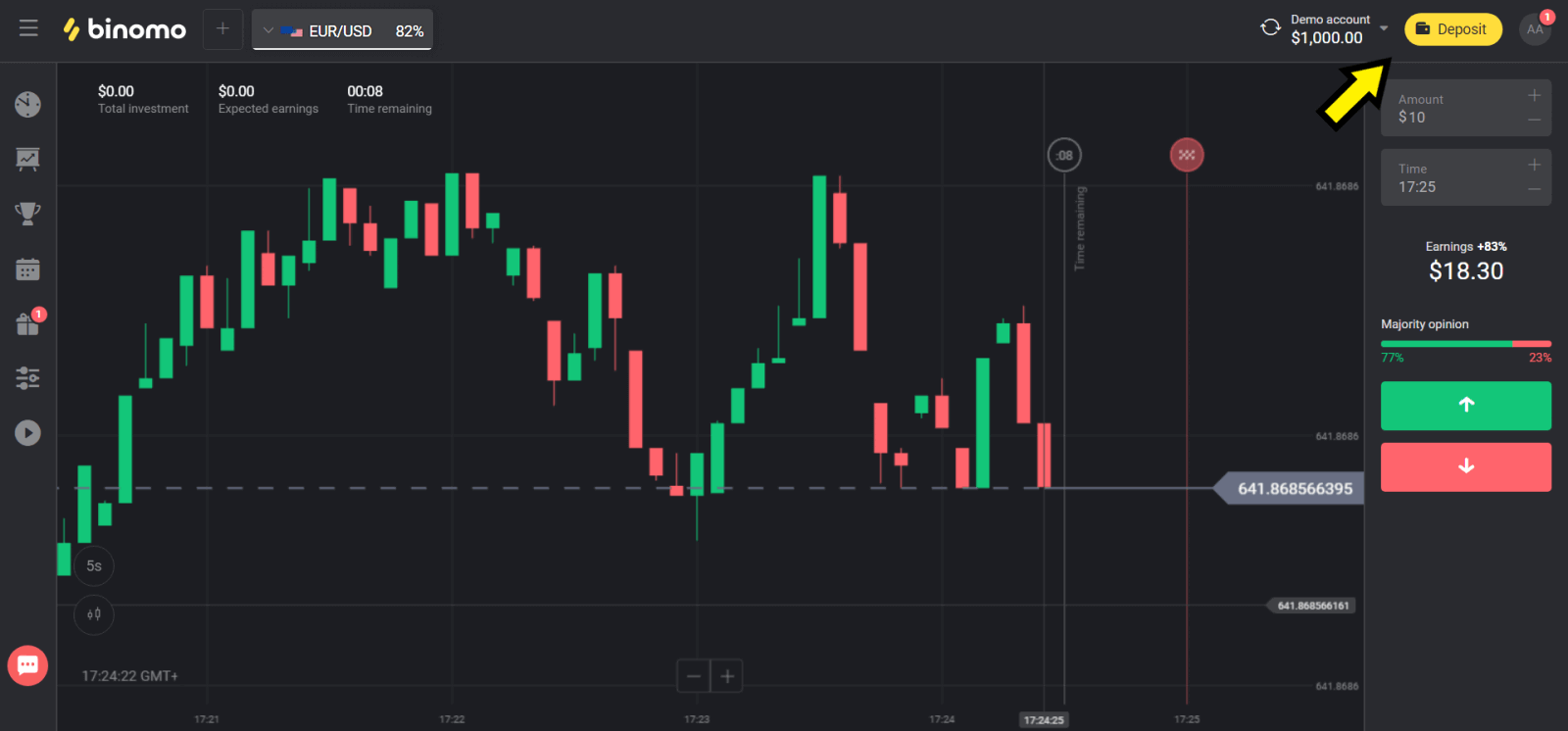
2. Виберіть свою країну в розділі «Країна» та виберіть способи «Visa», «Mastercard». 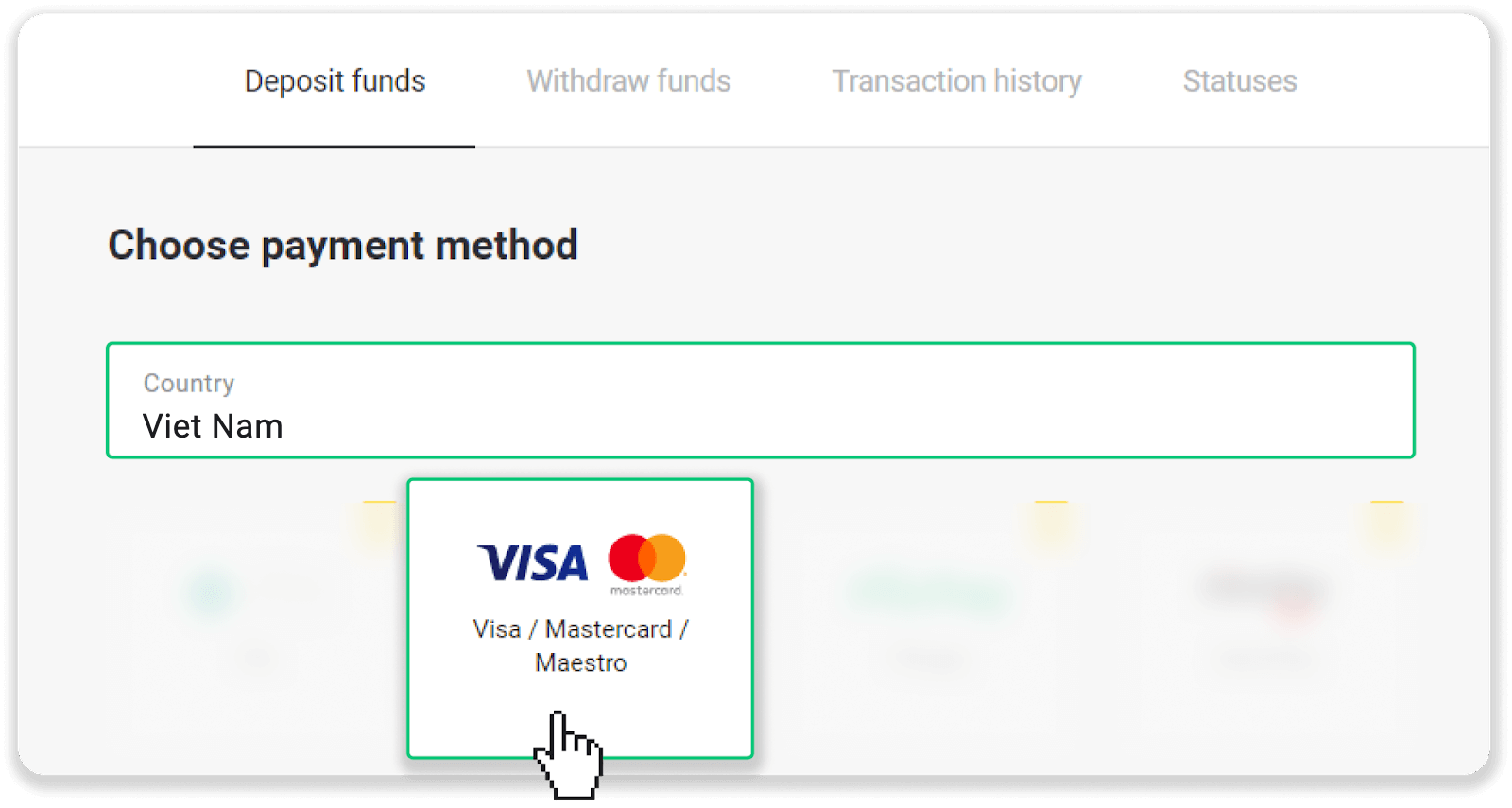
3. Виберіть суму для депозиту та бонусу. 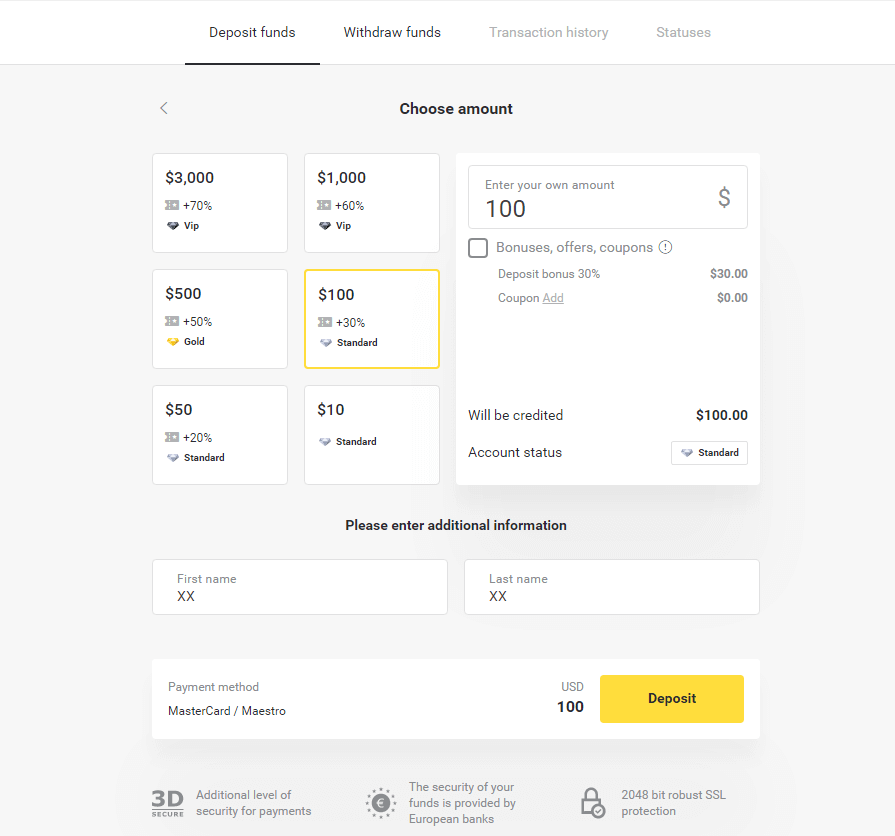
4. Виберіть картку та натисніть кнопку «Підтвердити та оплатити». 
5. Підтвердьте оплату одноразовим паролем, отриманим у SMS-повідомленні.
6. Якщо платіж пройшов успішно, ви будете перенаправлені на наступну сторінку із зазначенням суми платежу, дати та ідентифікатора транзакції: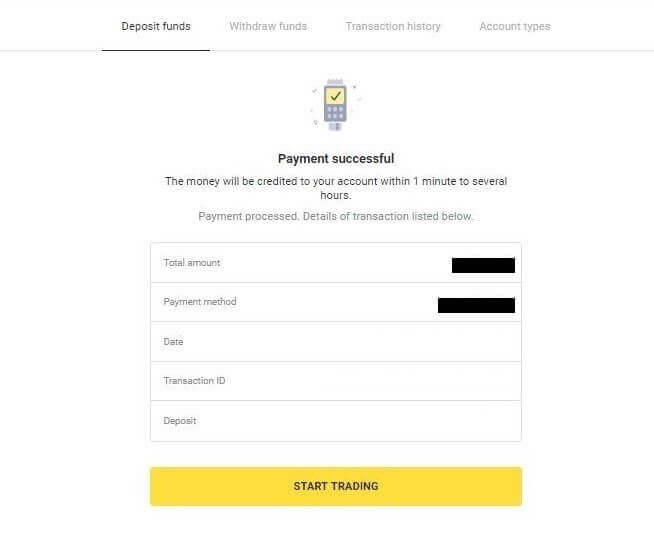
Депозит у Binomo Vietnam через Інтернет-банкінг (Techcombank, Sacombank, Agribank, VietinBank, VPBank, ACB, Vietcombank, MB, DongA Bank, TPBank, банкомат онлайн, QR Pay, банківський переказ)
Внесіть депозит на Binomo через QR Pay
1. Натисніть кнопку « Депозит » у верхньому правому куті екрана.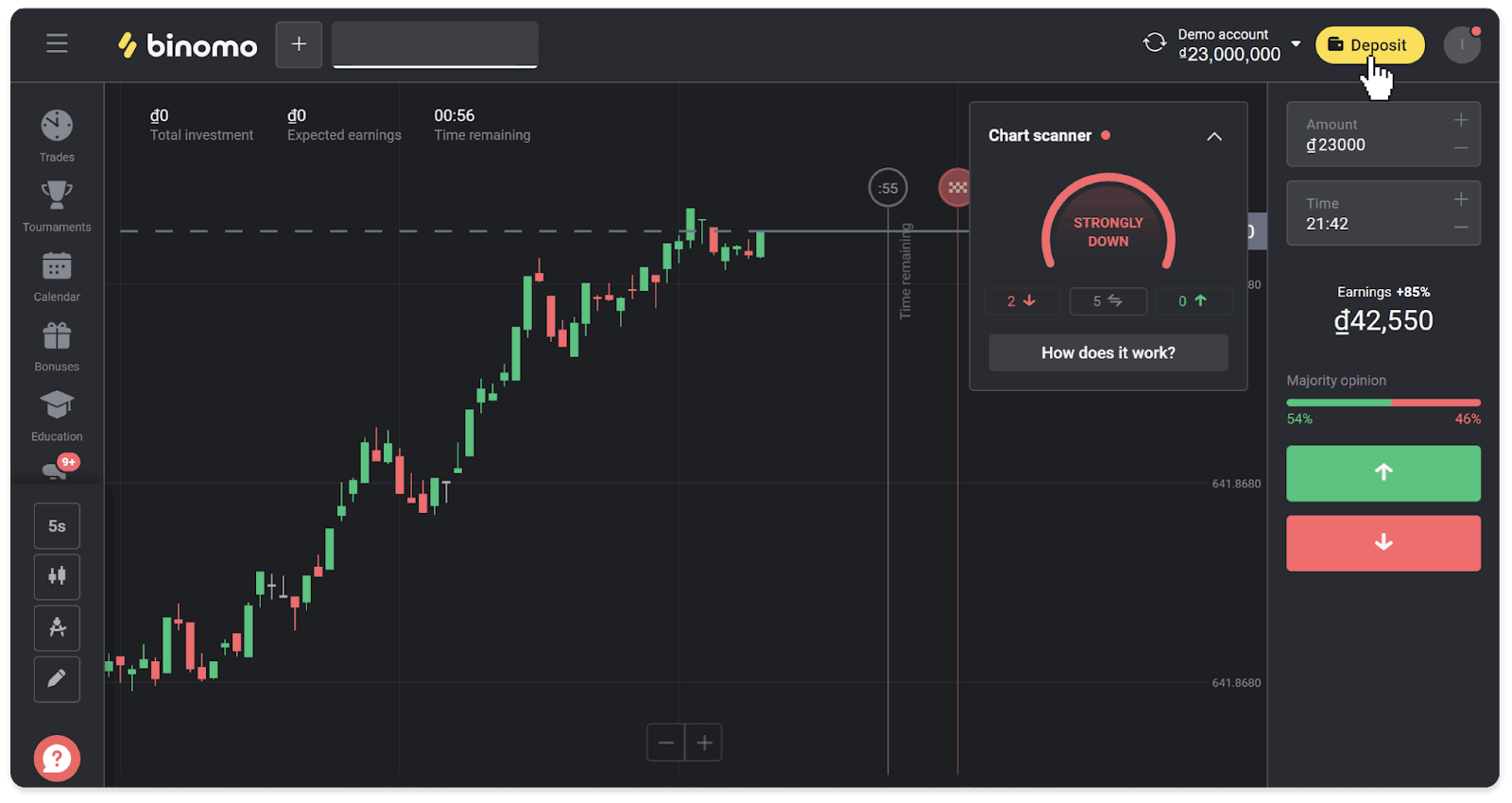
2. Виберіть «В’єтнам» у розділі країни та виберіть спосіб оплати «QR Pay».
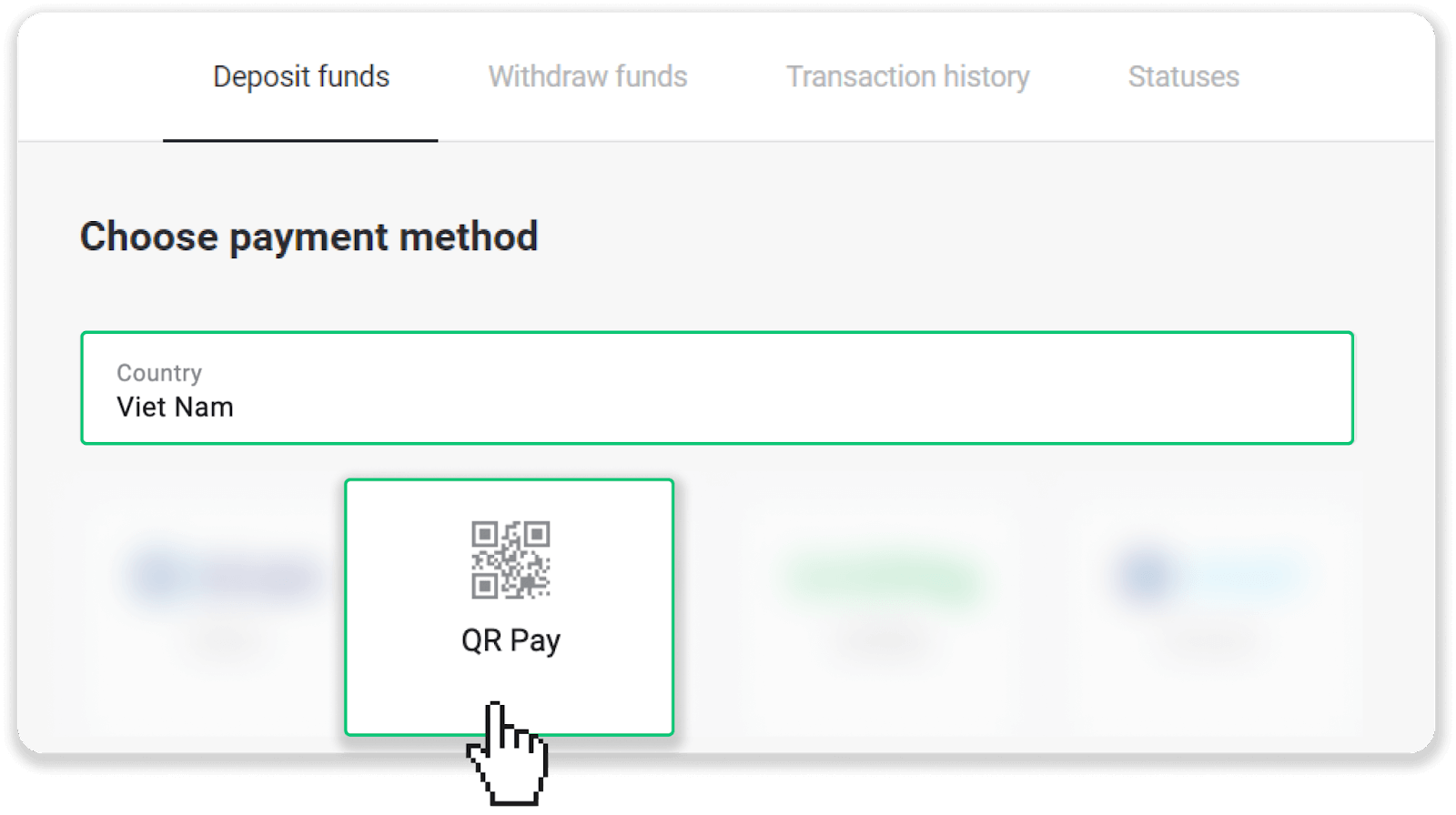
3. Введіть суму депозиту та натисніть «Депозит».
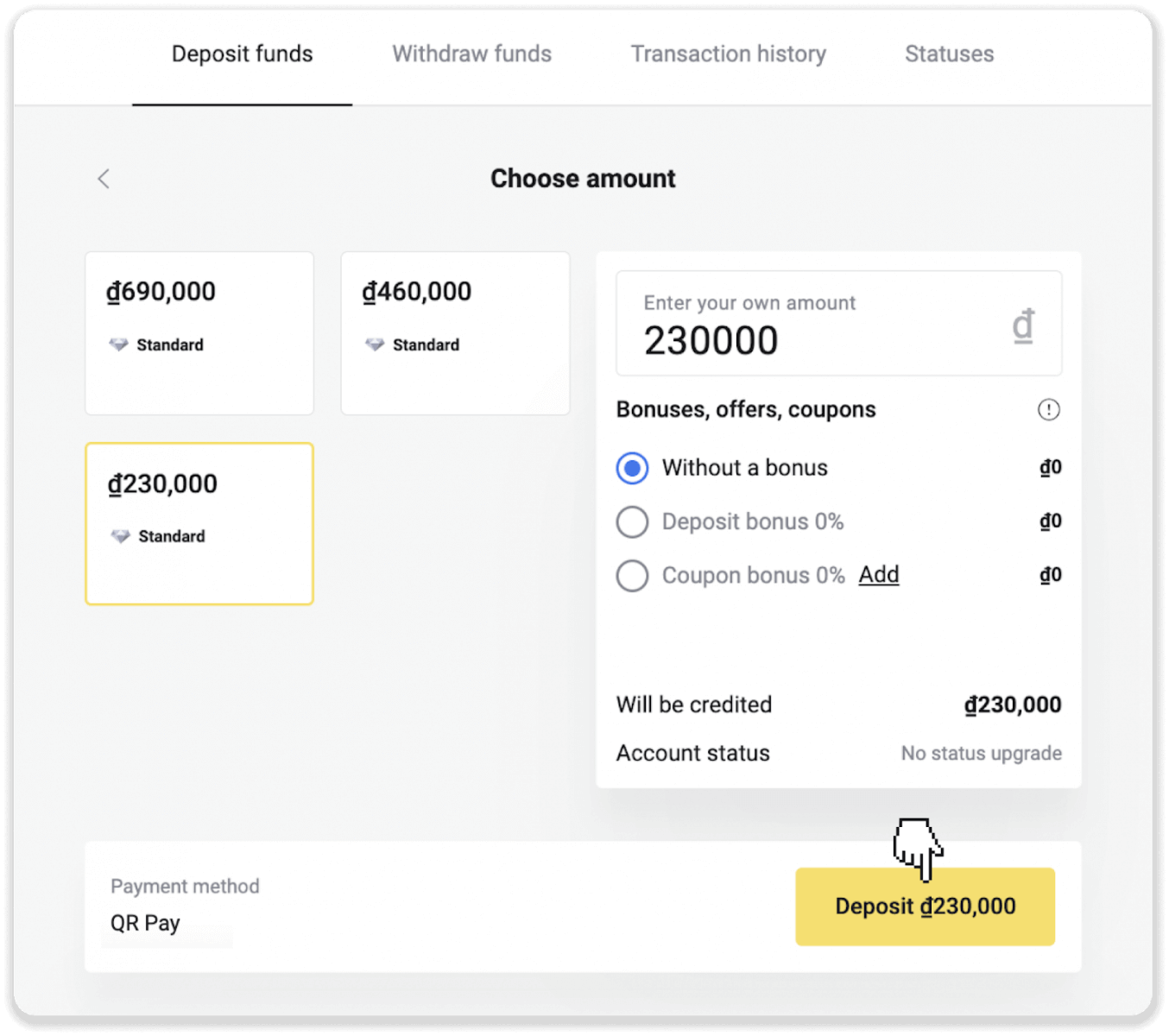
4. Ви можете зробити депозит через будь-який із запропонованих банків. Натисніть спосіб оплати «QR PAY», виберіть банк і натисніть «Надіслати».
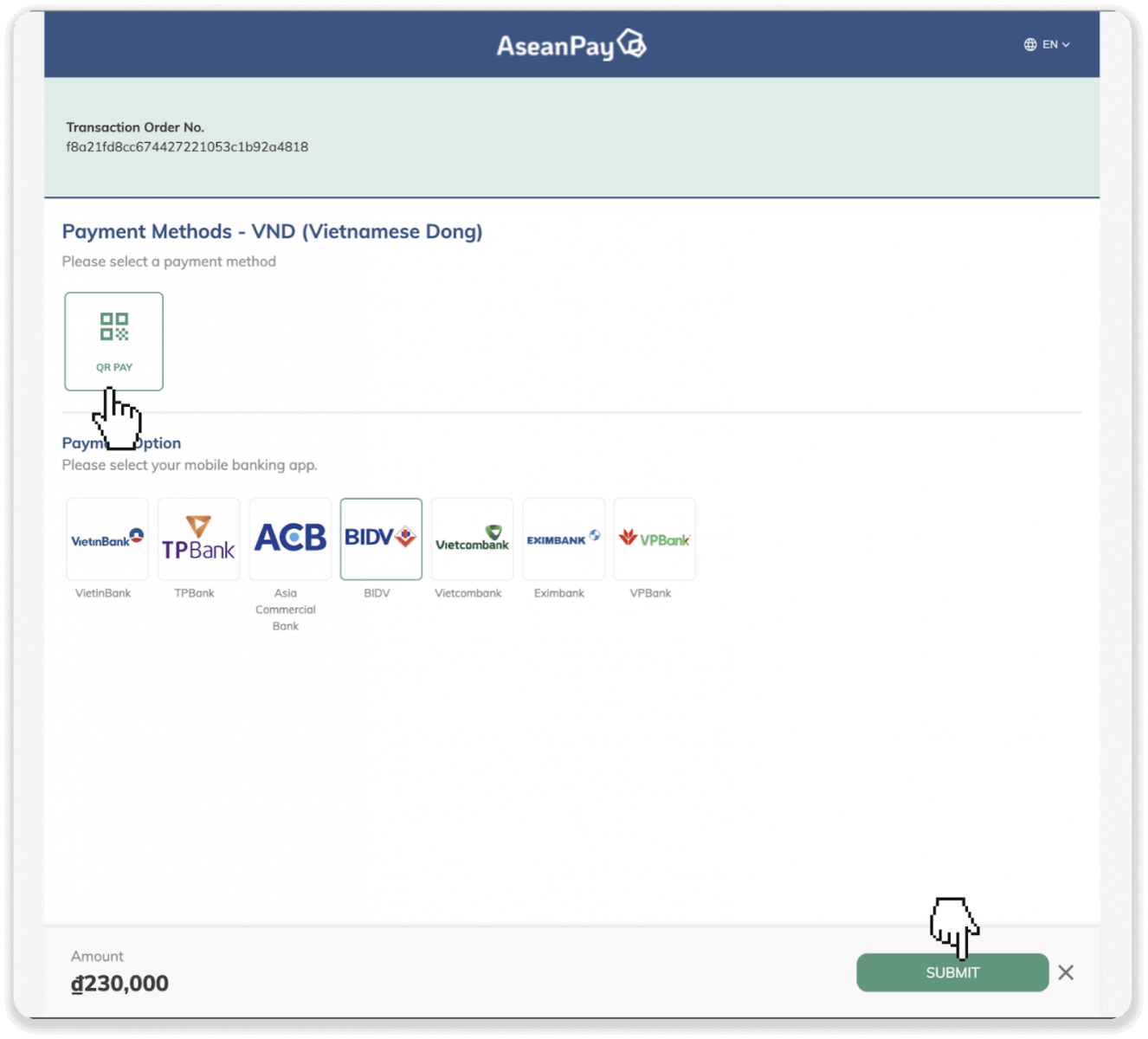
5. Відскануйте QR-код із банківської програми на своєму телефоні.
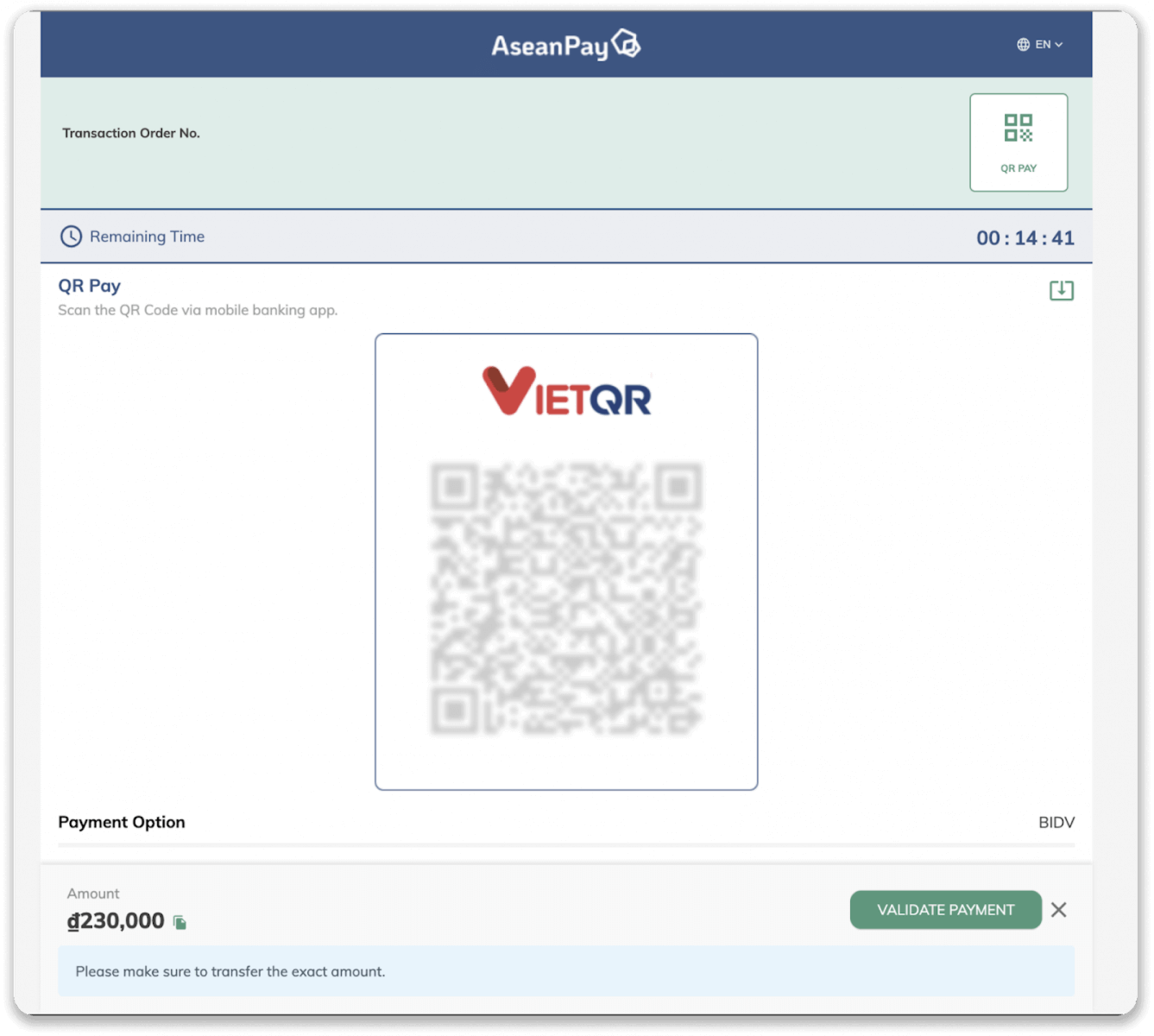
6. Увійдіть у свою банківську програму, натисніть «Сканувати QR» і відскануйте код із кроку 5. Переконайтеся, що інформація про транзакцію правильна, і натисніть «Продовжити».
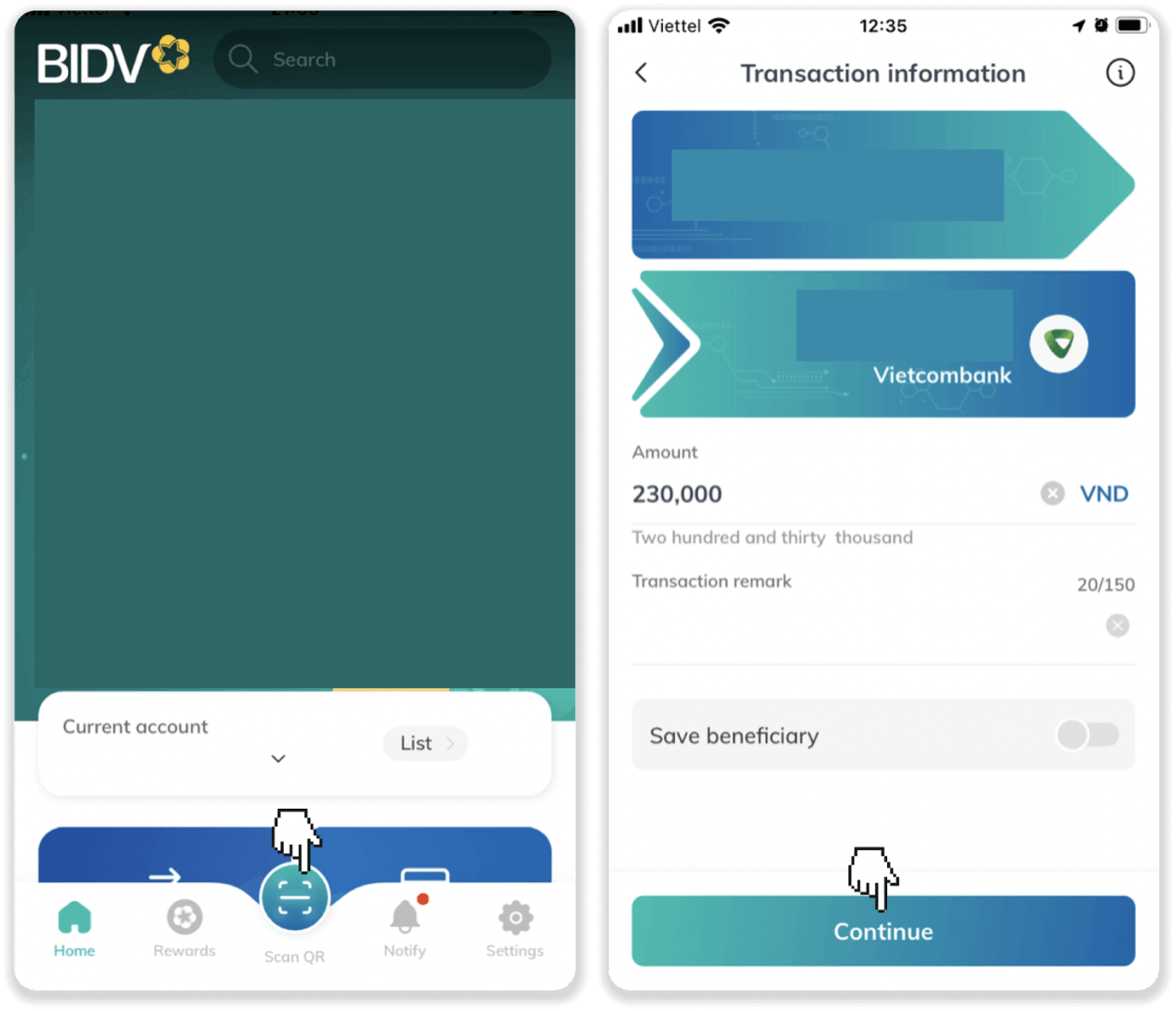
7. Введіть код підтвердження OTP і натисніть «Підтвердити».
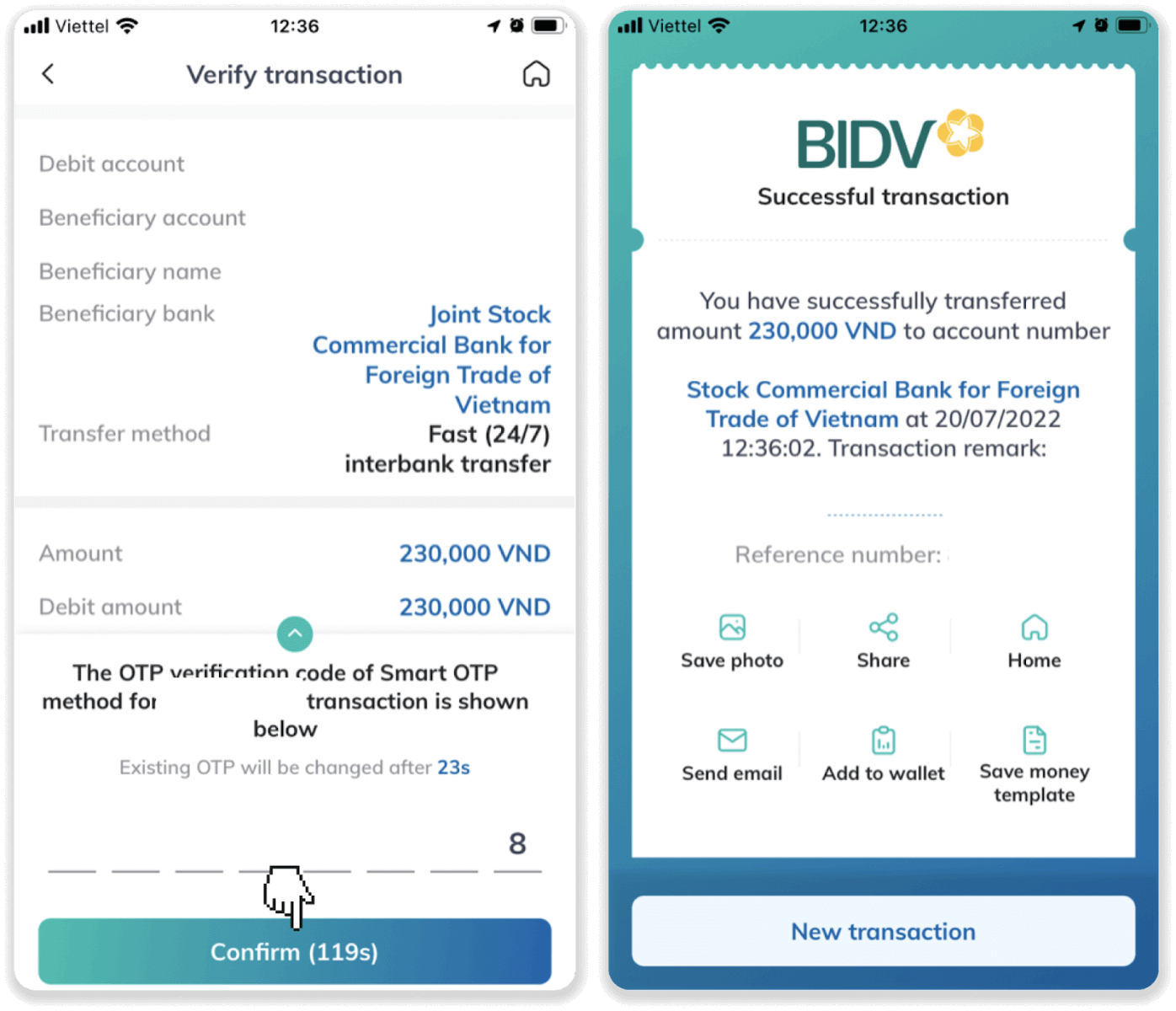
8. Після завершення операції натисніть «Підтвердити платіж», а потім «Повернутися до продавця» на сторінці постачальника платежів.
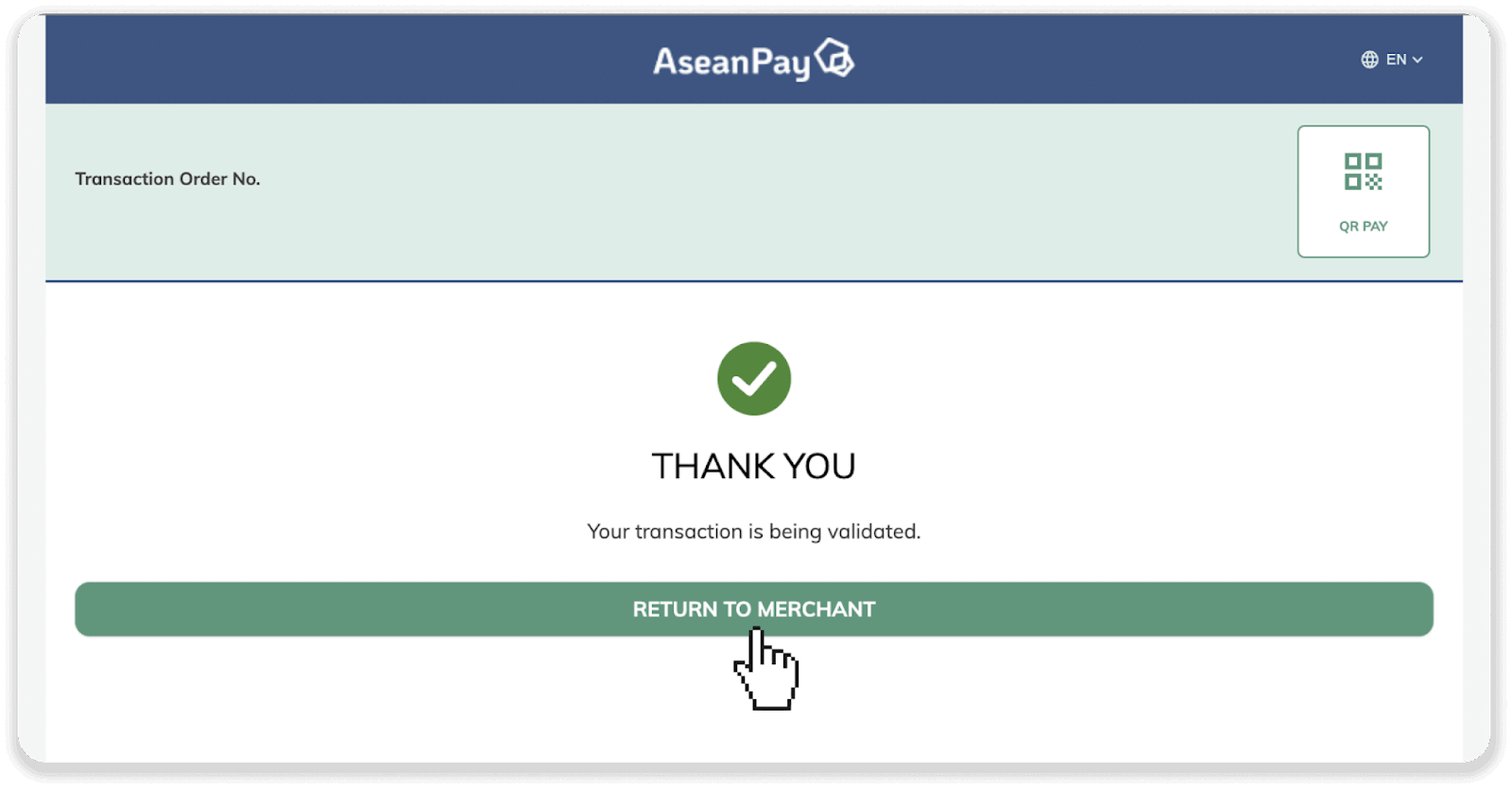
Ви можете перевірити статус своєї транзакції в «Історії транзакцій» на сайті Binomo
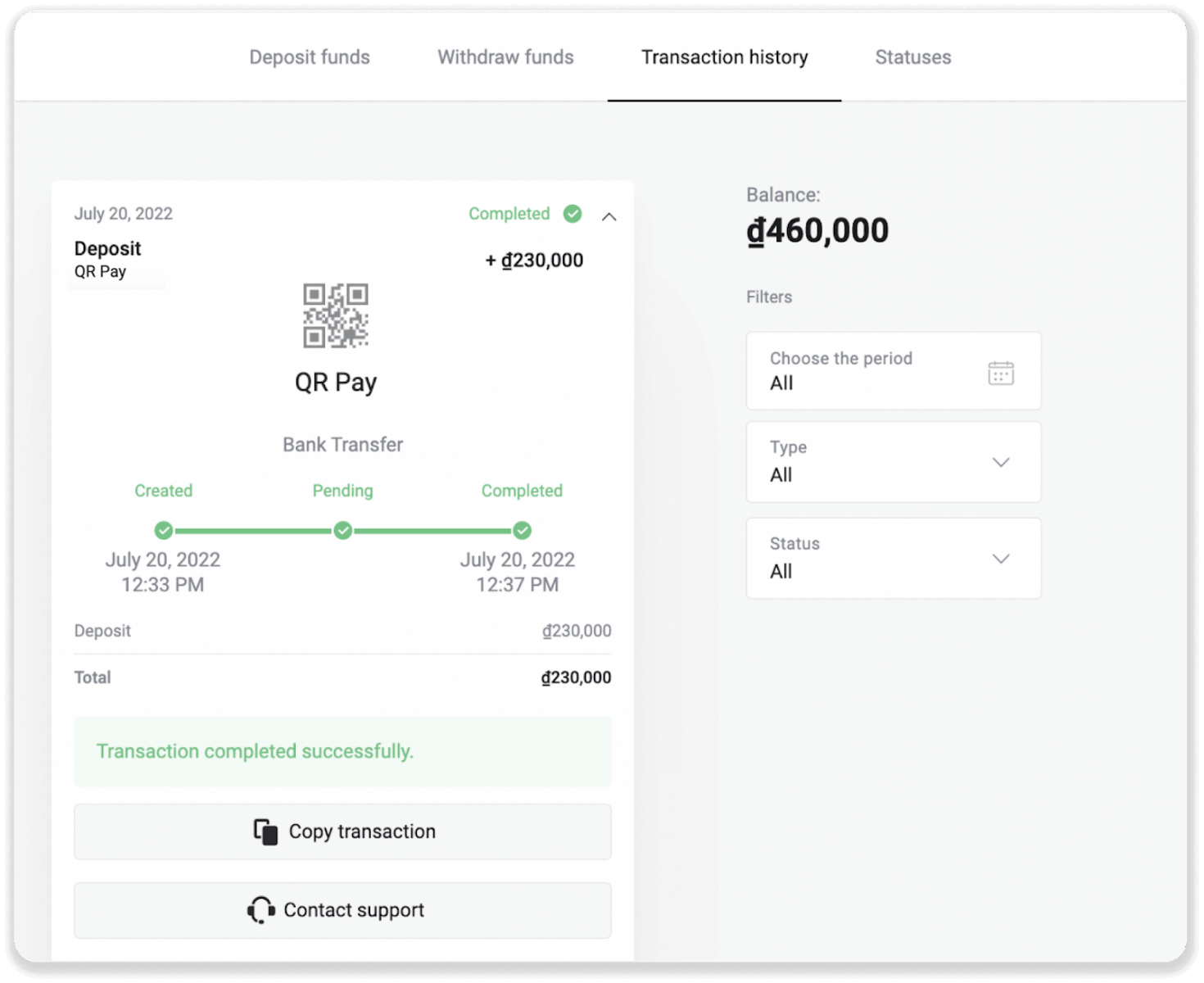
.
Депозит на Binomo через Vietcombank
1. Натисніть кнопку « Депозит » у верхньому правому куті екрана. 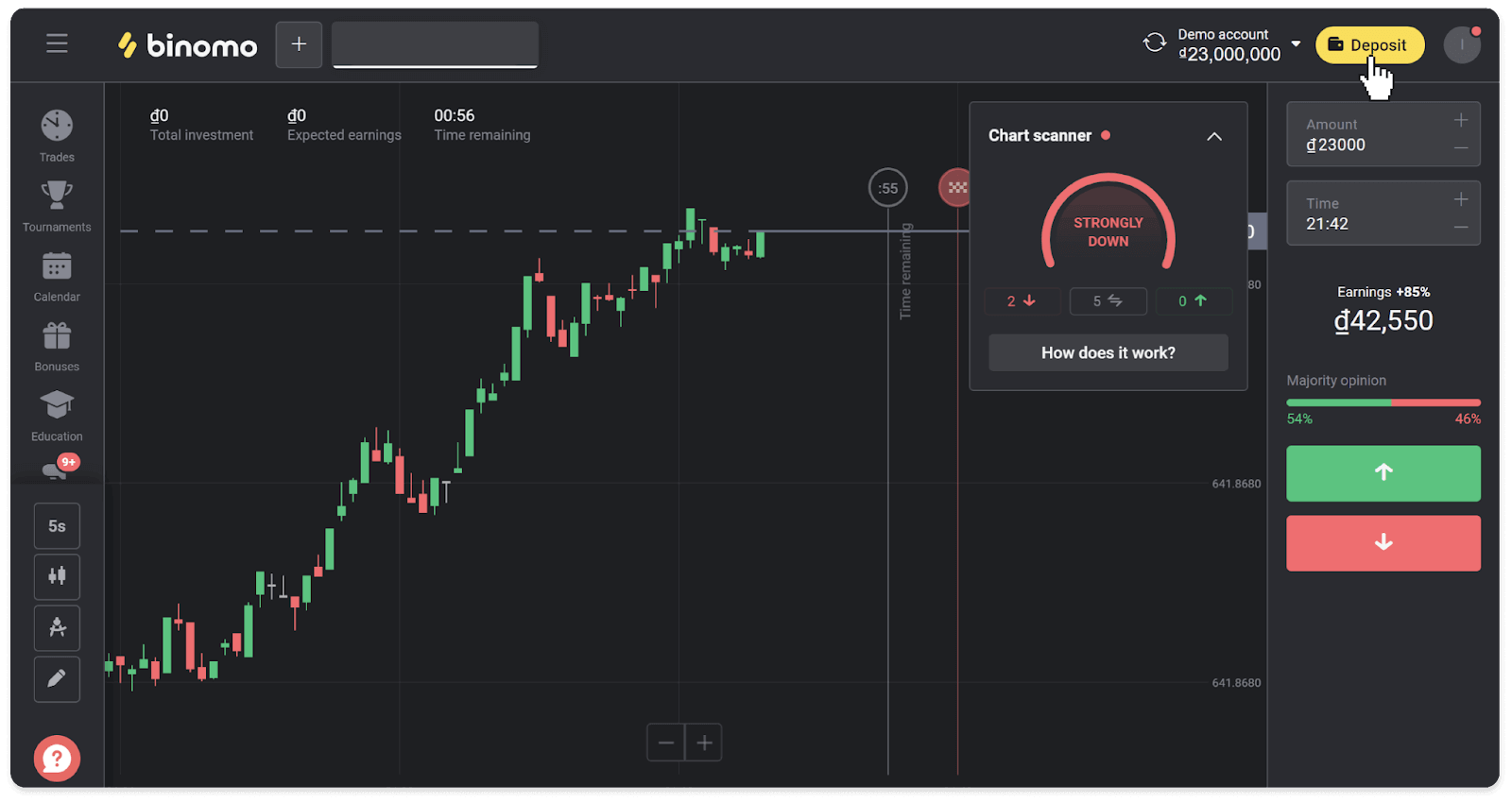
2. Виберіть В’єтнам у розділі «Країна» та виберіть спосіб оплати «Інтернет-банкінг». 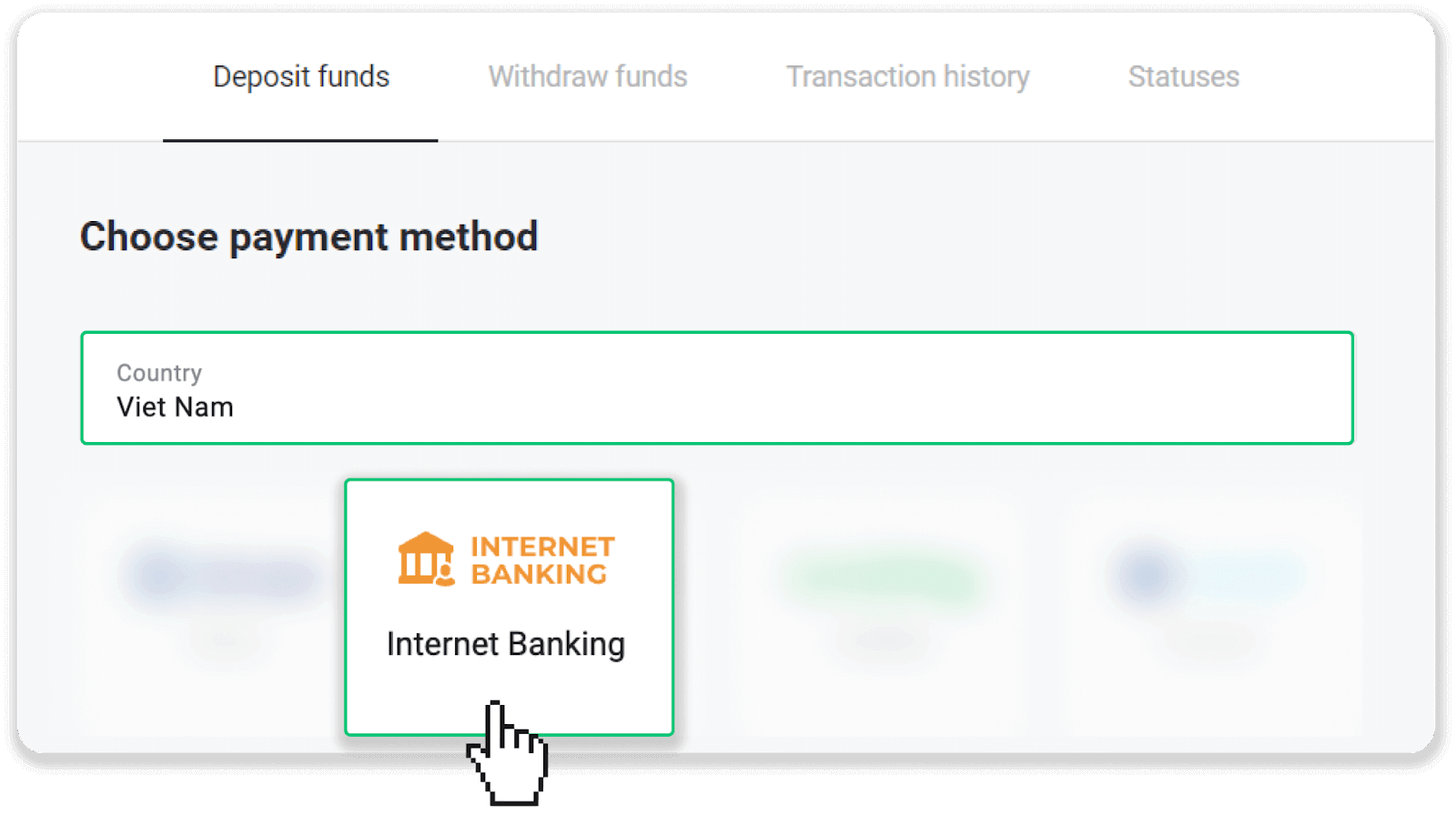
3. Введіть суму депозиту та виберіть Vietcombank як спосіб оплати. Натисніть «Депозит». 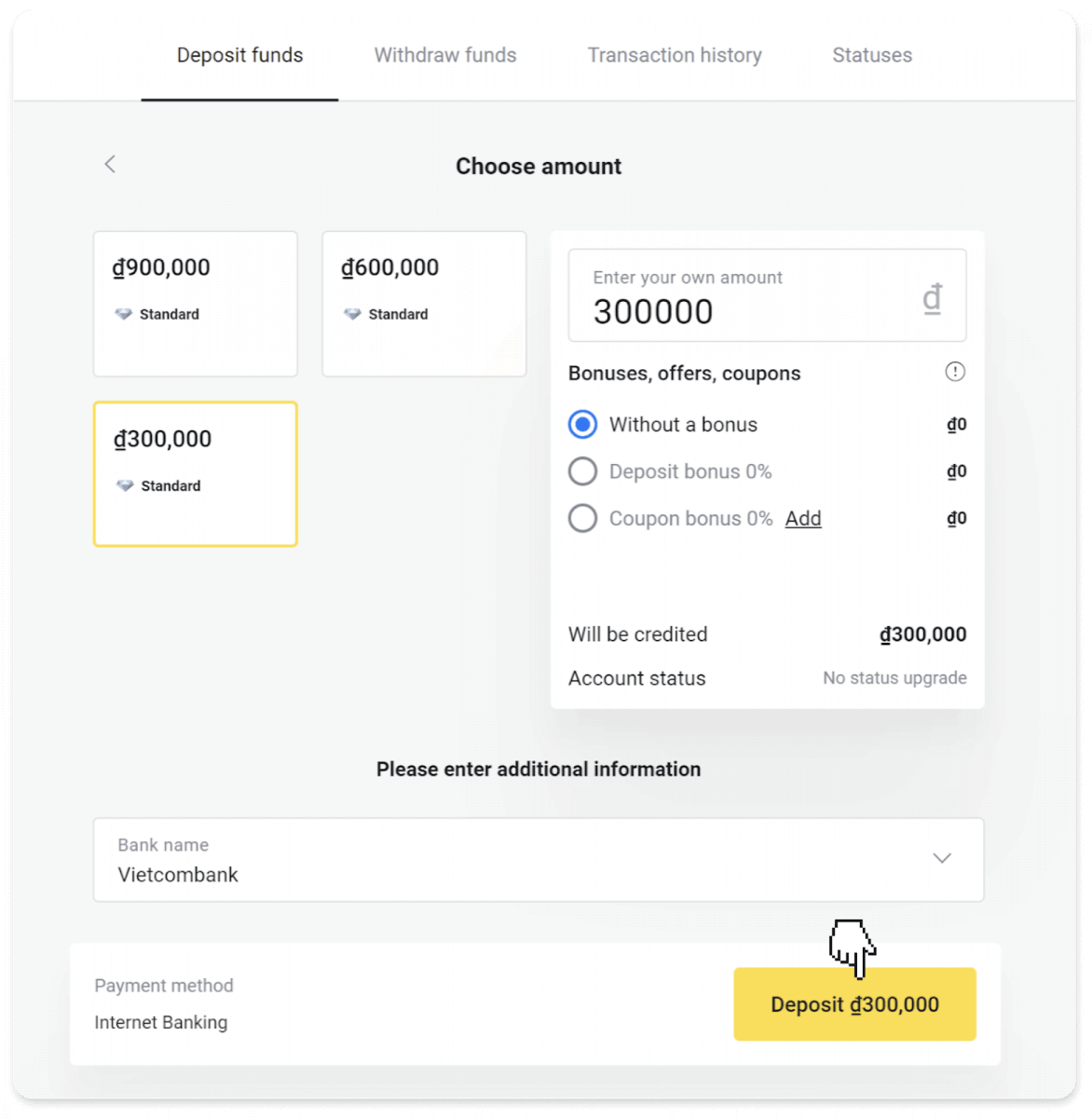
4. Ви перейдете на сторінку входу в банк. Введіть свій логін і пароль і натисніть «Продовжити». 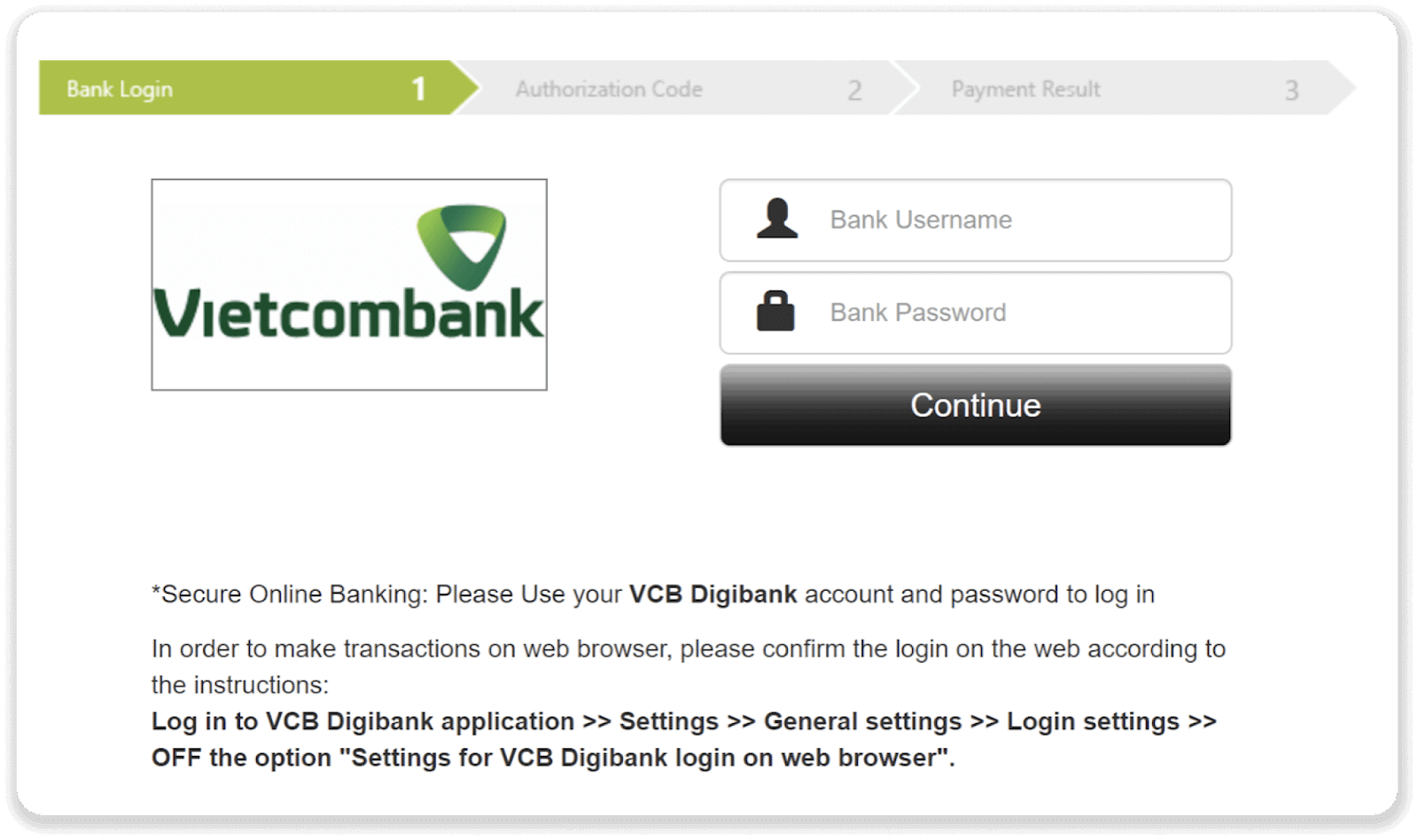
5. Ви отримаєте SMS з одноразовим паролем (OTP). Введіть його, щоб підтвердити платіж.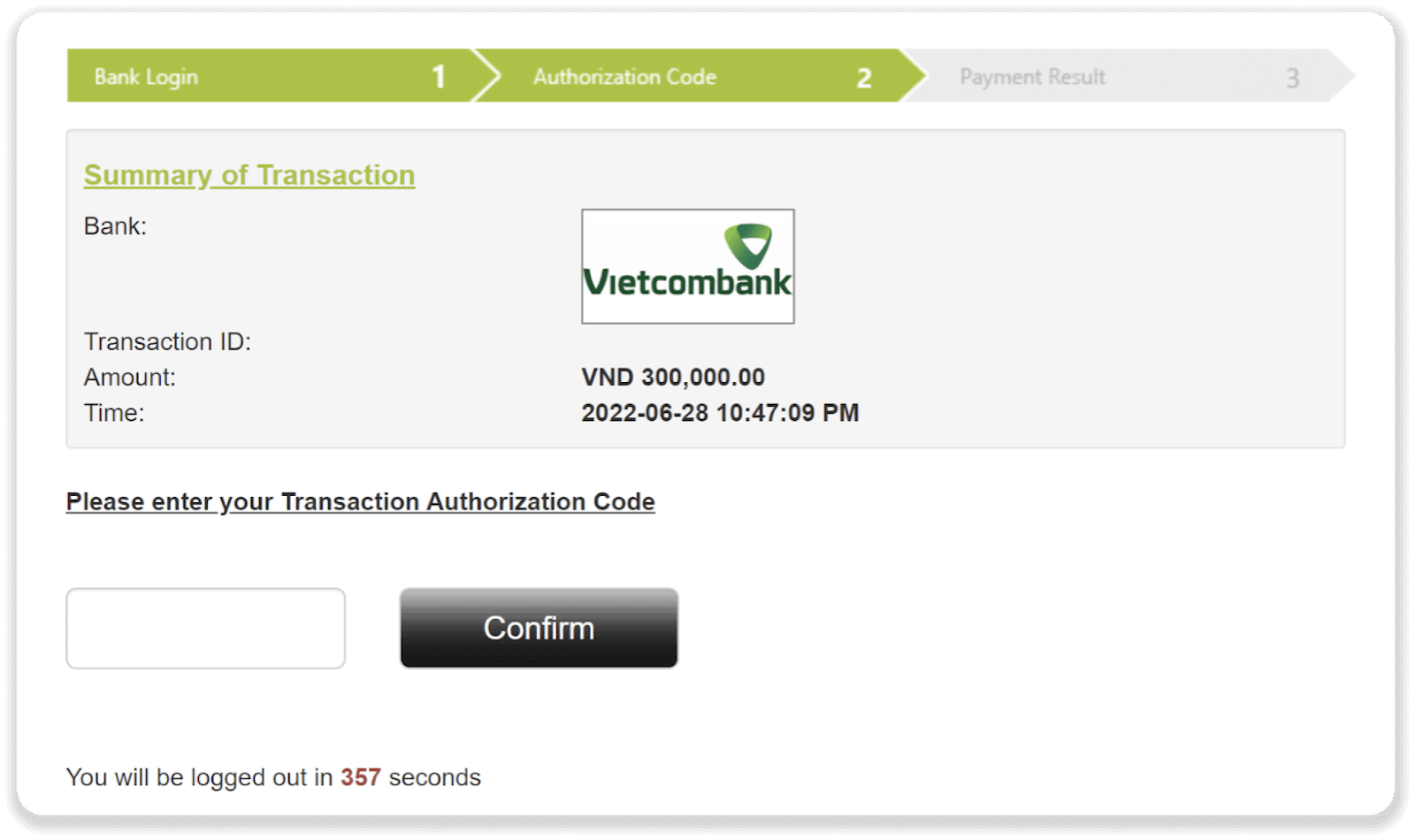
6. Платіж успішно оброблено. 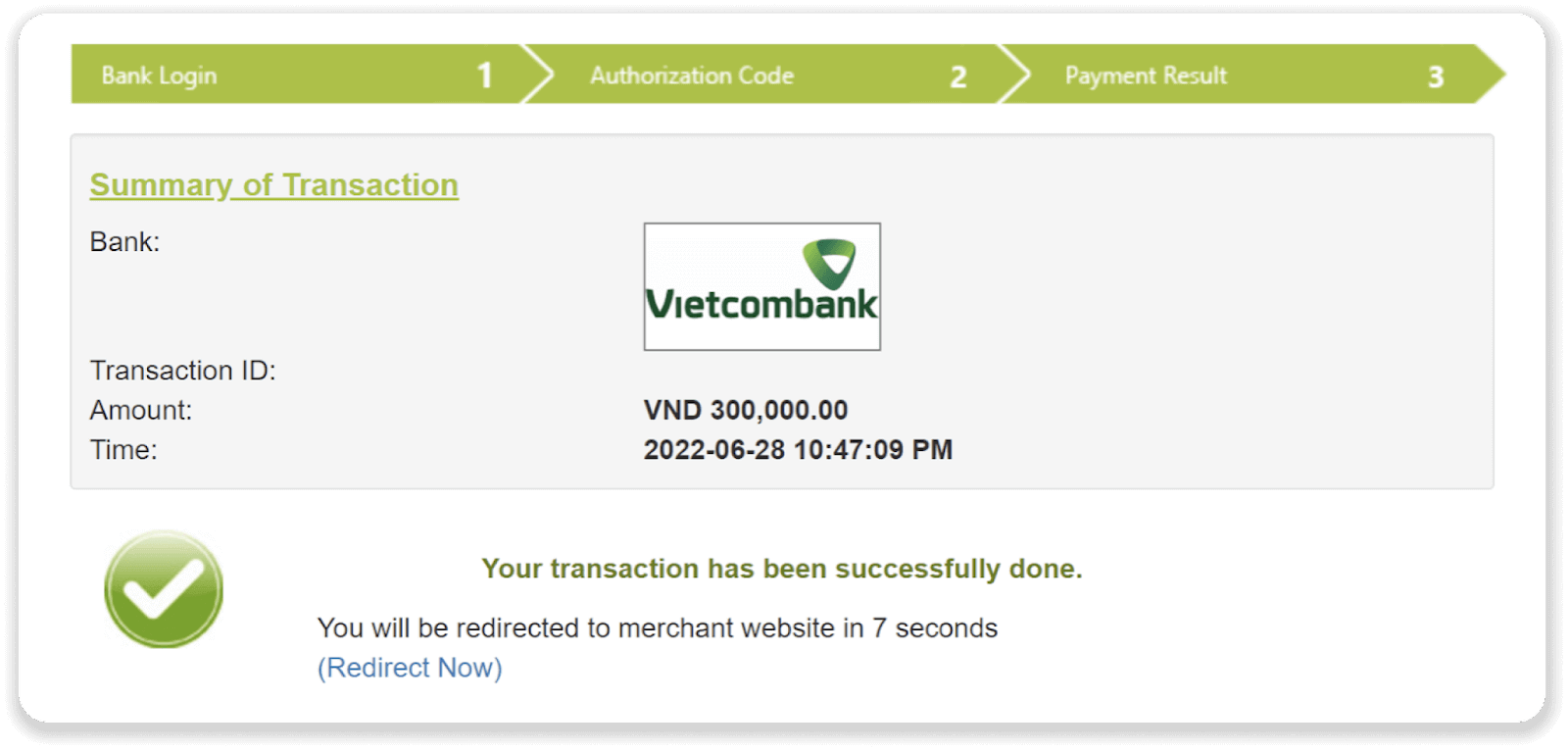
7. Ви можете перевірити статус своєї транзакції у вкладці «Історія транзакцій» на Binomo.
Внесіть депозит на Binomo за допомогою банківського переказу
1. Натисніть кнопку « Депозит » у верхньому правому куті екрана. 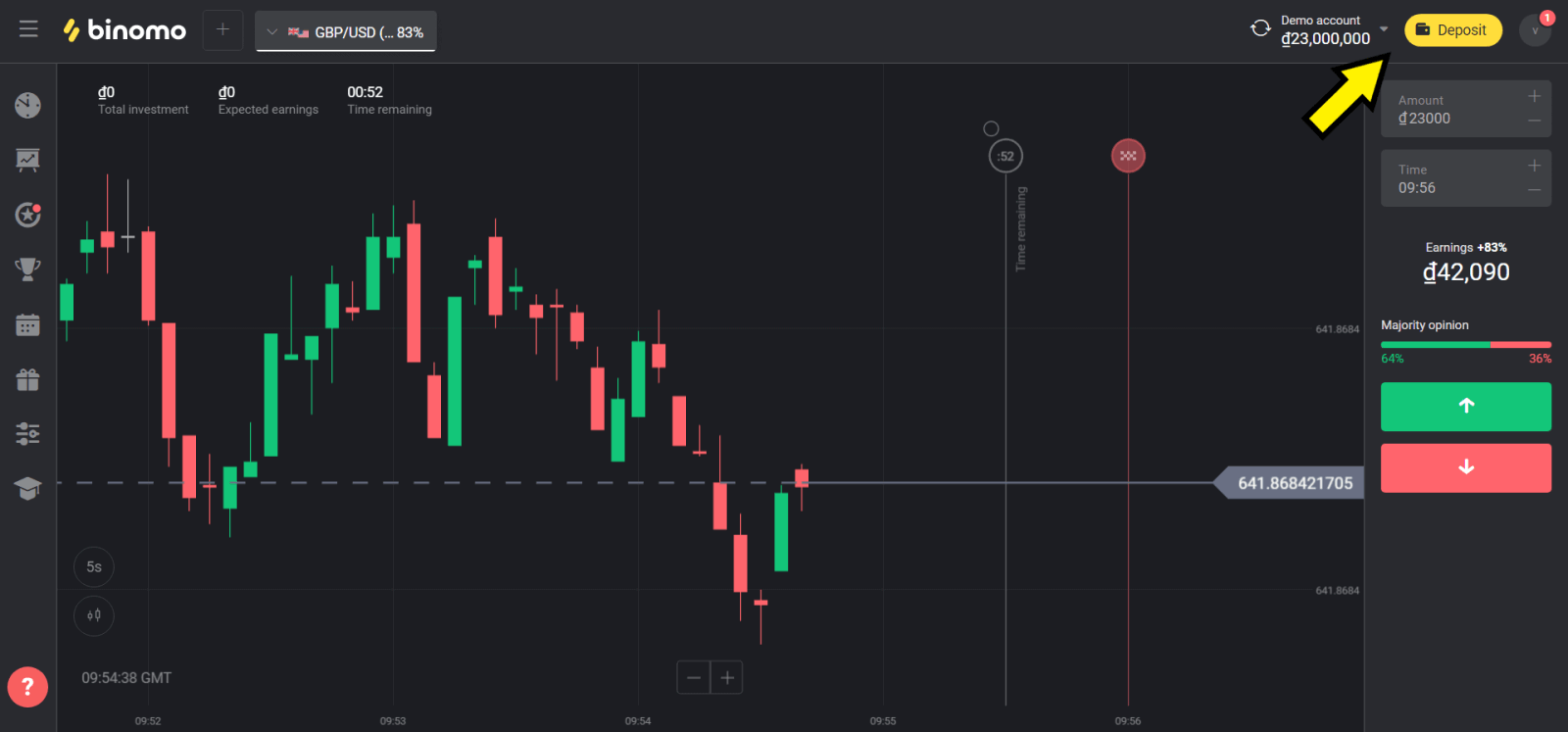
2. Виберіть В’єтнам у розділі «Країна» та виберіть спосіб оплати «Банківський переказ». 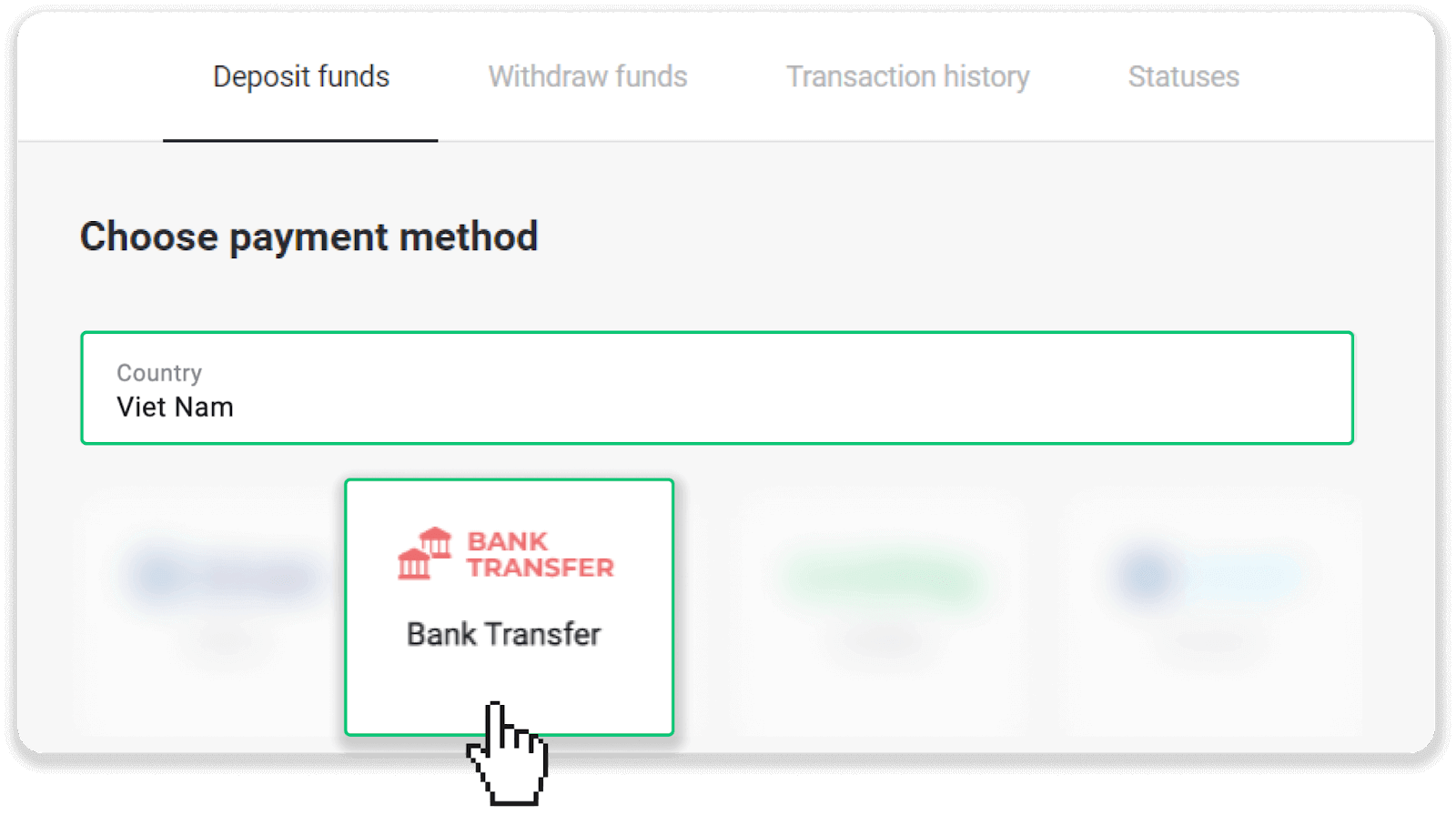
3. Введіть суму депозиту та виберіть банк, у якому хочете зробити депозит. Натисніть «Депозит». 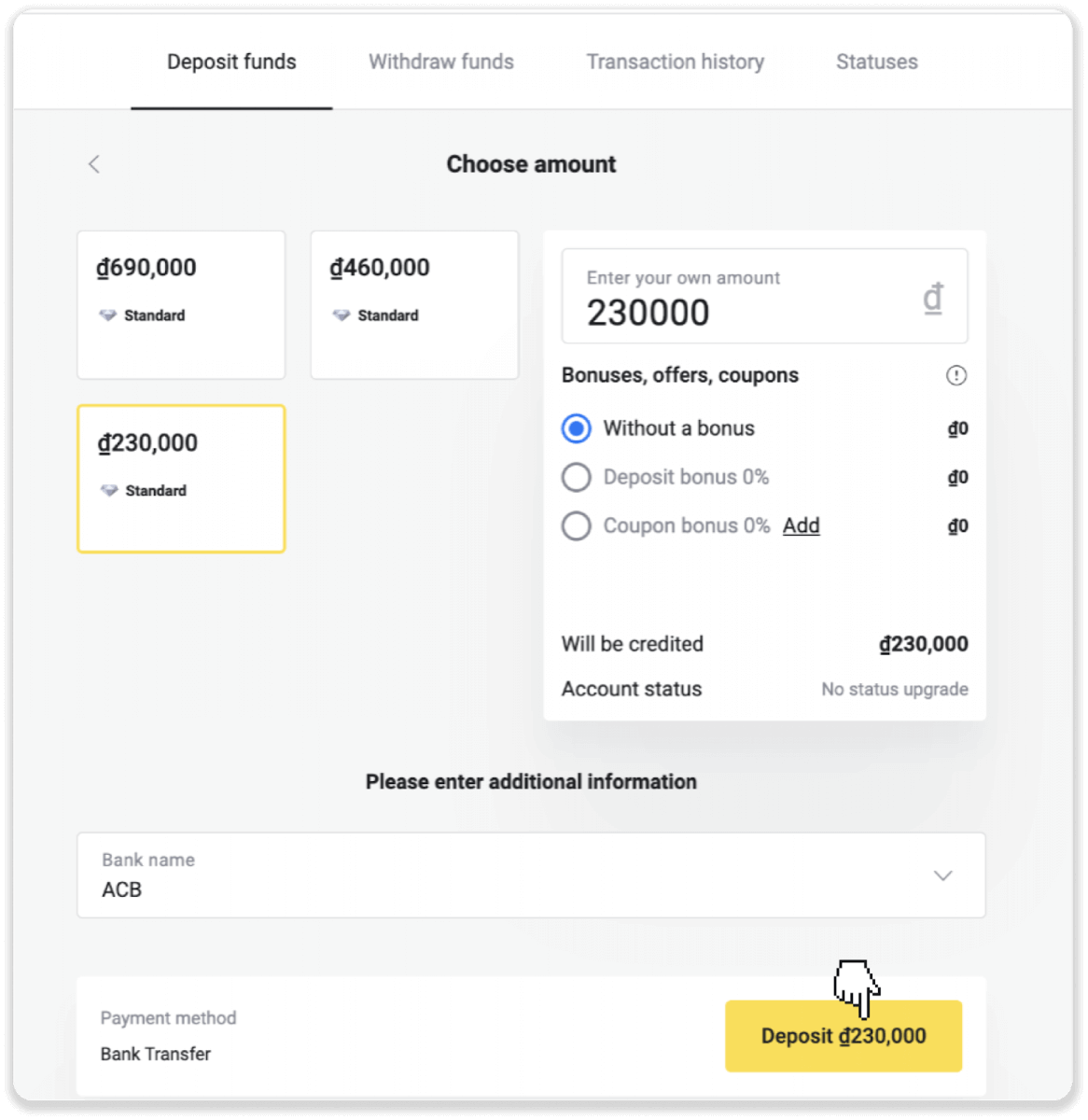
4. Відскануйте QR-код або запишіть назву банку, вміст переказу, номер рахунку та суму. Перейдіть у свій банківський додаток, щоб здійснити платіж. 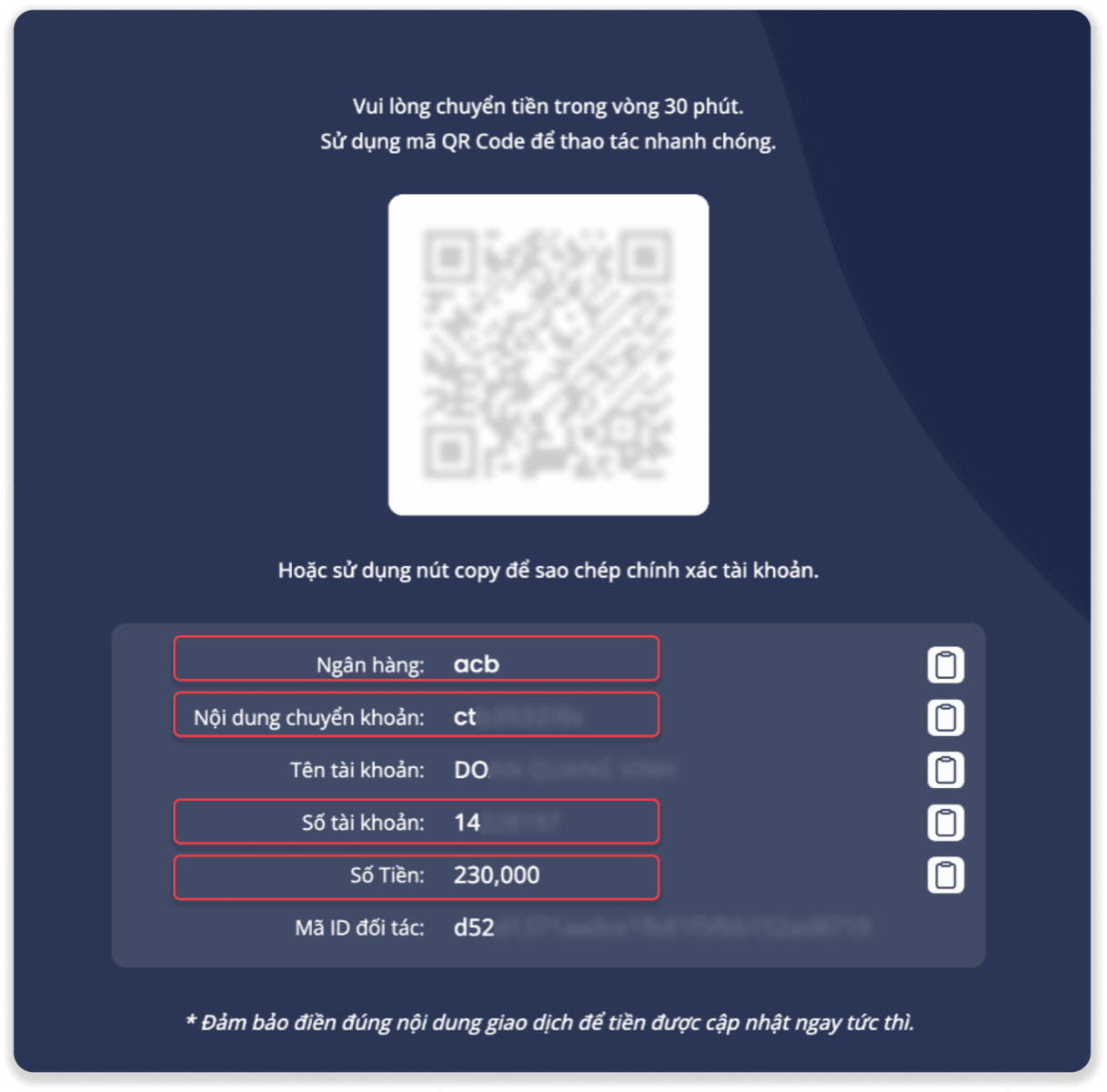
5. У своїй банківській програмі натисніть «Переказати гроші» та введіть інформацію з кроку 4: номер рахунку, назву банку, суму депозиту та вміст переказу. Натисніть «Продовжити». 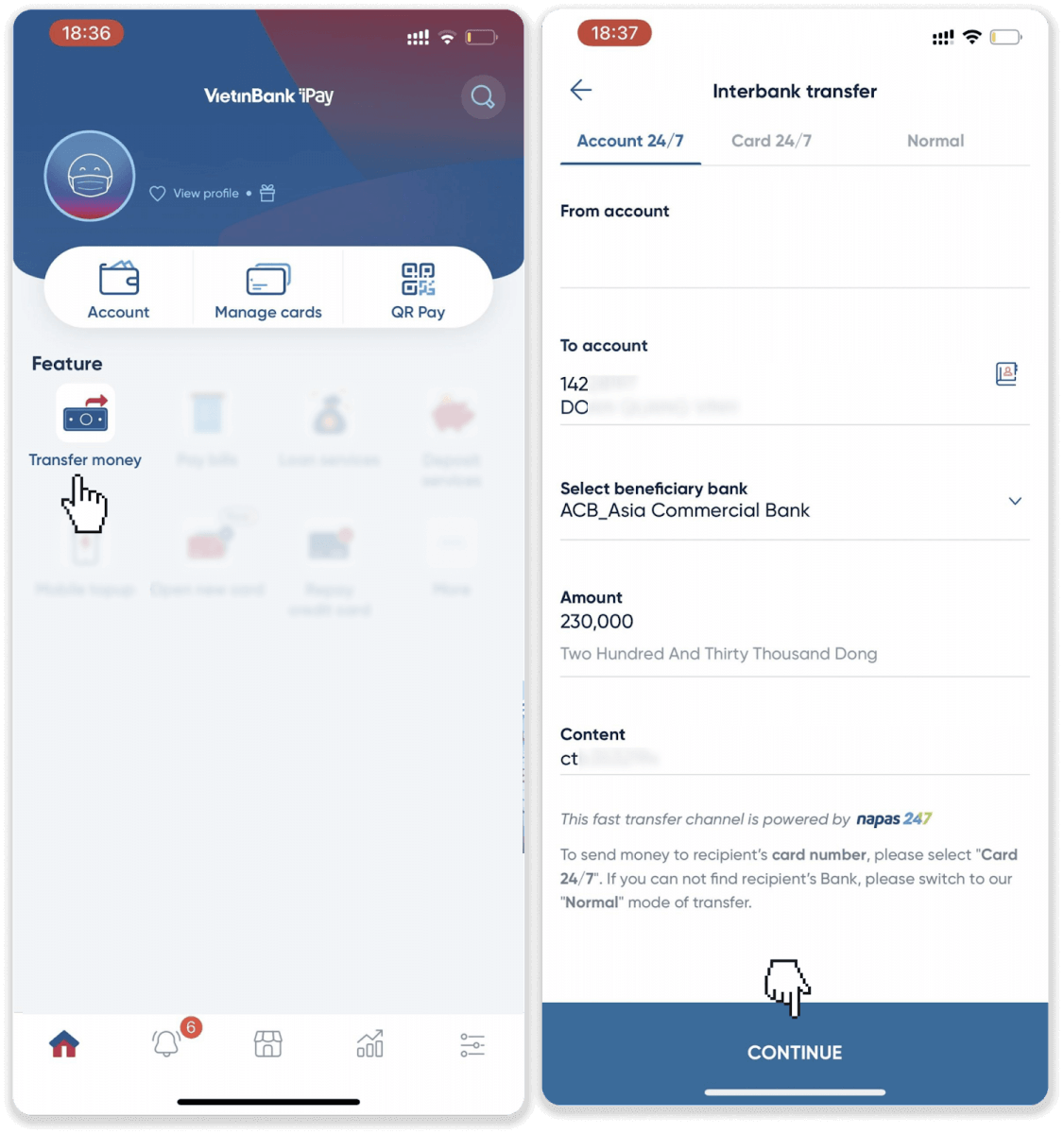
6. Перевірте інформацію, введіть свій OTP і натисніть «Продовжити», щоб завершити платіж. 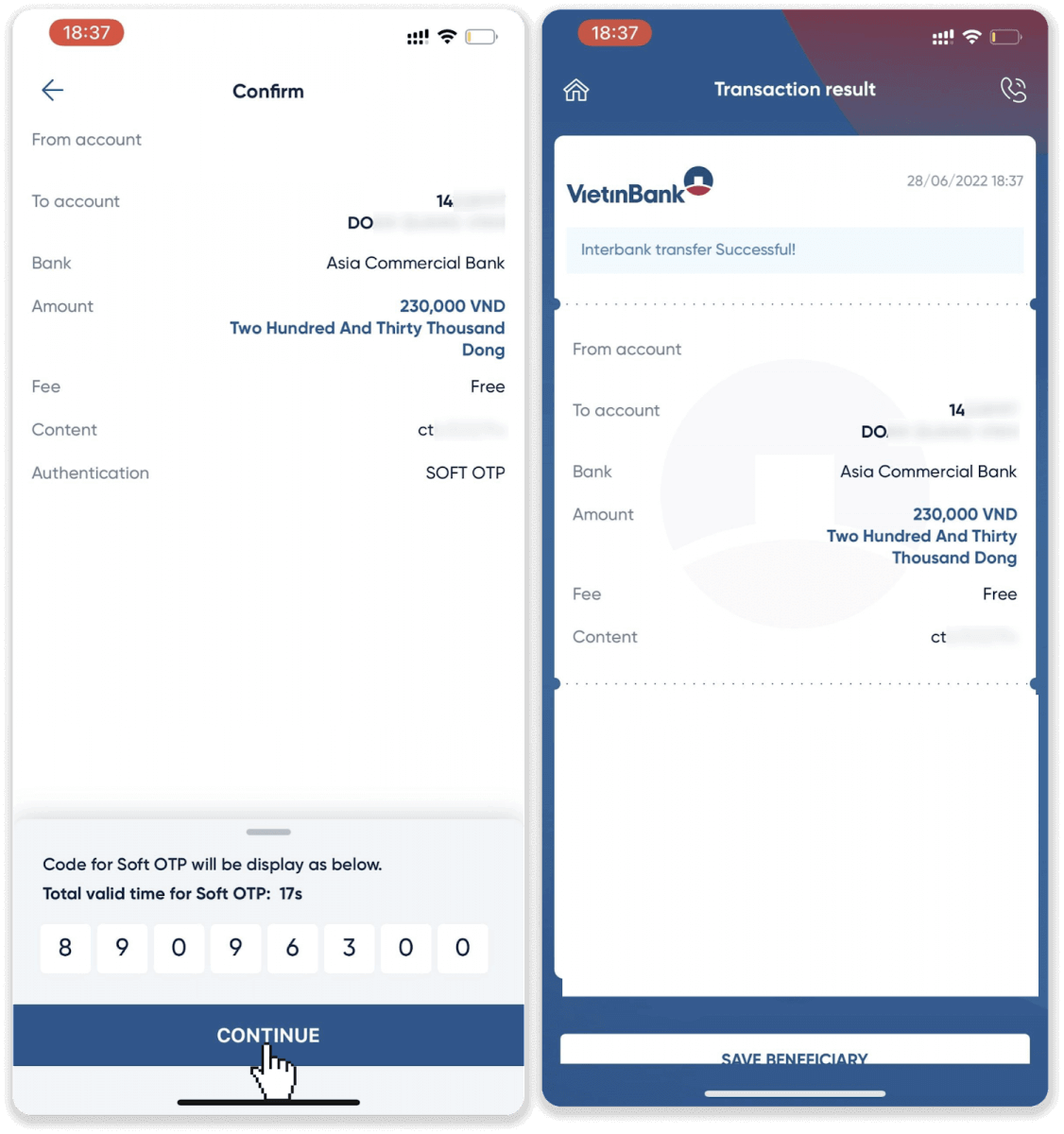
7. Ви можете перевірити статус своєї транзакції у вкладці «Історія транзакцій» на Binomo.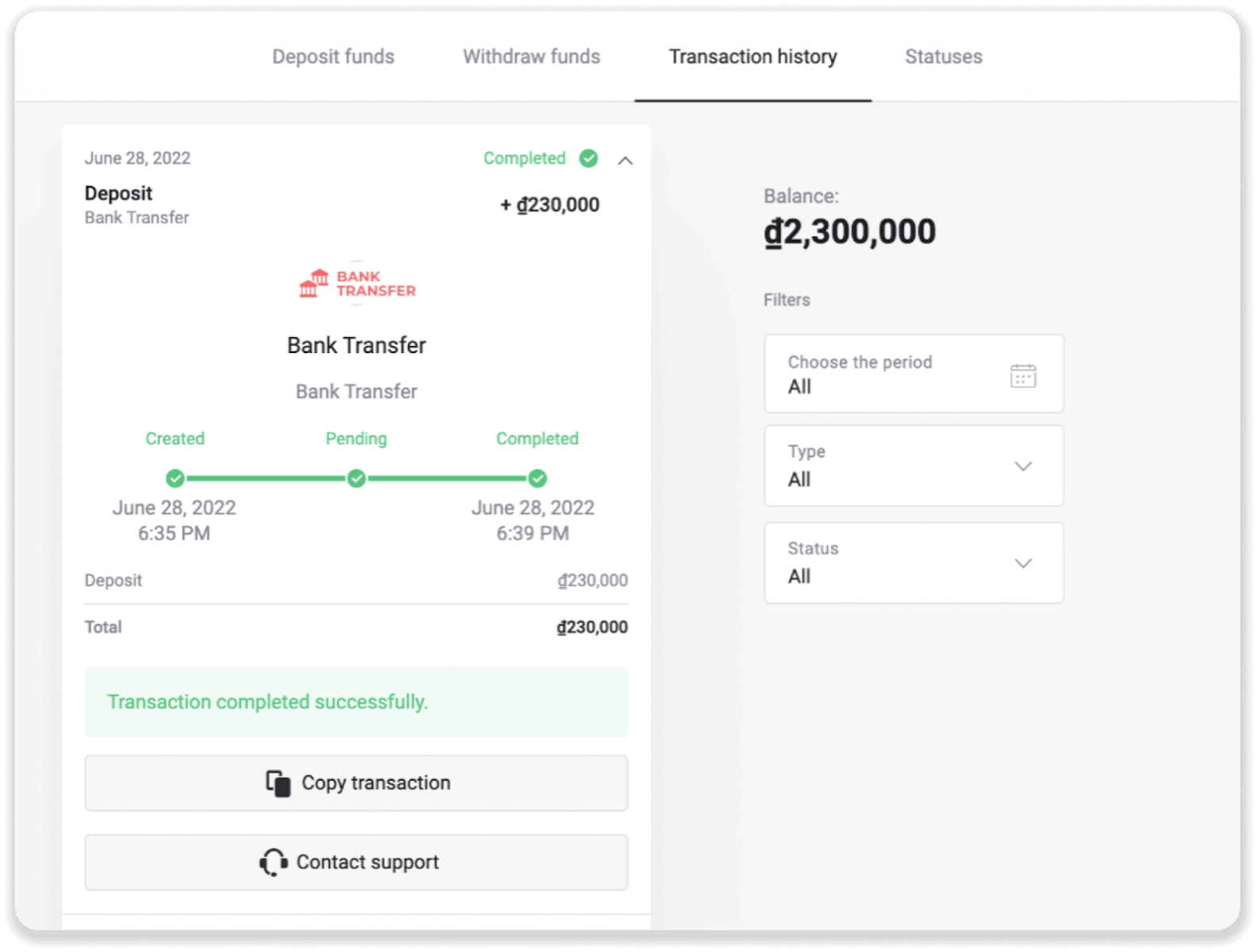
Депозит на Binomo через Techcombank
1. Натисніть кнопку « Депозит » у верхньому правому куті. 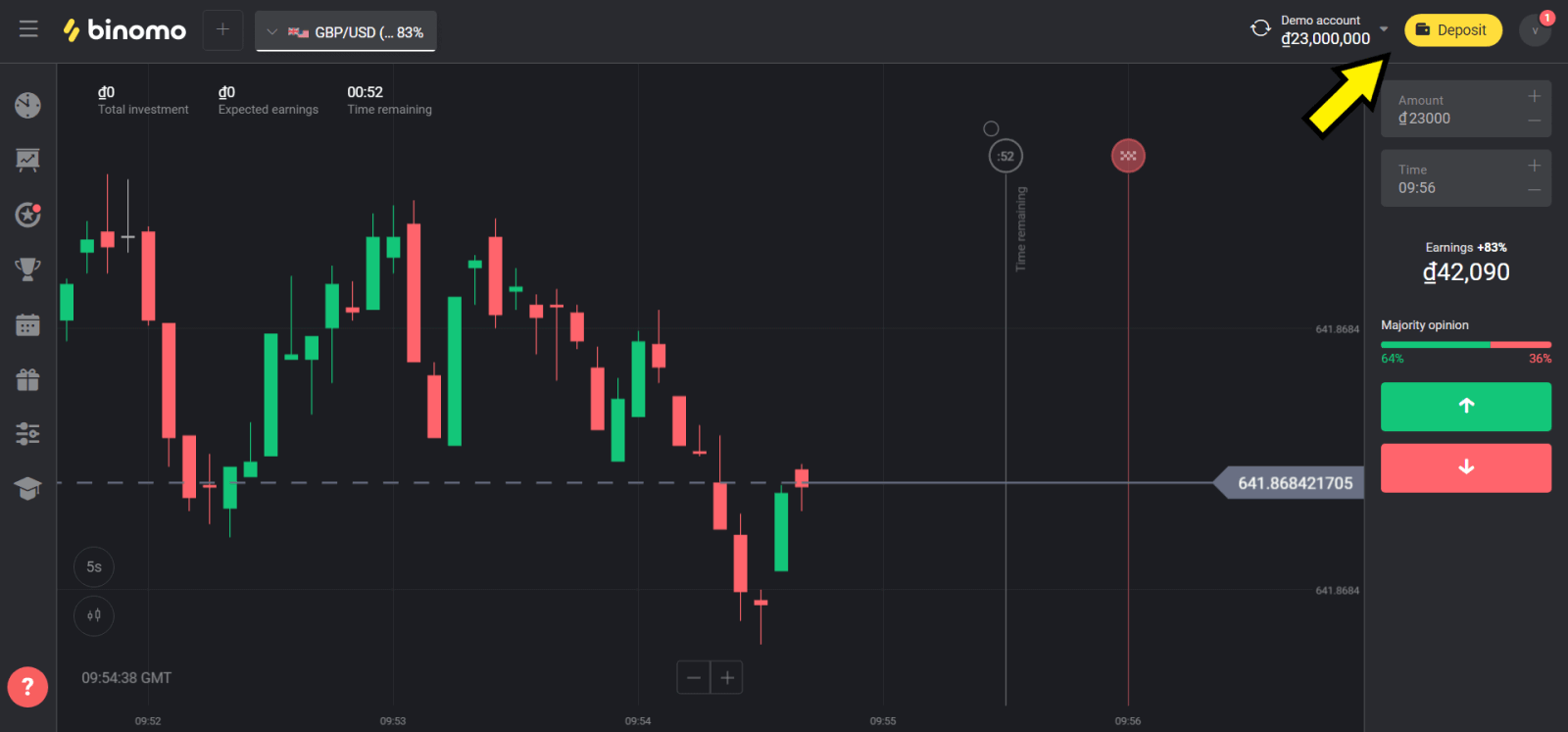
2. Виберіть спосіб оплати в розділі «Поповнення рахунку». Ви можете вибрати будь-який зручний банк для депозиту, а також опцію «Техкомбанк». 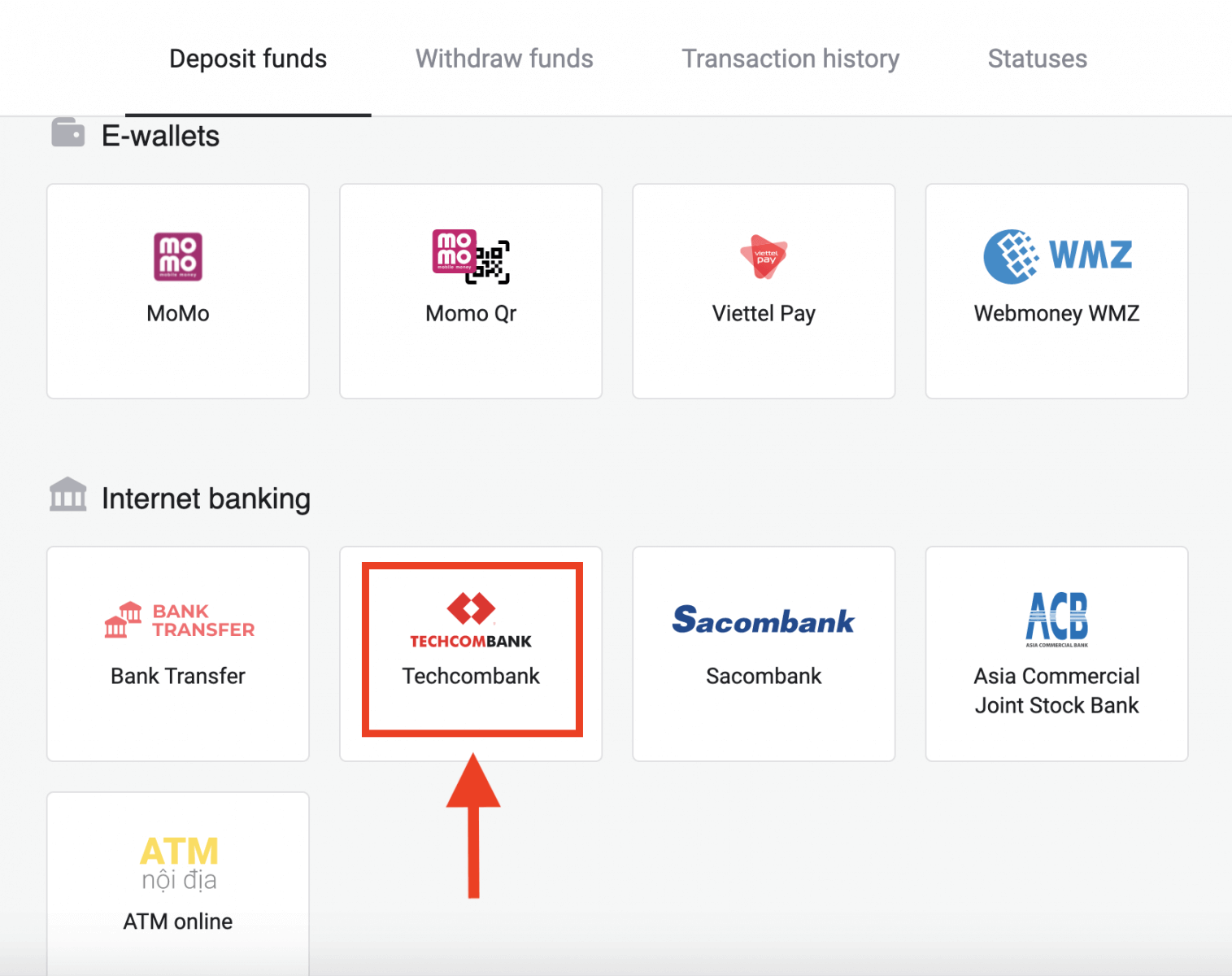
3. Введіть суму для внесення. Примітка: сума повинна перевищувати мінімальний депозит. Потім виберіть банк (в нашому випадку це Техкомбанк) і натисніть кнопку «Депозит».
Примітка : якщо ви вибрали «Банківський переказ» або «Банкомат онлайн», вам потрібно вибрати банк на наступному кроці. 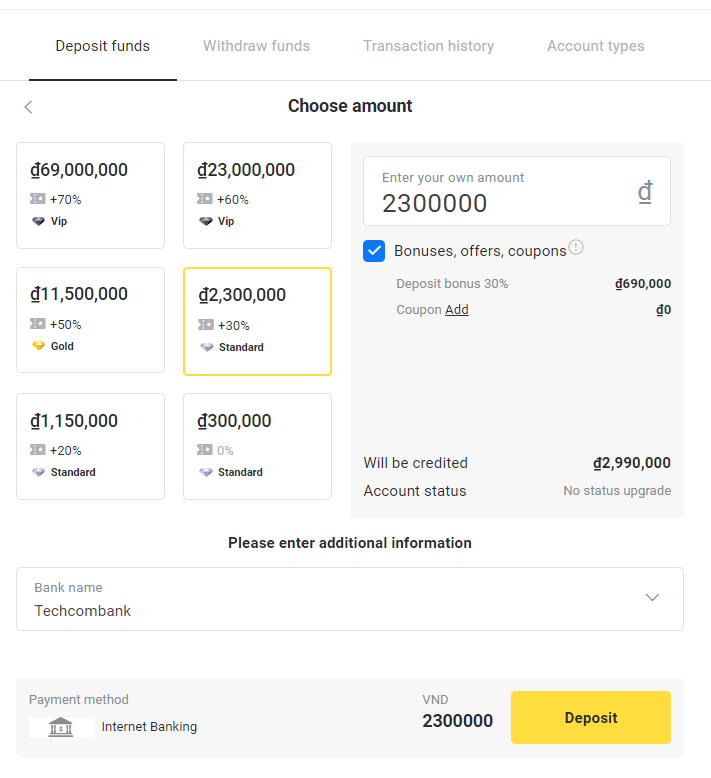
4. Введіть ім’я користувача та пароль банківського рахунку та натисніть кнопку «Продовжити».
Примітка: ви повинні завершити операцію протягом 360 секунд. 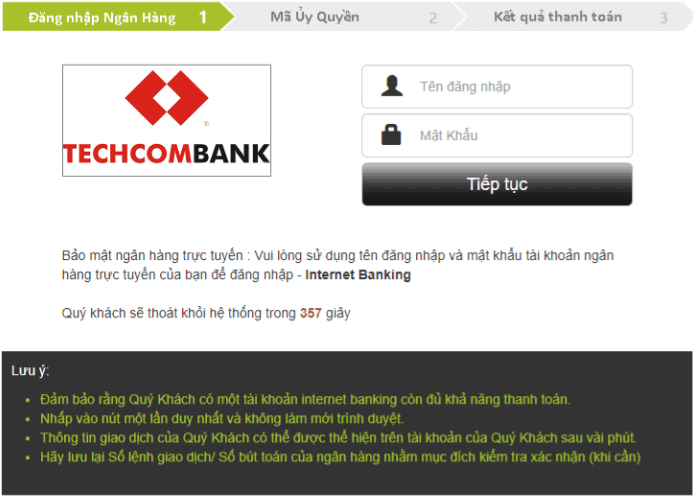
5. Зачекайте, поки система з’єднається з вашим банківським рахунком, і не закривайте це вікно. 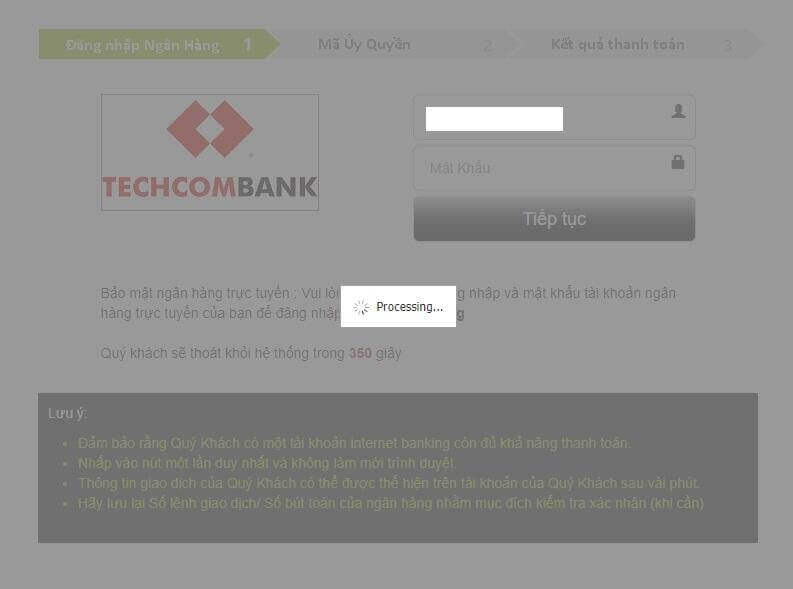
6. Потім ви побачите ідентифікатор транзакції, який допоможе отримати OTP на вашому телефоні.
Отримати код OTP дуже просто:
- натисніть кнопку «Отримати код OTP»;
- введіть ідентифікатор транзакції та натисніть кнопку «Підтвердити»;
- отримати код OTP.
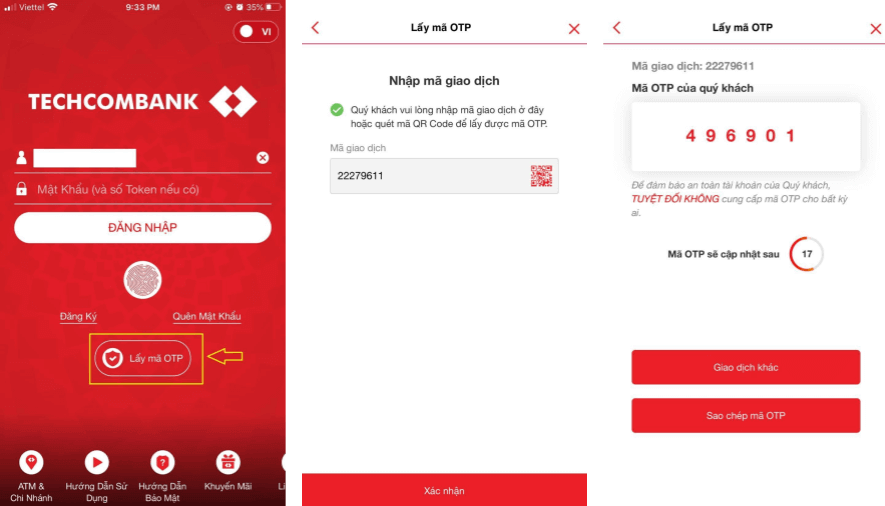
7. Якщо платіж пройшов успішно, ви будете перенаправлені на наступну сторінку із зазначенням суми платежу, дати та ідентифікатора транзакції.
Внесіть депозит на Binomo через банкомат онлайн
1. Натисніть кнопку « Депозит » у верхньому правому куті.
2. Виберіть «В’єтнам» у розділі «Країна» та виберіть спосіб «Банкомат онлайн».
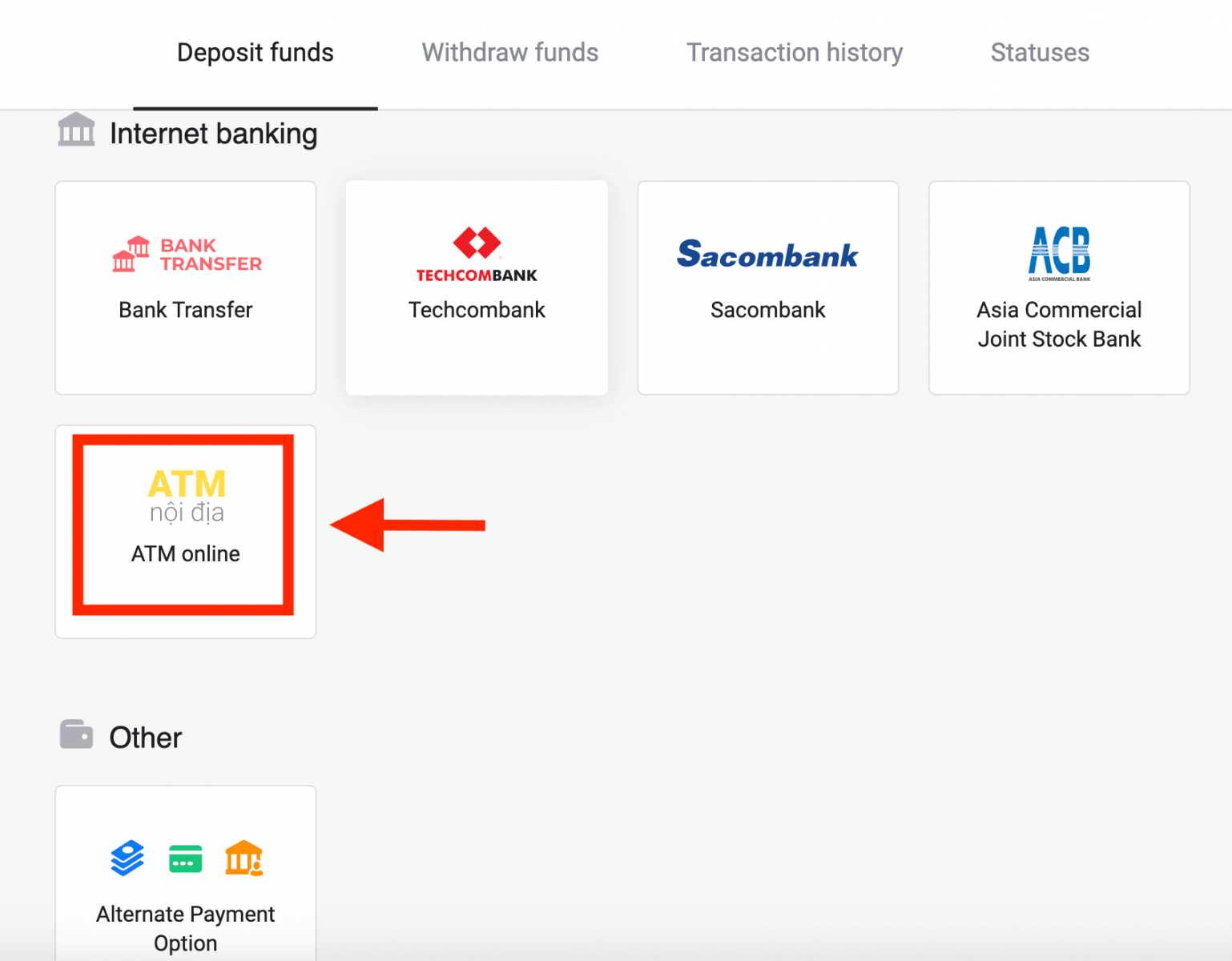
3. Виберіть суму депозиту, виберіть найбільш зручний для вас банк (в даному випадку ми використовуємо Vietcombank) і натисніть «Депозит».
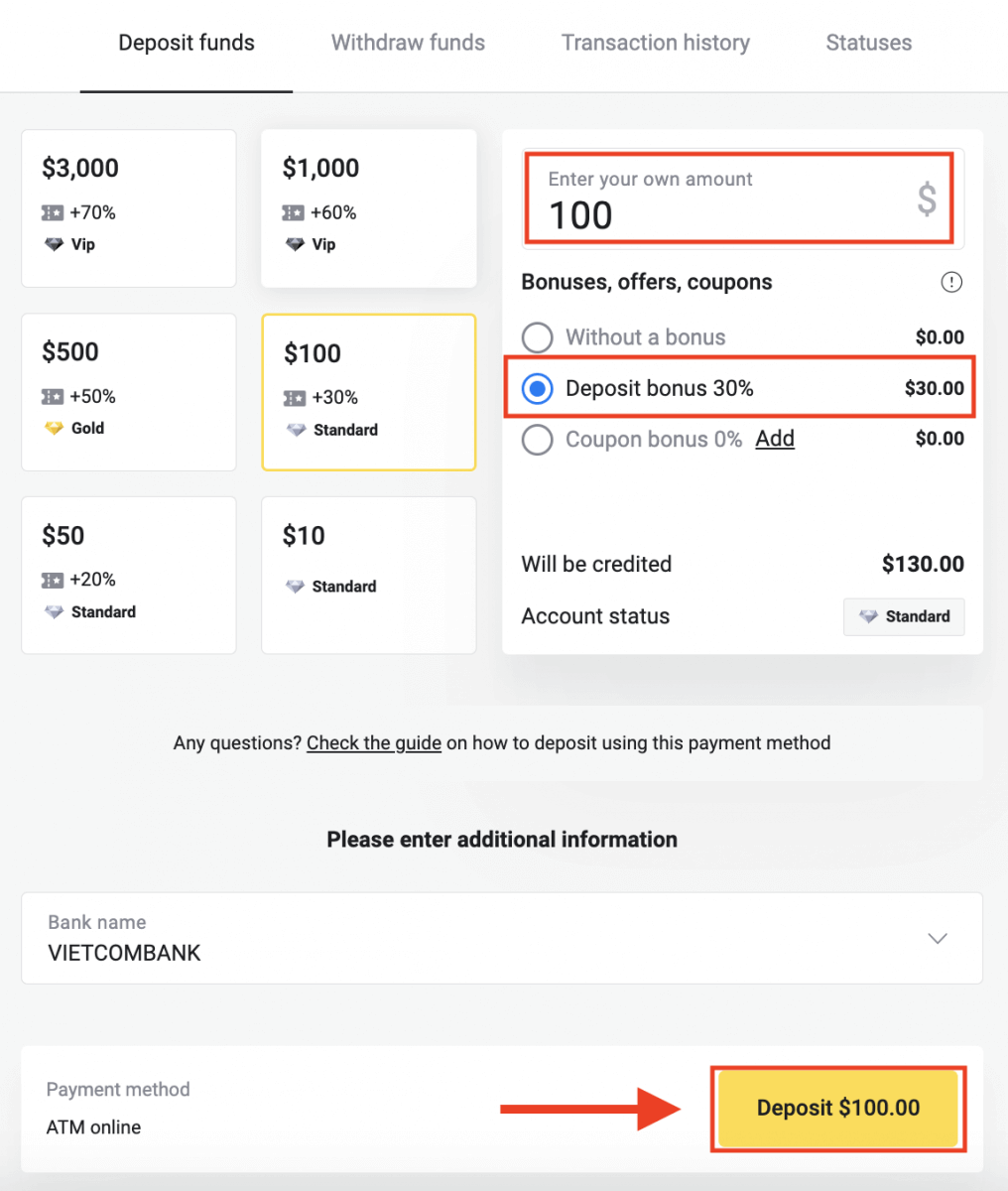
4. З'явиться вікно з додатковою платіжною інформацією. Щоб продовжити платіж, відкрийте на своєму телефоні програму Інтернет-банкінг банку, яким ви користуєтеся. Кожного разу, коли ви здійснюєте платіж у своєму додатку,
копіюйте унікальні платіжні реквізити зі сторінки касира. Для кожного платежу ми використовуємо унікальні платіжні реквізити . Не використовуйте дані попереднього платежу для здійснення нового платежу. (У цьому випадку ми використовуємо додаток BIDVs).
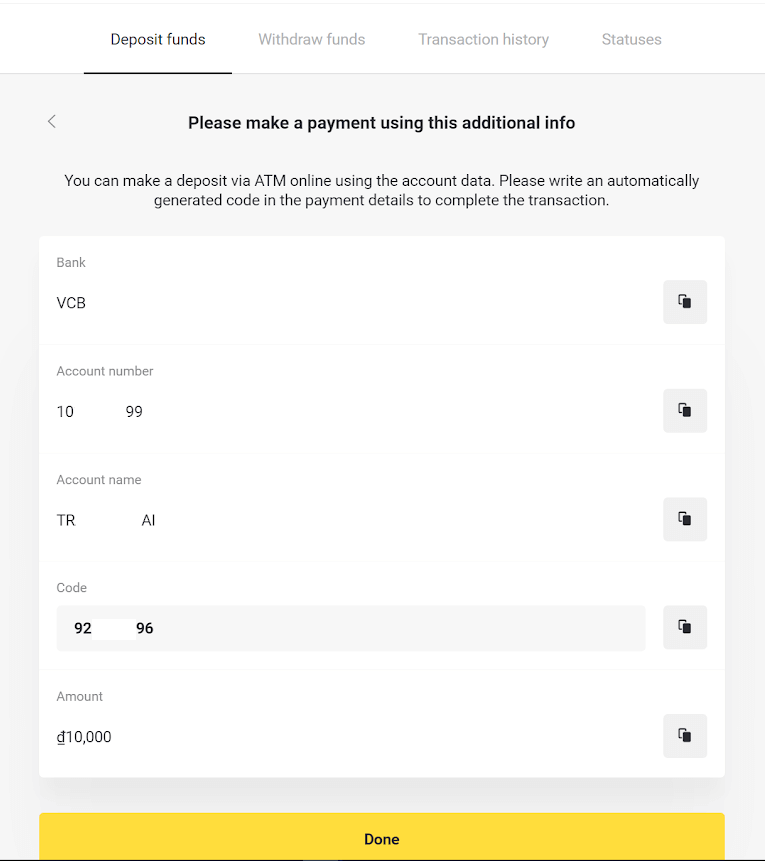
5. Увійдіть у програму Інтернет-банкінгу BIDVs, виберіть «Переказ», потім «Міжбанківський переказ на рахунок».
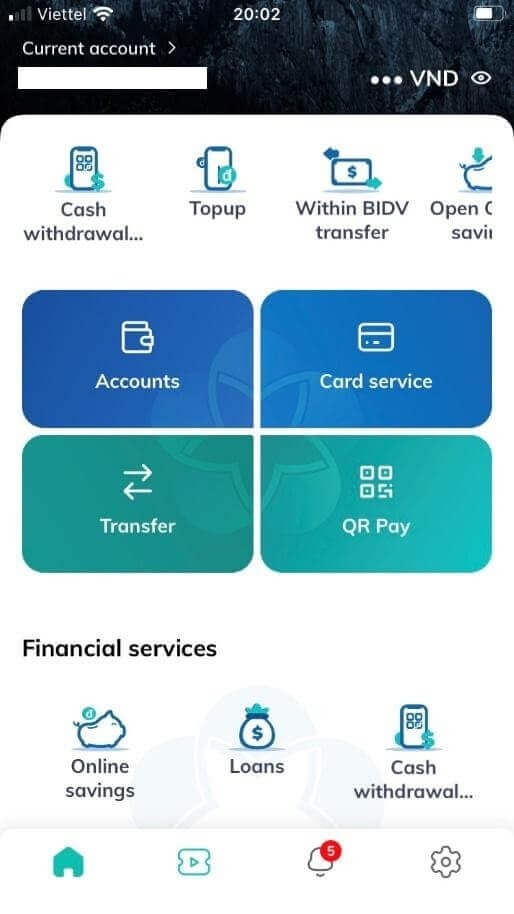 |
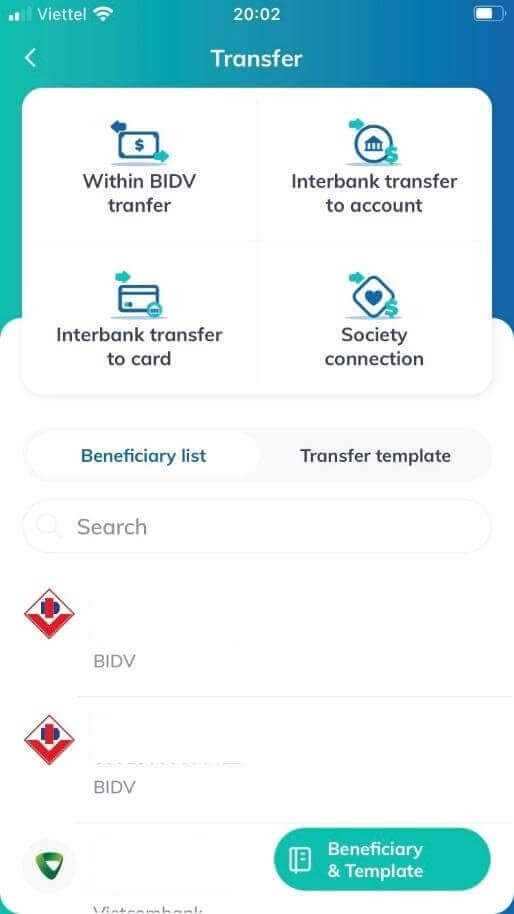 |
6. Натисніть кнопку «Бенефіціар», заповніть інформацію про «Номер рахунку бенефіціара» та «Назва рахунку», надані (на кроці 4), а потім натисніть кнопку «Продовжити».
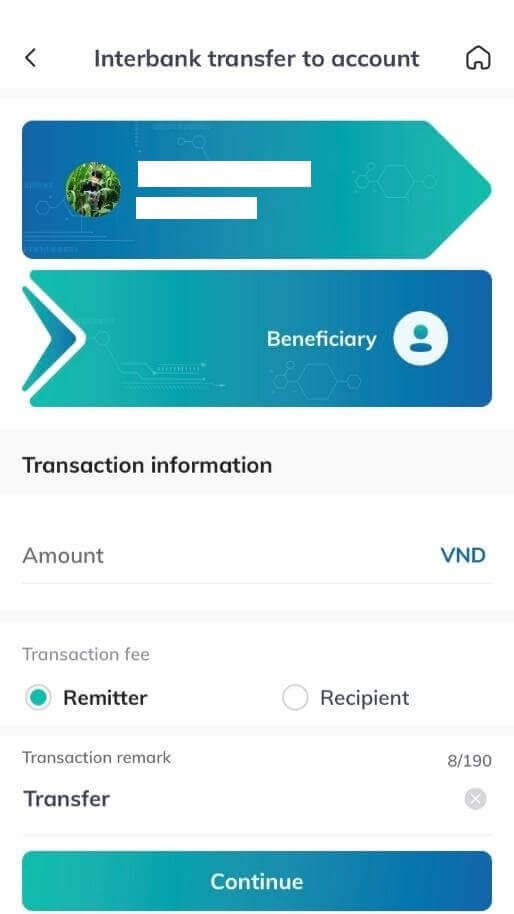 |
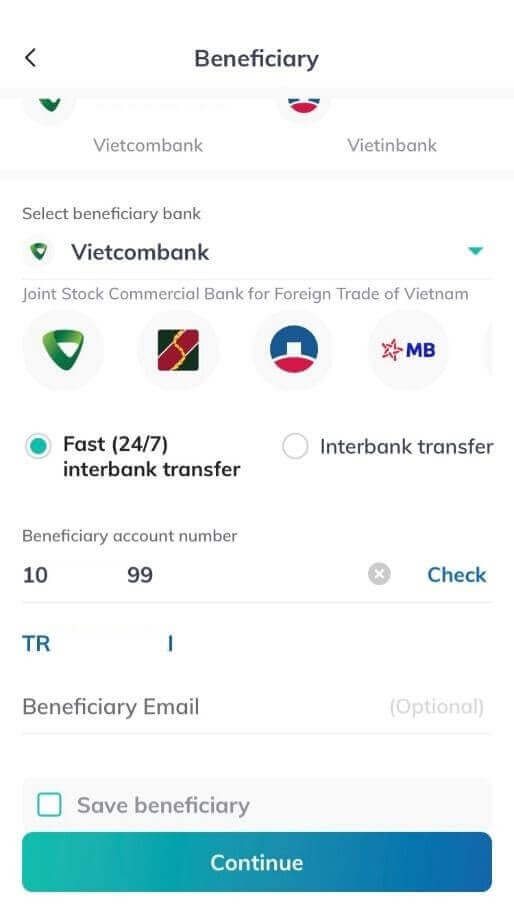 |
7. Введіть суму для переказу та виберіть «Відправник» і «Швидкий (24/7) міжбанківський переказ» для «Комісія за операцію» і «Спосіб переказу». У полі «Примітка до операції» введіть номер, вказаний у «Коді» (на кроці 4), і натисніть «Продовжити».
Далі введіть пароль і OTP, а потім натисніть «Підтвердити», щоб завершити транзакцію.
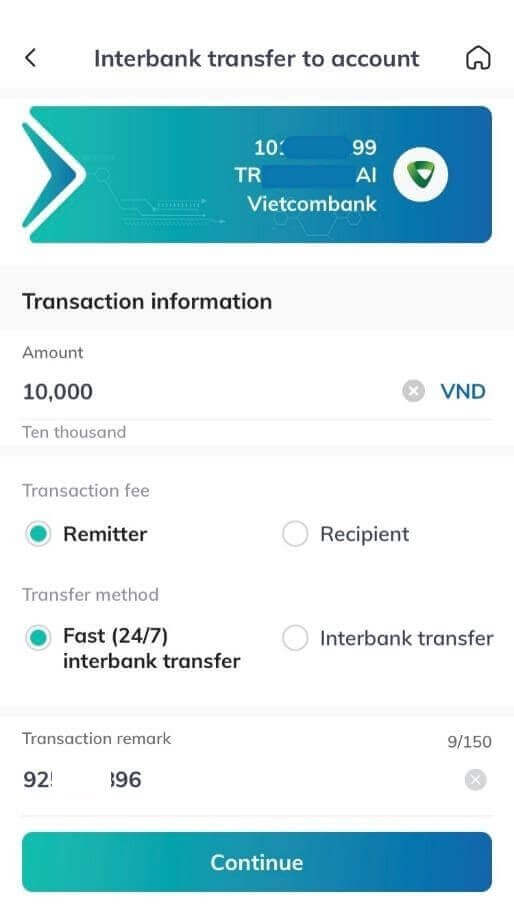 |
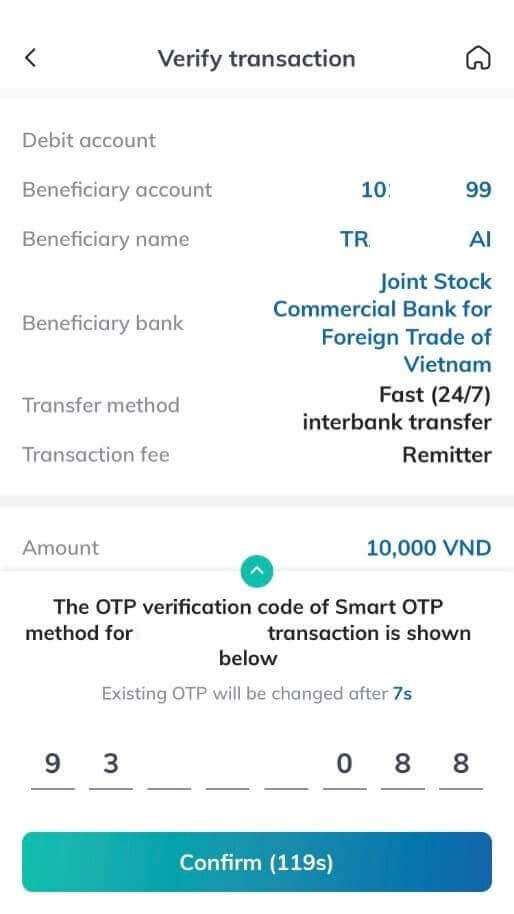 |
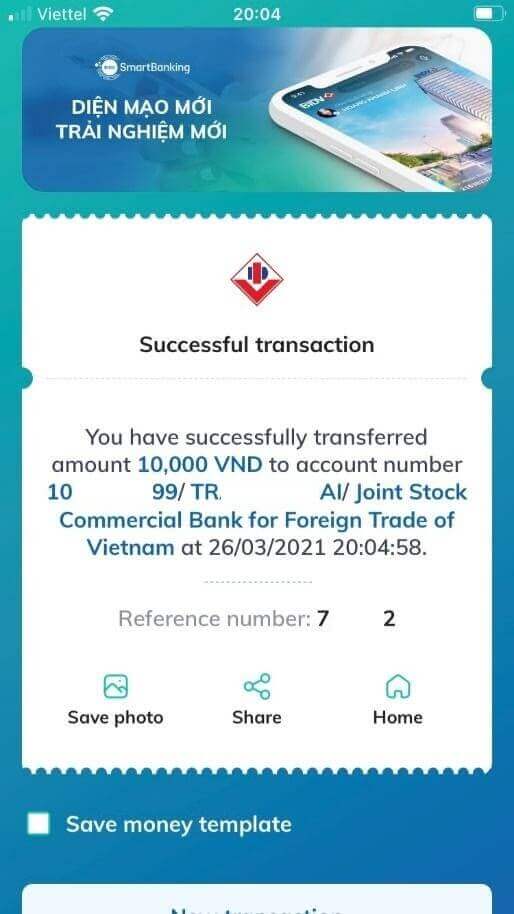 |
8. Ви можете перевірити статус транзакції в розділі «Історія транзакцій».
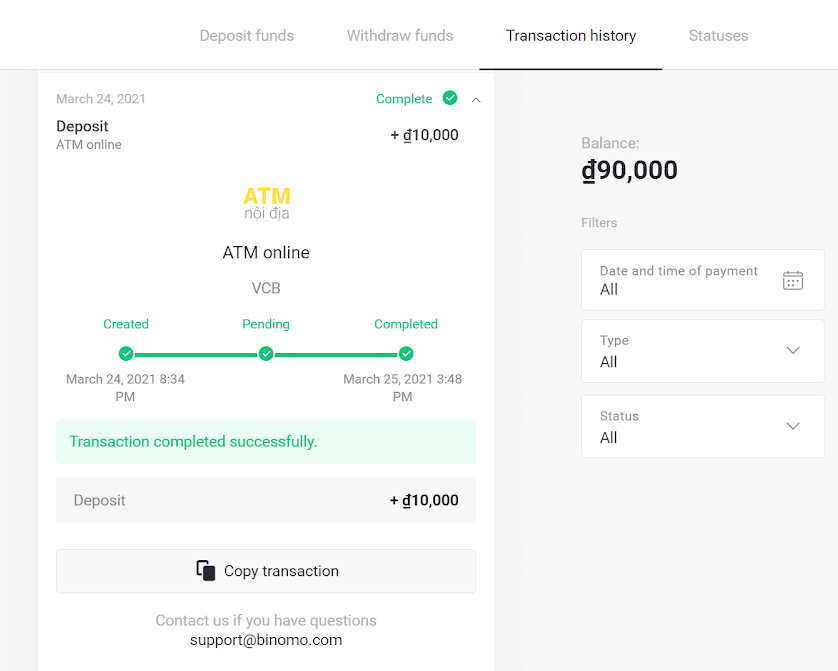
Депозит на Binomo Vietnam через електронні гаманці (MoMo, Momo Qr, Viettel Pay, Zalo Pay, Nganluong)
Депозит на Binomo через MoMo, MoMo QR
1. Натисніть кнопку « Депозит » у верхньому правому куті екрана.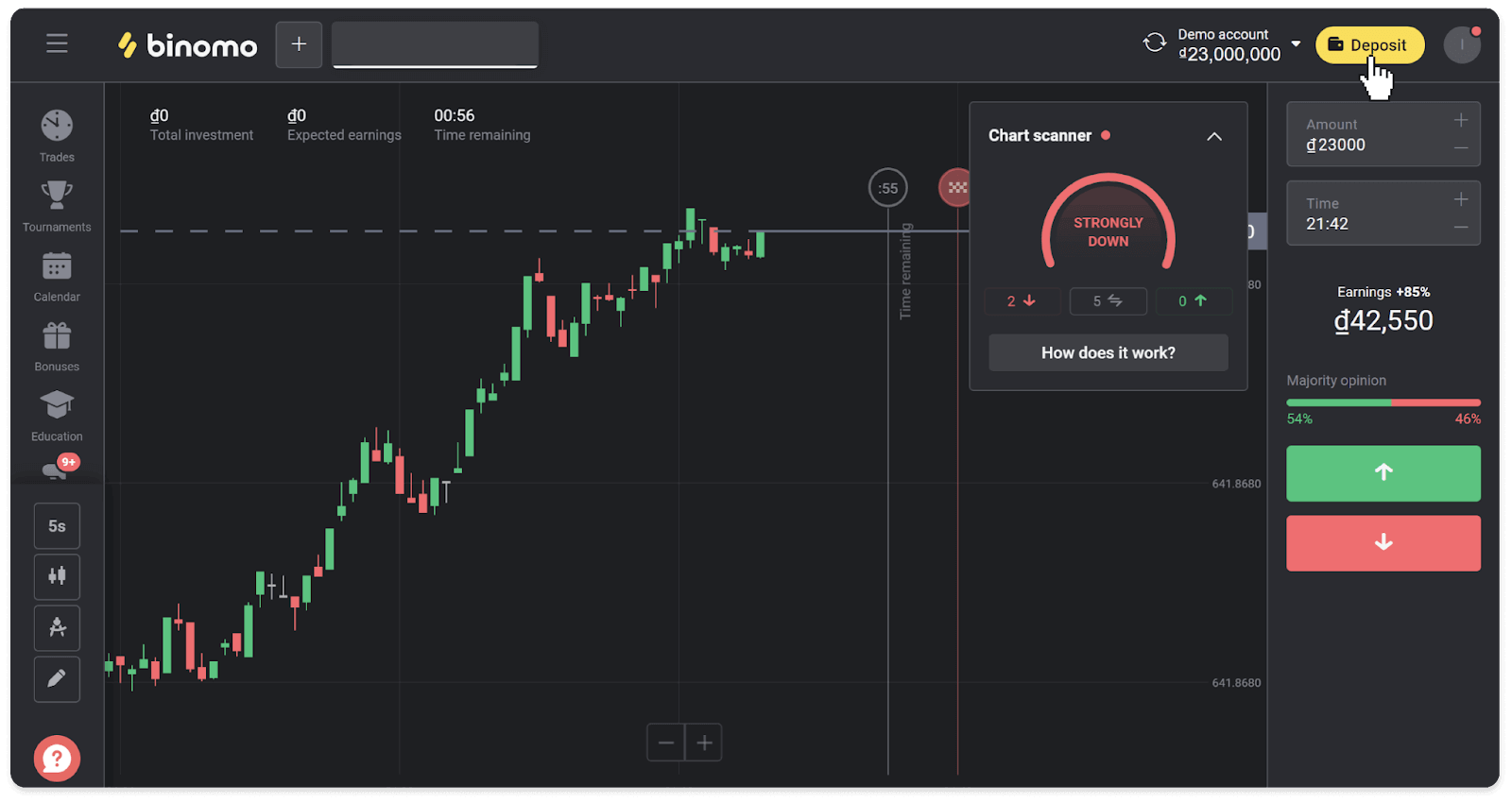
2. Виберіть В’єтнам у розділі «Країна» та виберіть спосіб оплати «MoMo».
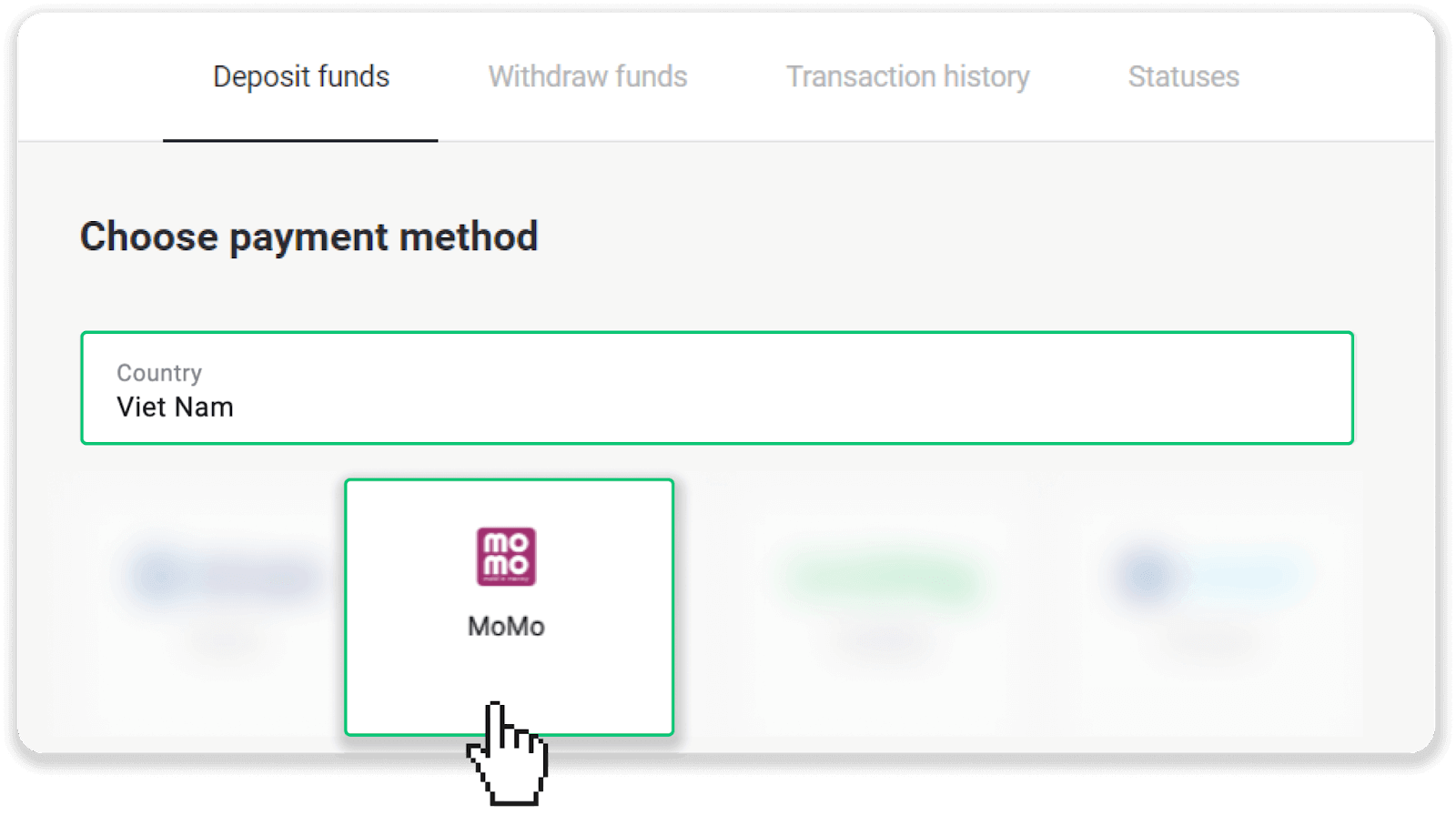
3. Введіть суму депозиту та натисніть «Депозит».
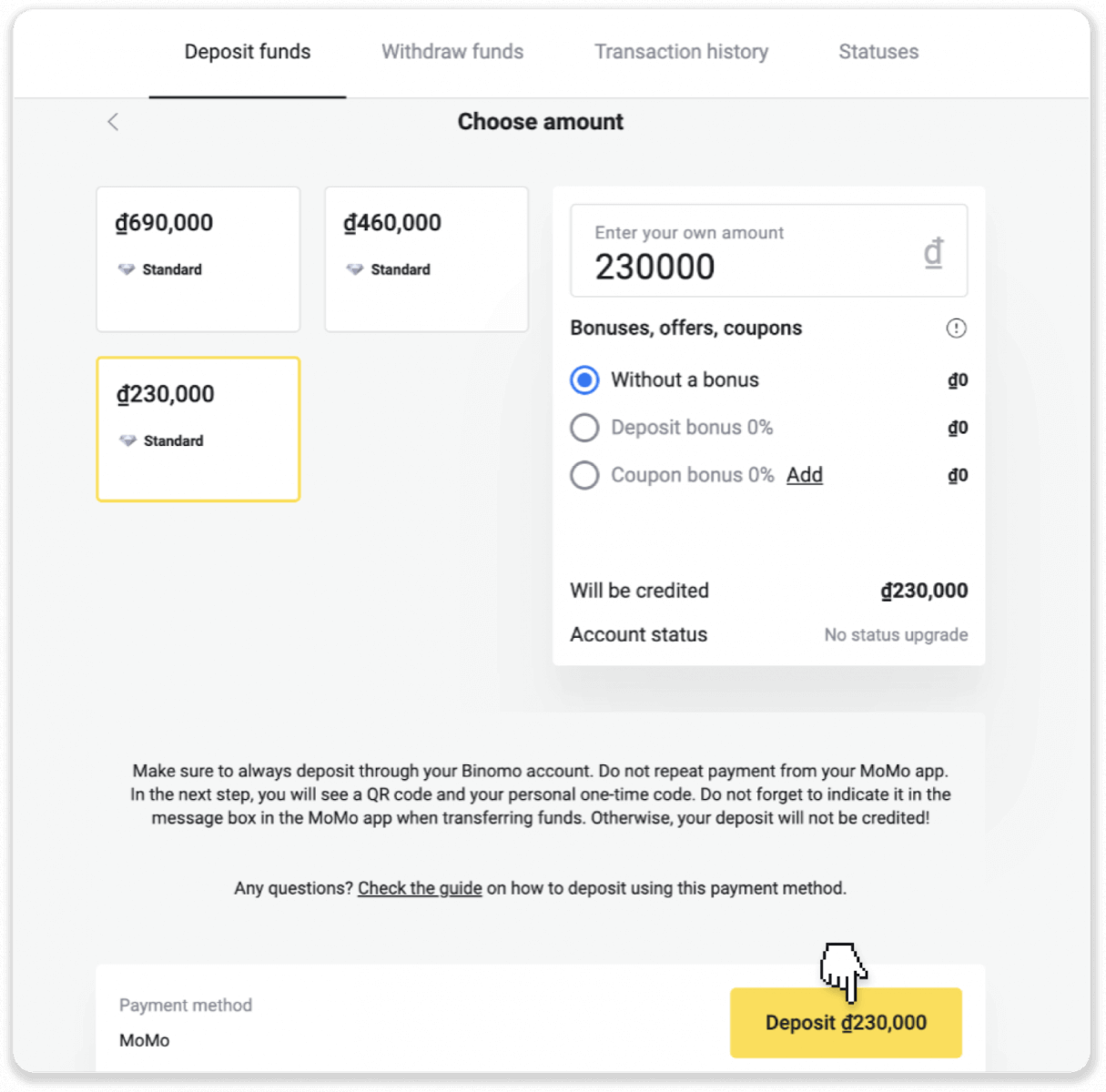
4. Занотуйте інформацію в полях суми та вмісту переказу. Перейдіть у свій банківський додаток, щоб здійснити платіж.
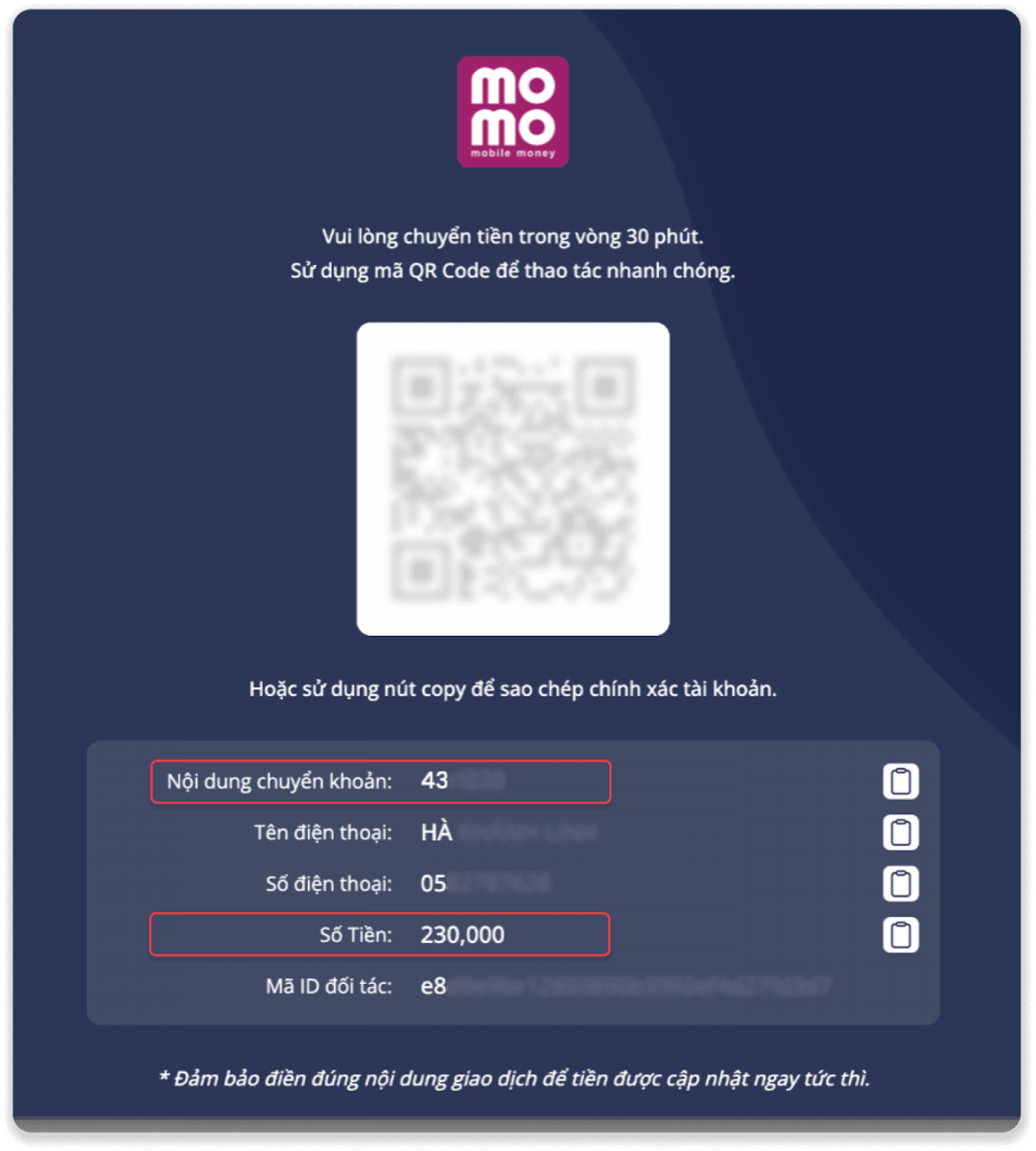
5. У своїй банківській програмі натисніть «Сканувати код» і відскануйте QR-код із кроку 4. Введіть суму та передайте вміст. Натисніть «Передати».
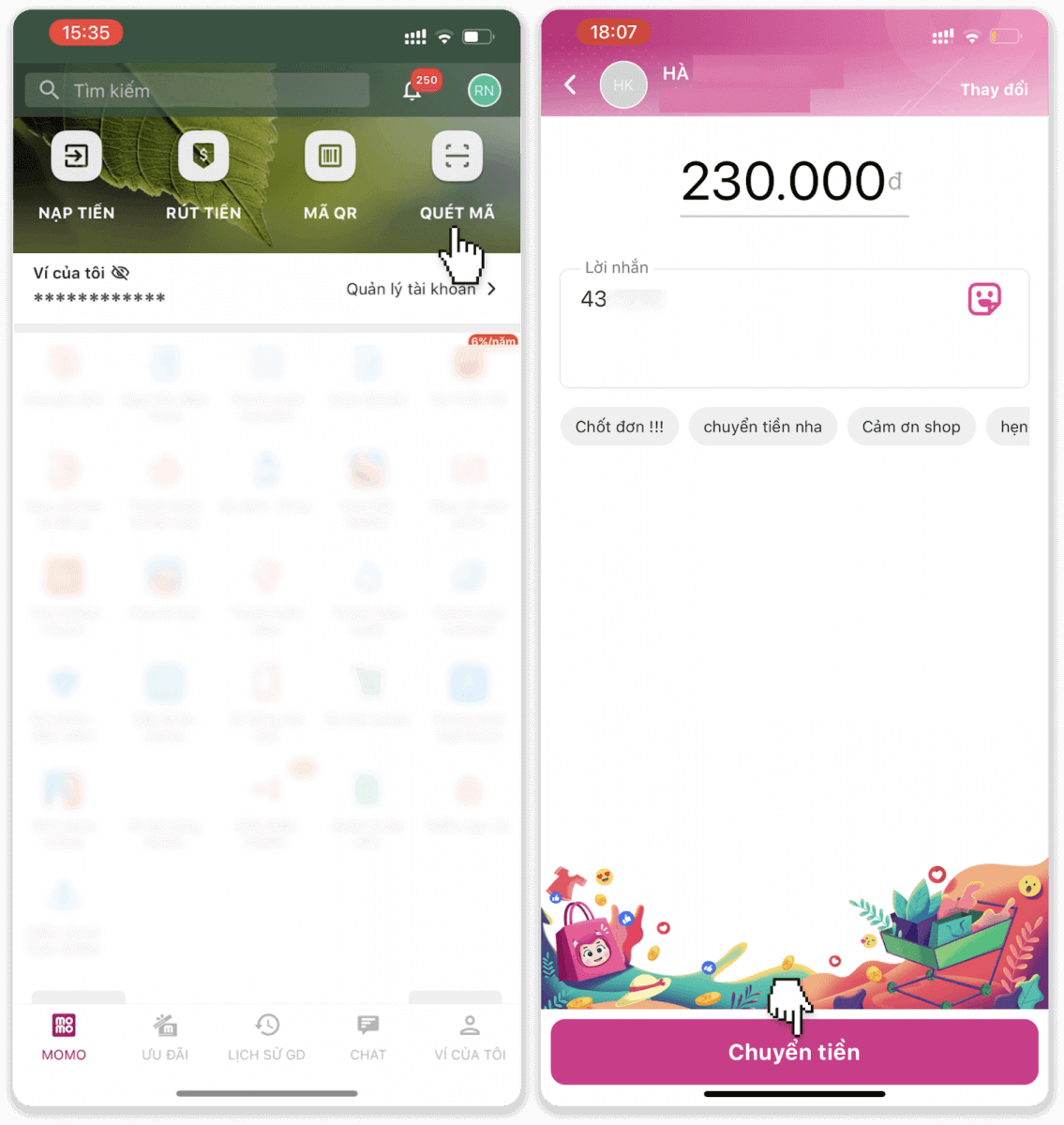
6. Перевірте інформацію та натисніть «Підтвердити», щоб завершити платіж.
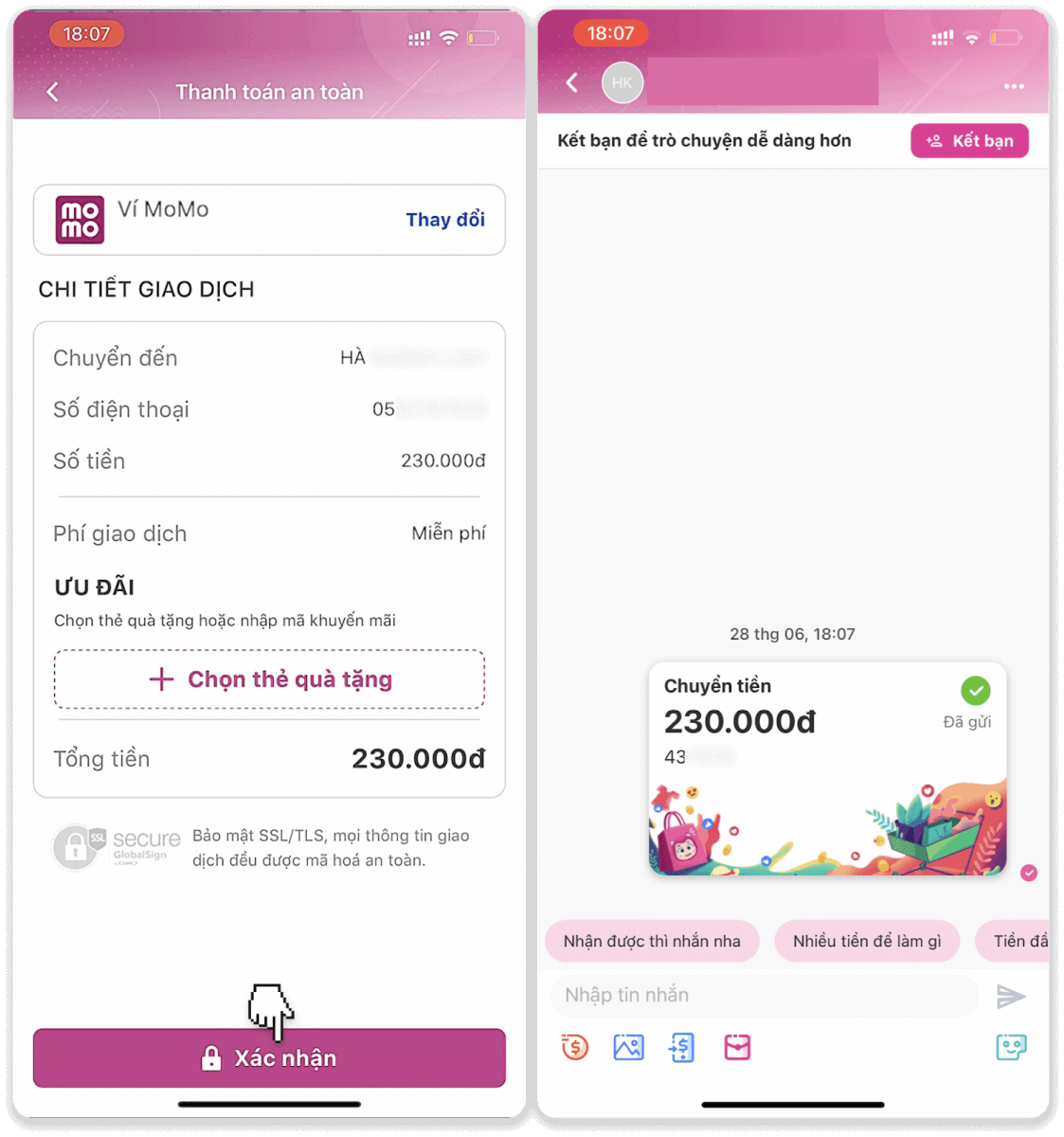
7. Ви можете перевірити статус своєї транзакції у вкладці «Історія транзакцій» на Binomo.
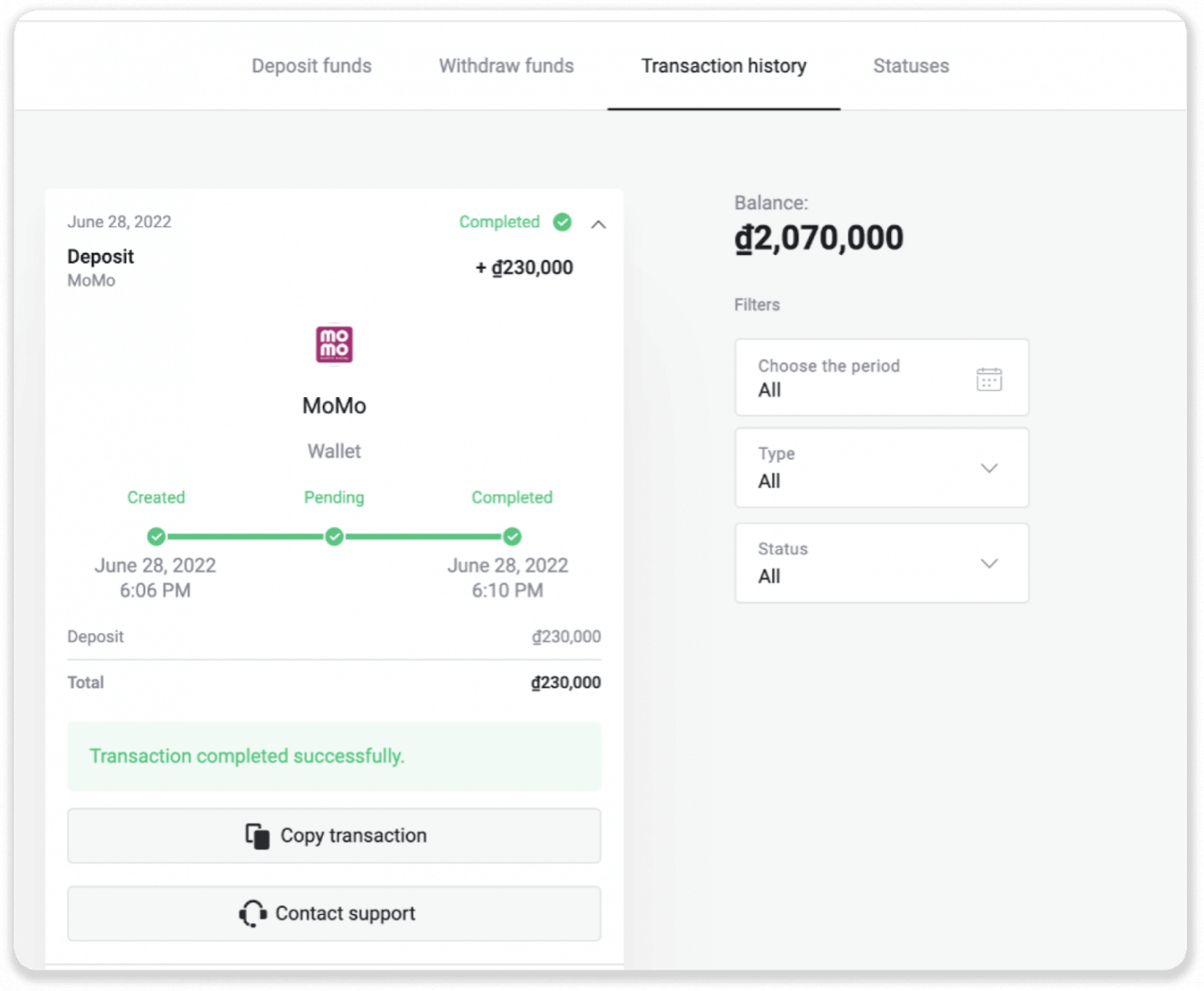
Депозит на Binomo через Zalo Pay
1. Натисніть кнопку « Депозит » у верхньому правому куті екрана.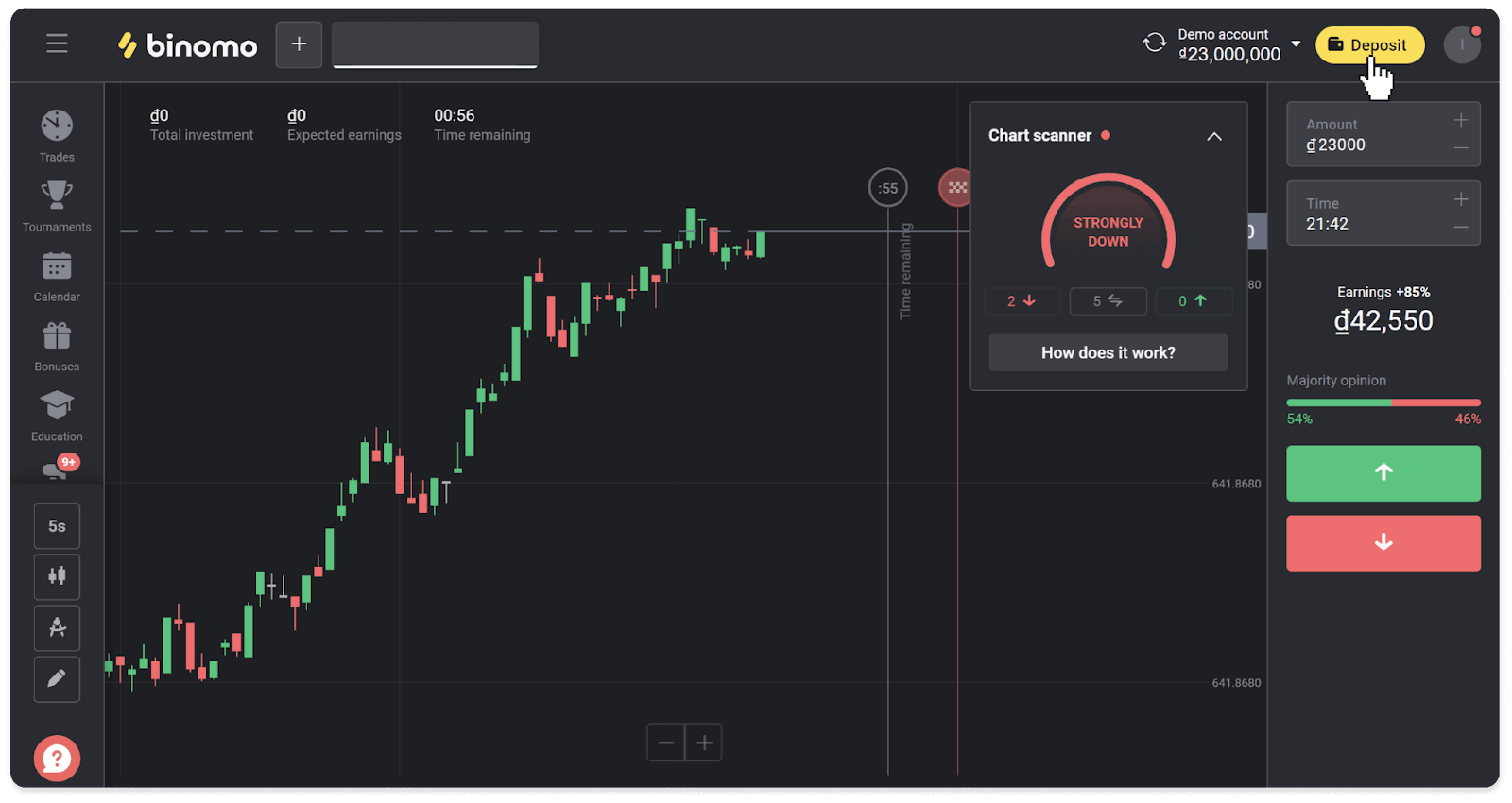
2. Виберіть В’єтнам у розділі «Країна» та виберіть спосіб оплати «Zalo Pay». Введіть суму депозиту та натисніть «Депозит».

3. Запишіть інформацію в полях вмісту переказу, номера телефону та суми та перейдіть до програми Zalo Pay, щоб завершити платіж.
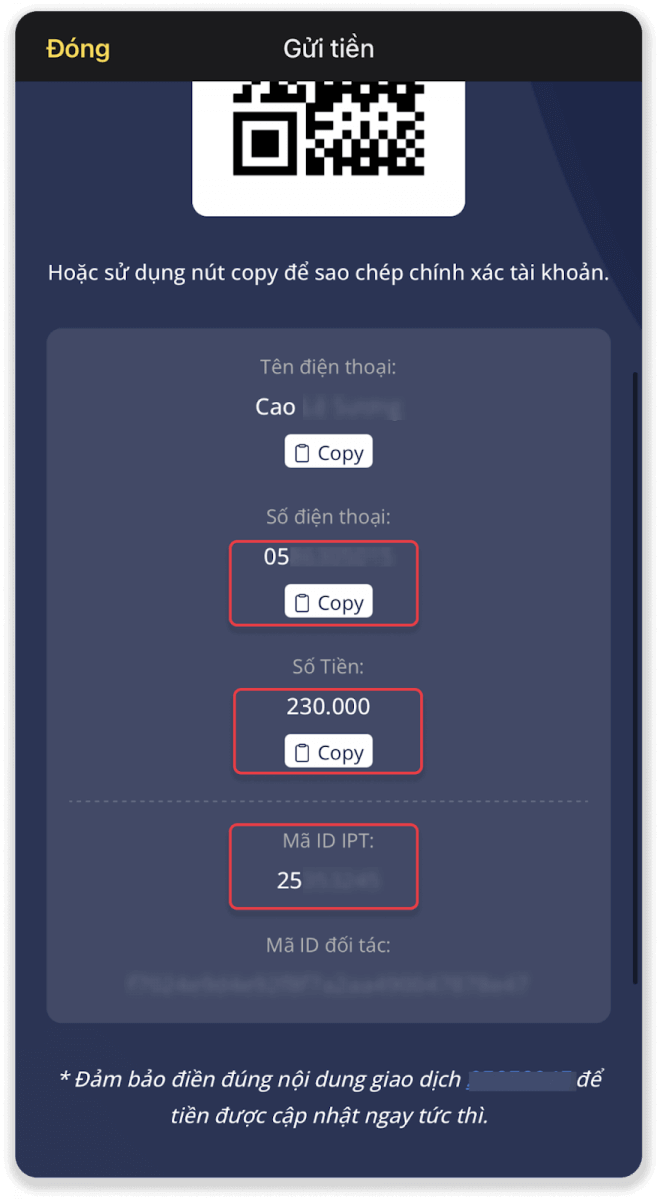
4. У додатку Zalo Pay натисніть на іконку «Переказати гроші на номер телефону». Введіть номер телефону, суму та передайте вміст із кроку 3 і натисніть «Продовжити».
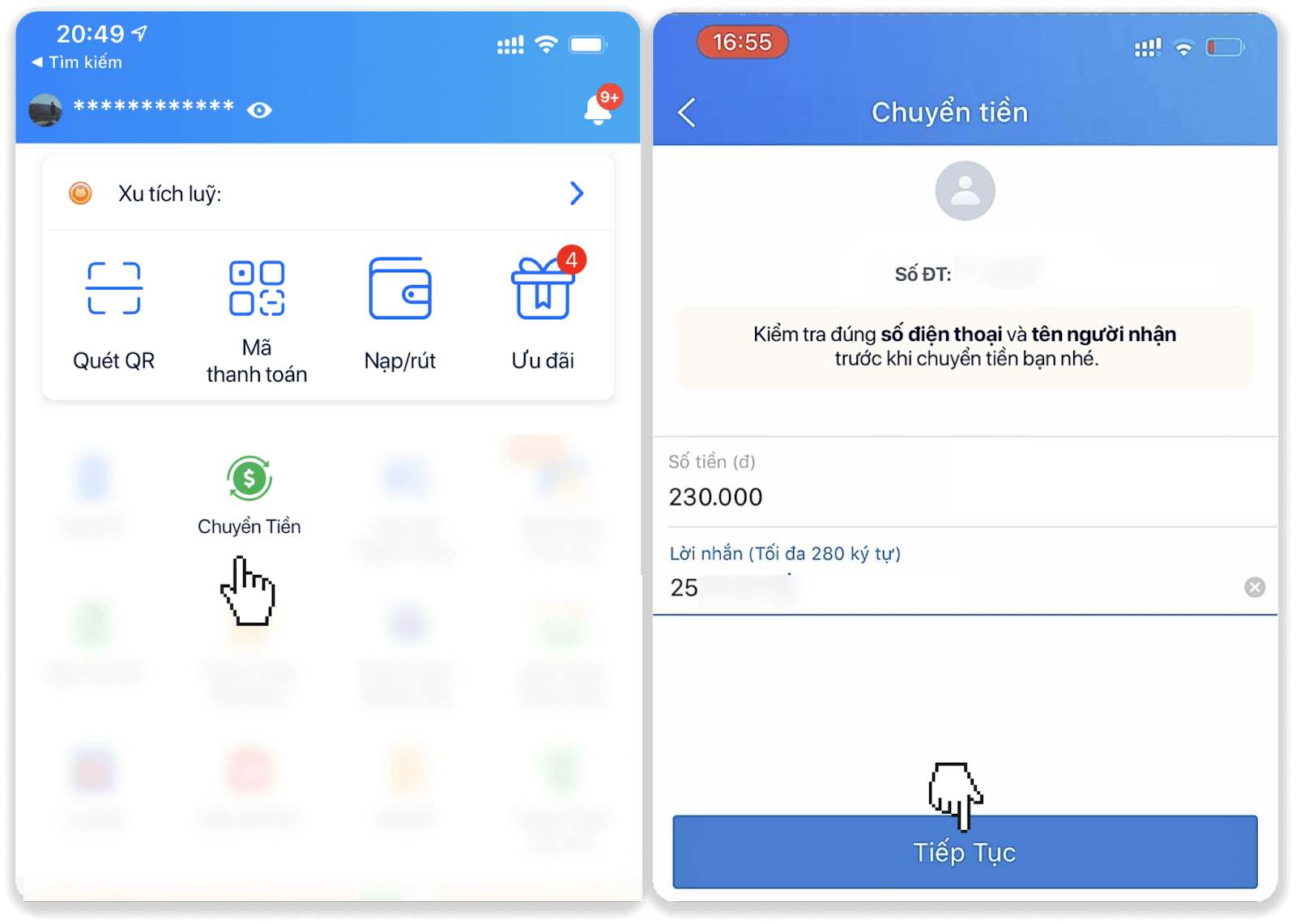
5. Перевірте інформацію та натисніть «Підтвердити», щоб завершити платіж. Ви побачите підтвердження платежу.
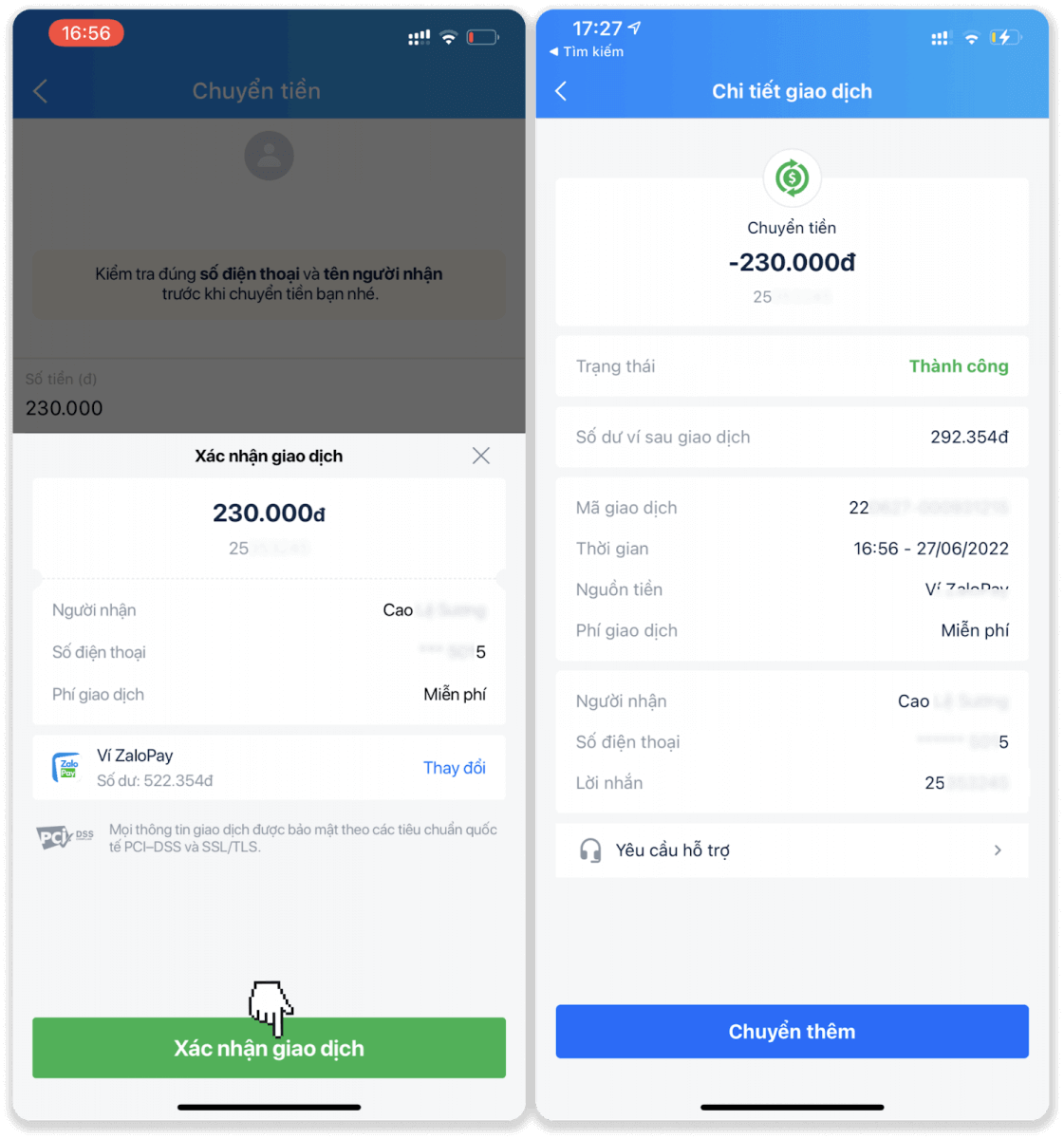
6. Ви можете перевірити статус своєї транзакції у вкладці «Історія транзакцій» на Binomo.

Депозит на Binomo через Viettel Pay
1. Натисніть кнопку « Депозит » у верхньому правому куті екрана.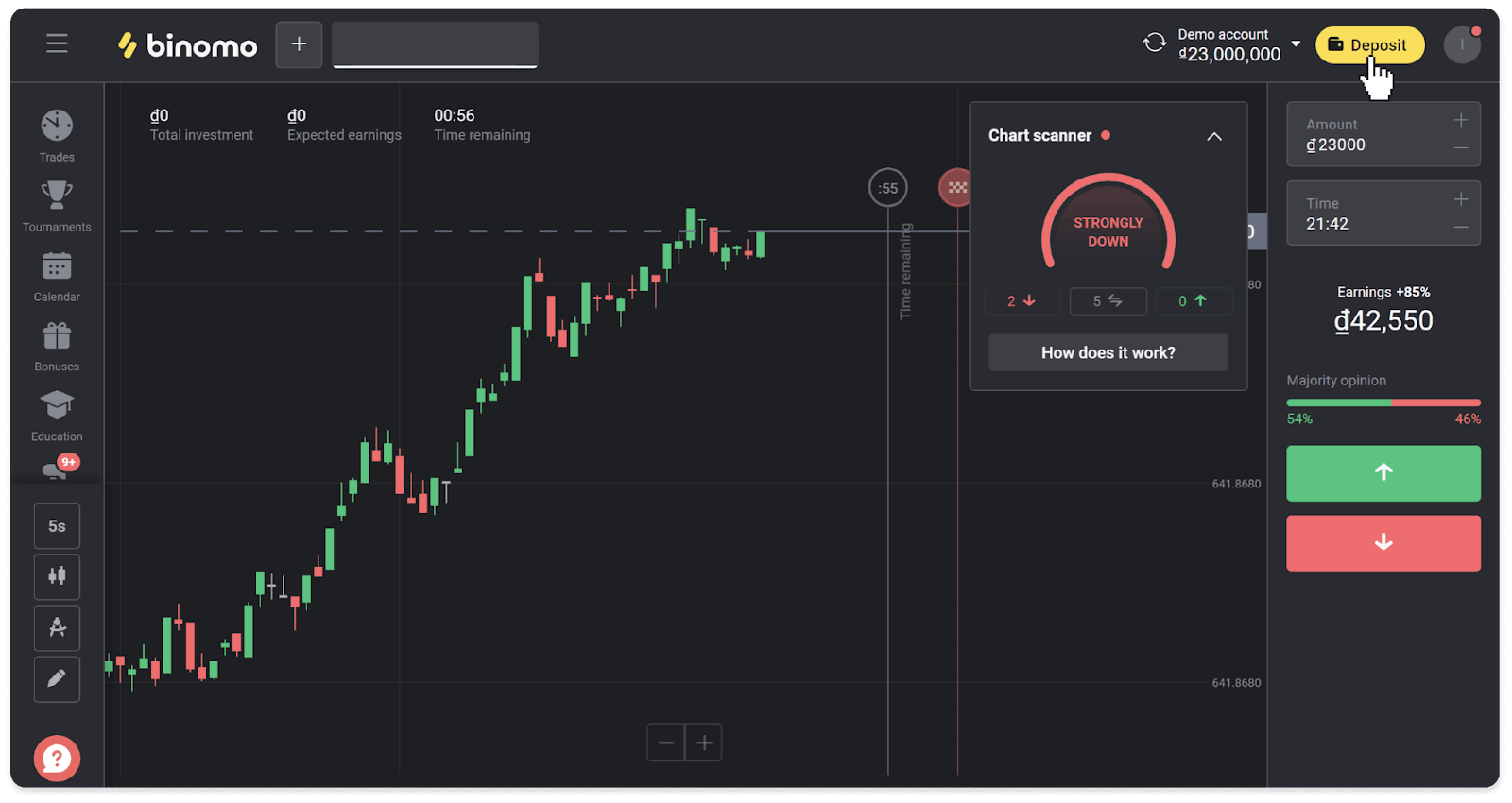
2. Виберіть В’єтнам у розділі «Країна» та виберіть спосіб оплати «Viettel Pay».
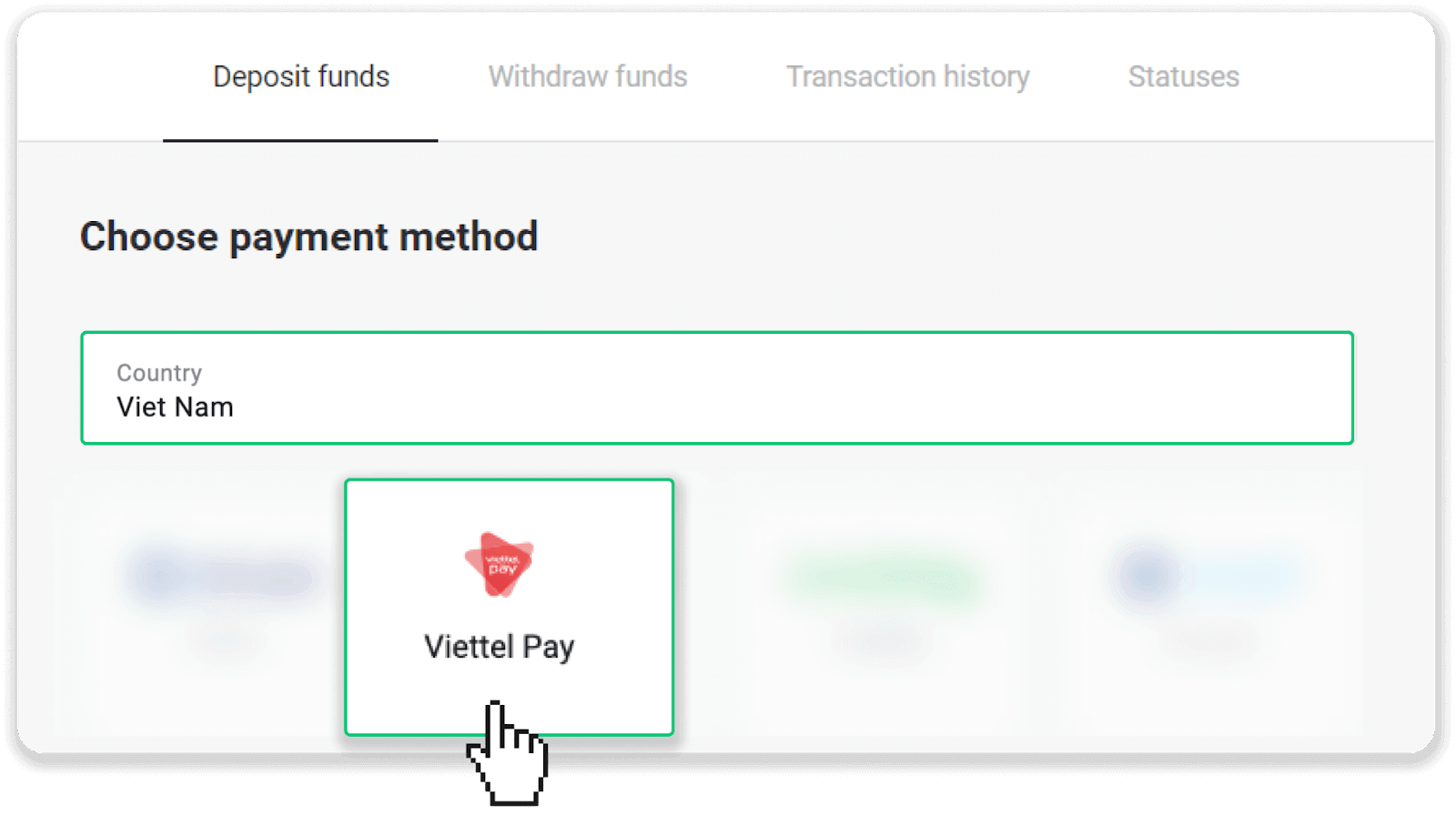
3. Введіть суму депозиту та натисніть «Депозит».
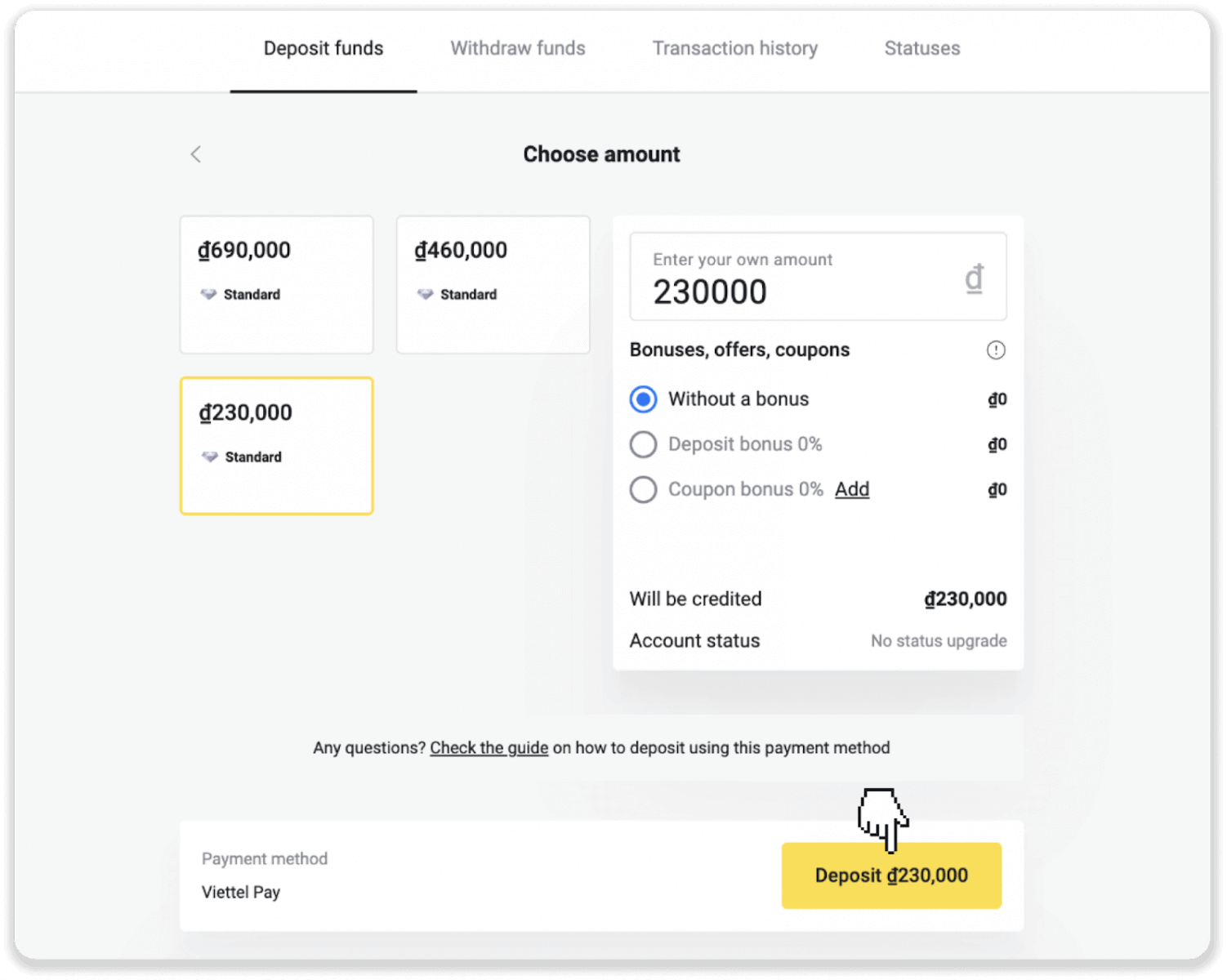
4. Запишіть інформацію в полях вмісту переказу, номера телефону та суми та перейдіть до програми Viettel Pay, щоб завершити платіж. Ви також можете сканувати QR-код телефоном, щоб перейти на сторінку оплати.
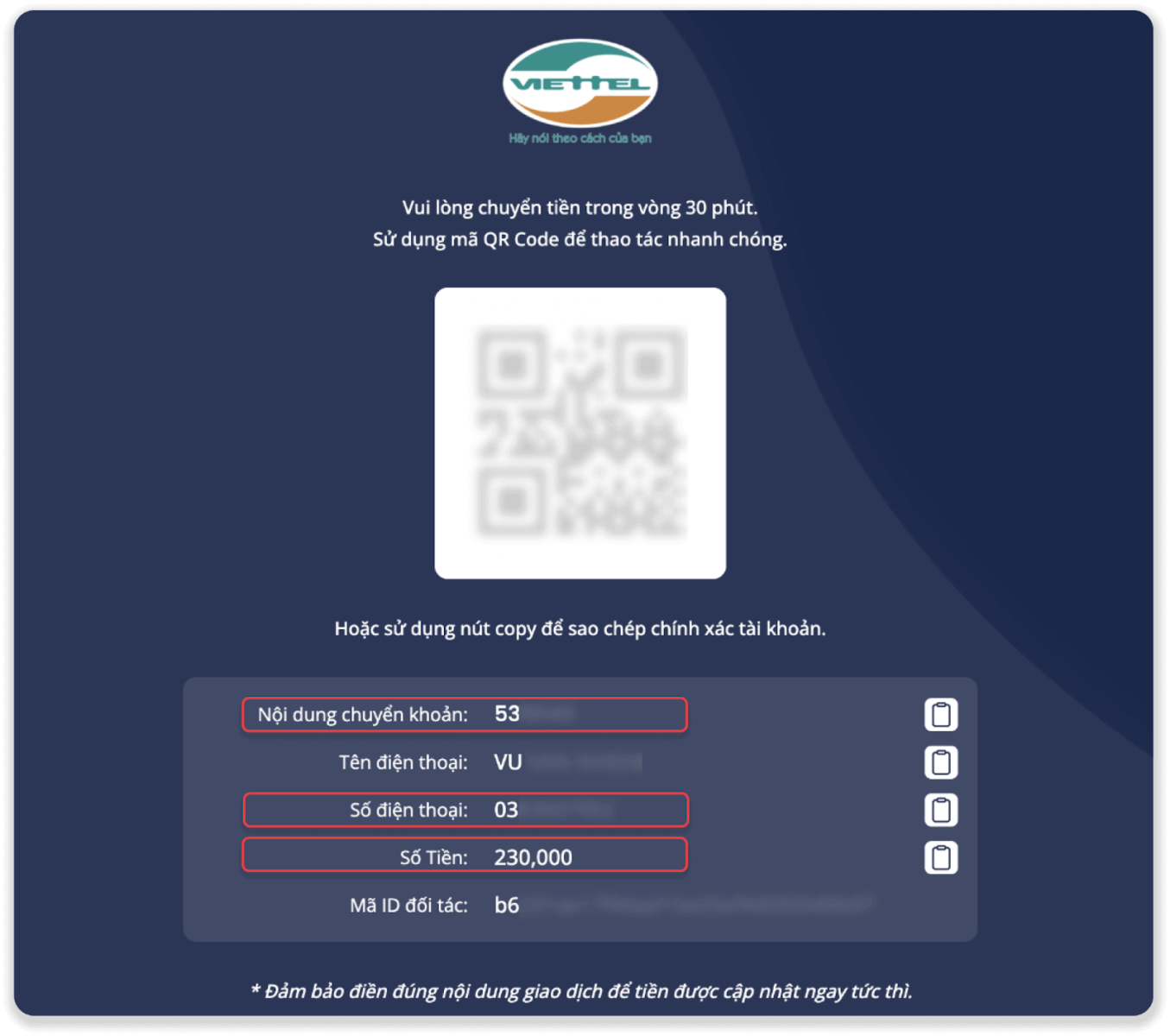
5. У додатку Viettel Pay натисніть на значок «Переказати гроші на номер телефону». Введіть номер телефону, суму та передайте вміст із кроку 4 і натисніть «Переказати».
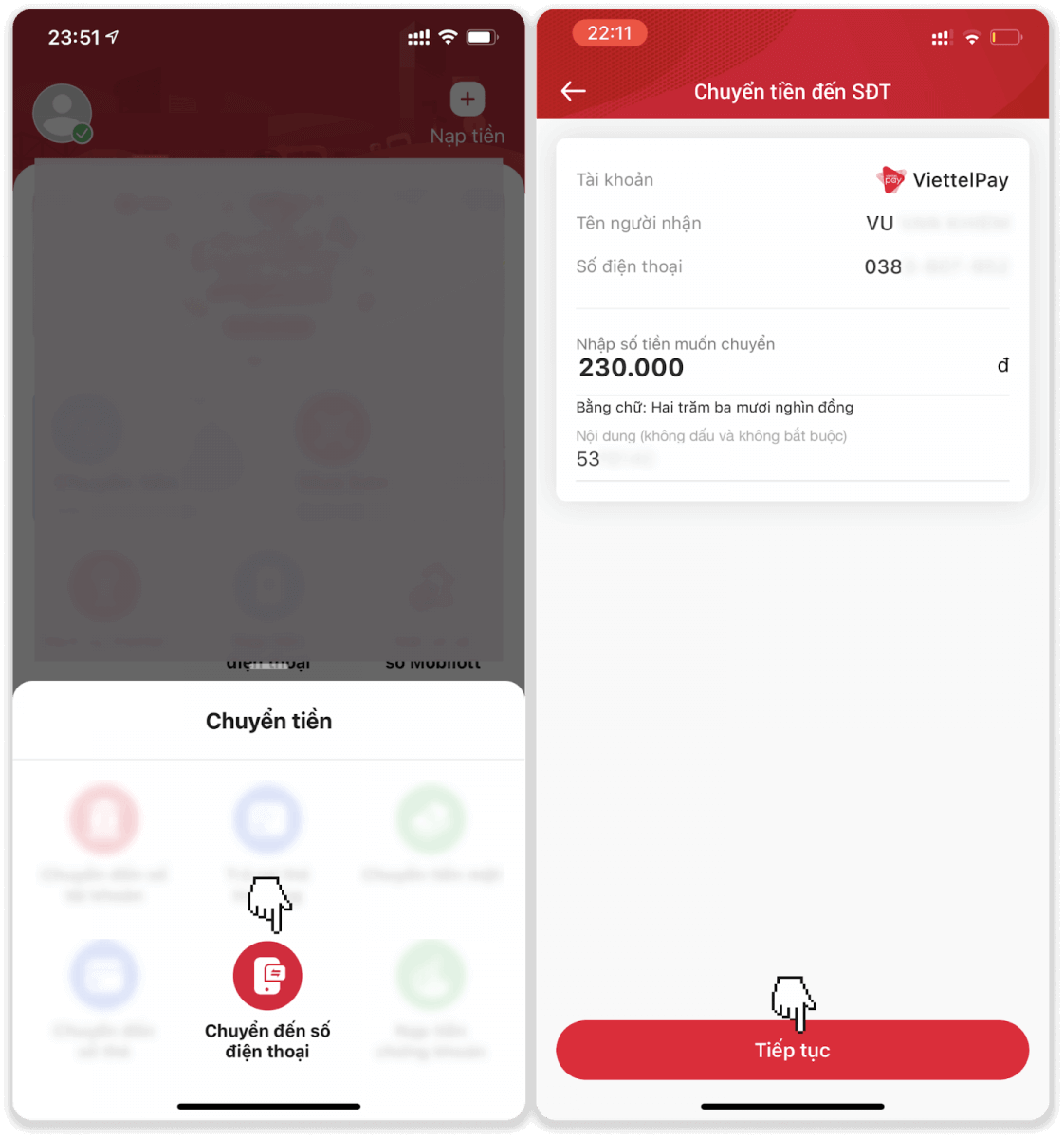
6. Перевірте інформацію та натисніть «Підтвердити», щоб завершити платіж. Ви побачите підтвердження платежу.
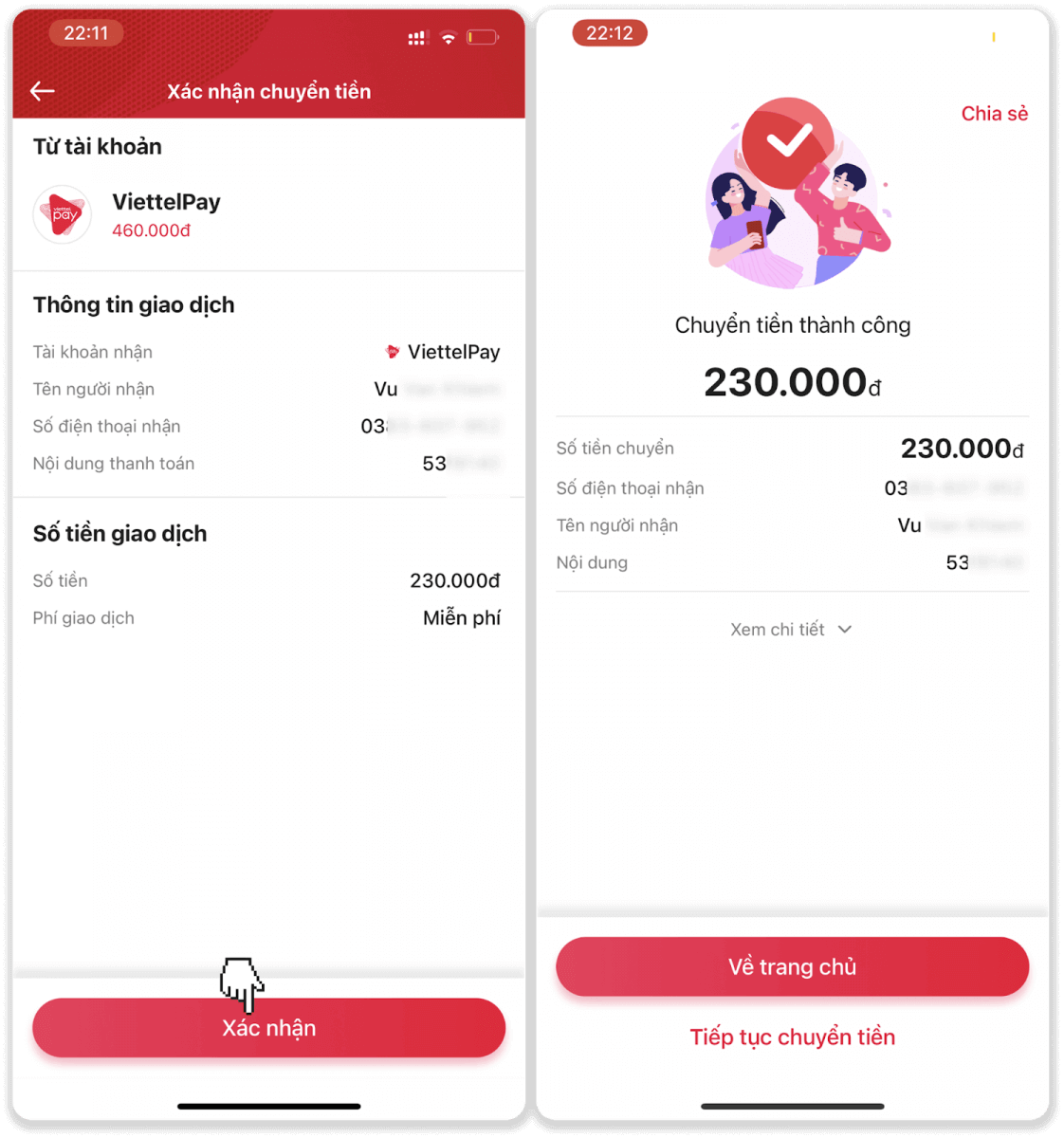
7. Ви можете перевірити статус своєї транзакції у вкладці «Історія транзакцій» на Binomo.
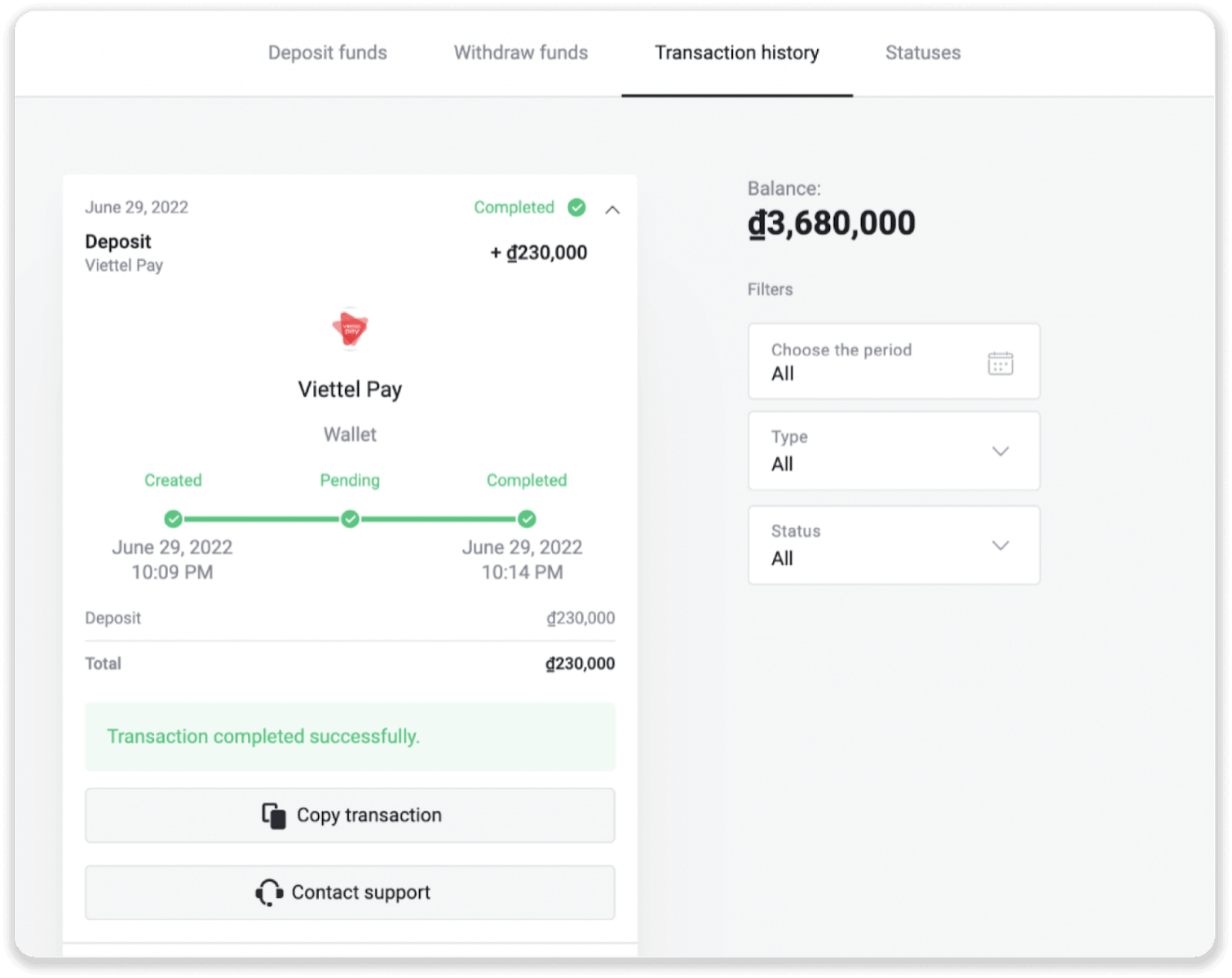
Депозит на Binomo через Nganluong
1. Натисніть кнопку « Депозит » у правому верхньому куті.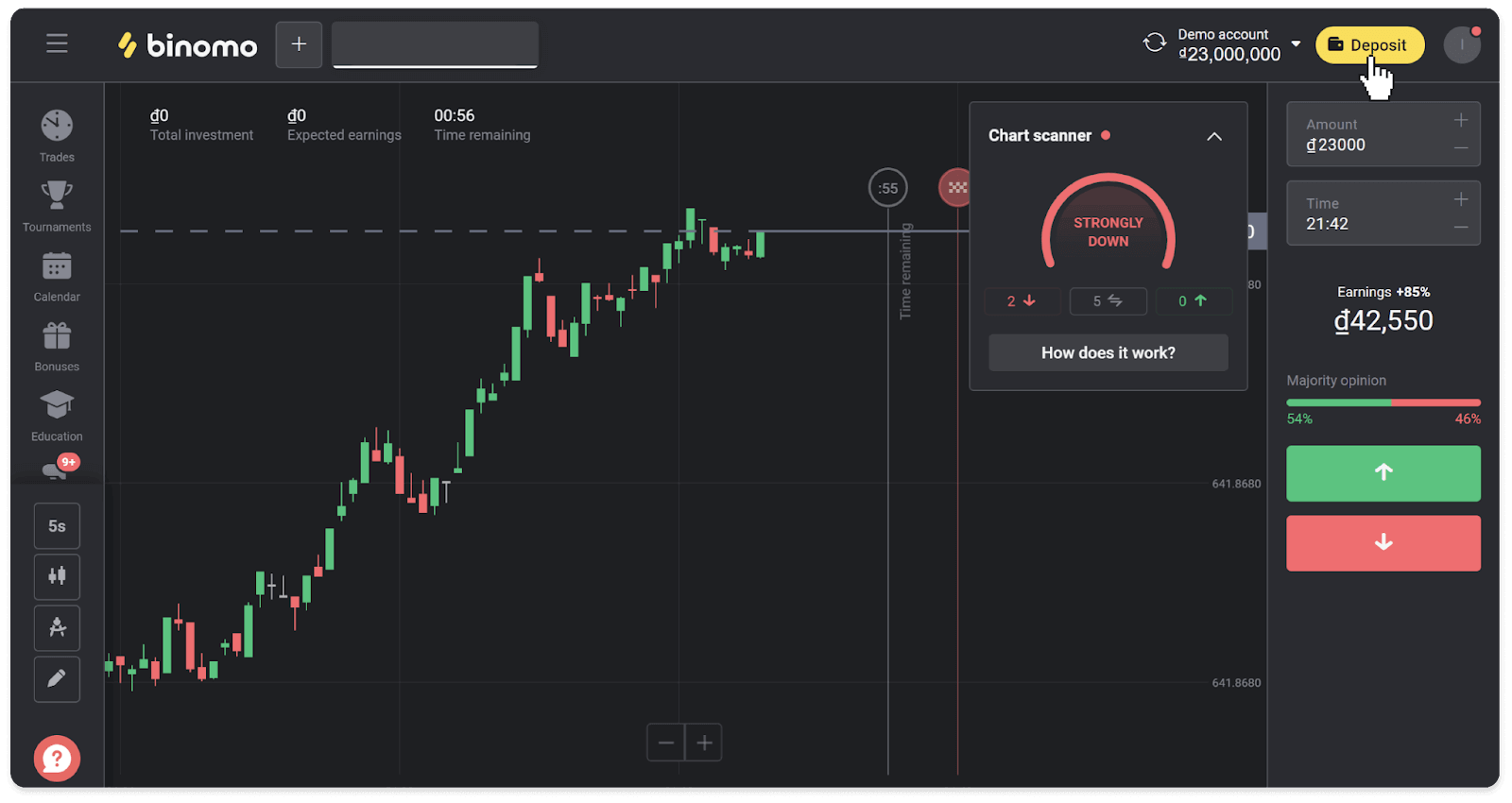
2. Виберіть «В’єтнам» у розділі «Країна» та виберіть метод «Nganluong».
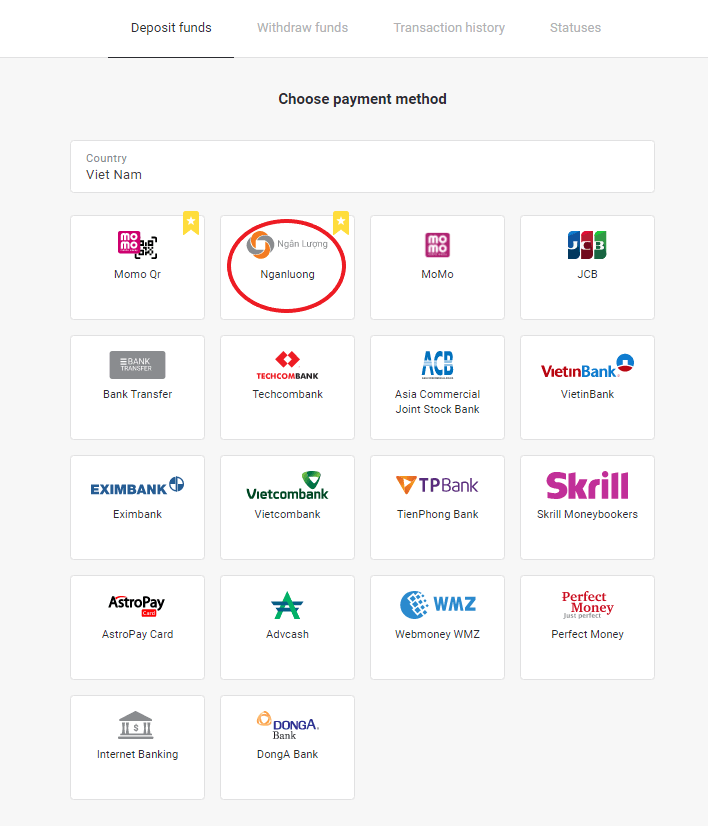
3. Виберіть суму депозиту та натисніть кнопку «Депозит».
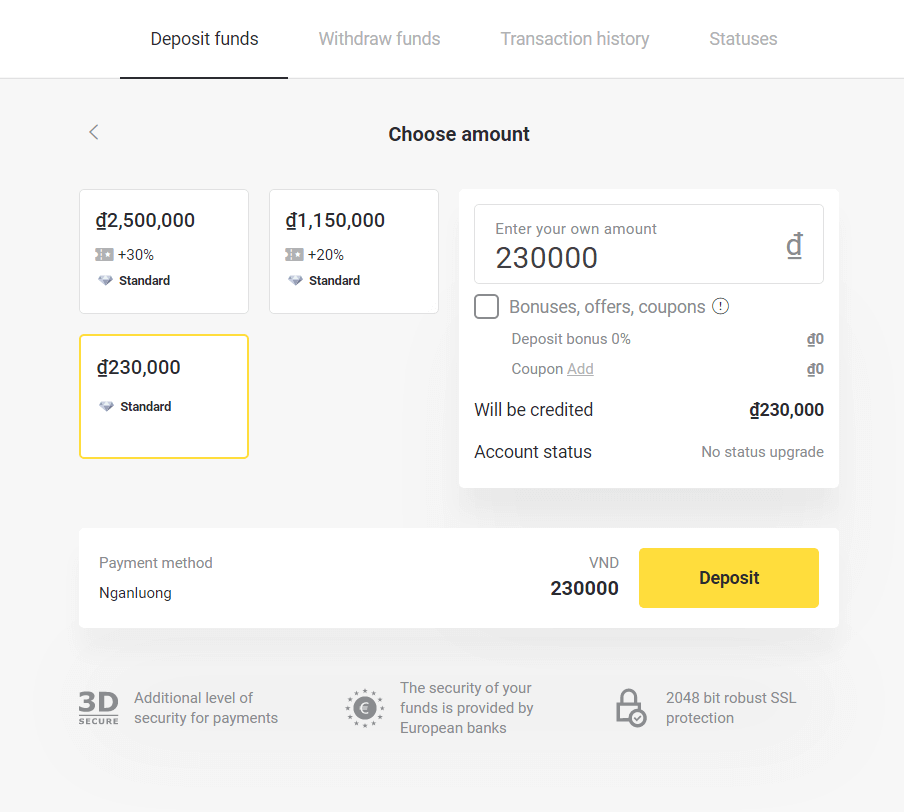
4. Щоб продовжити, виберіть «Nganluong(email)».

5. Відкрийте програму «Nganluong» на телефоні, щоб продовжити.
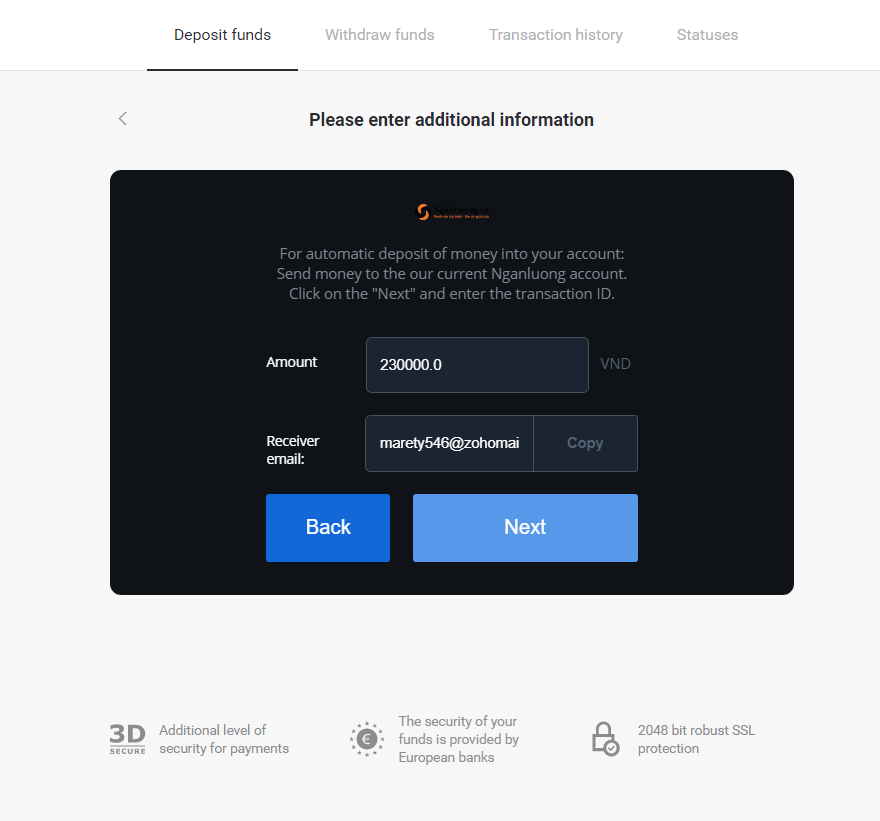
5.1 Відкрийте свій обліковий запис Nganluong і домашню сторінку, виберіть «Переказати».
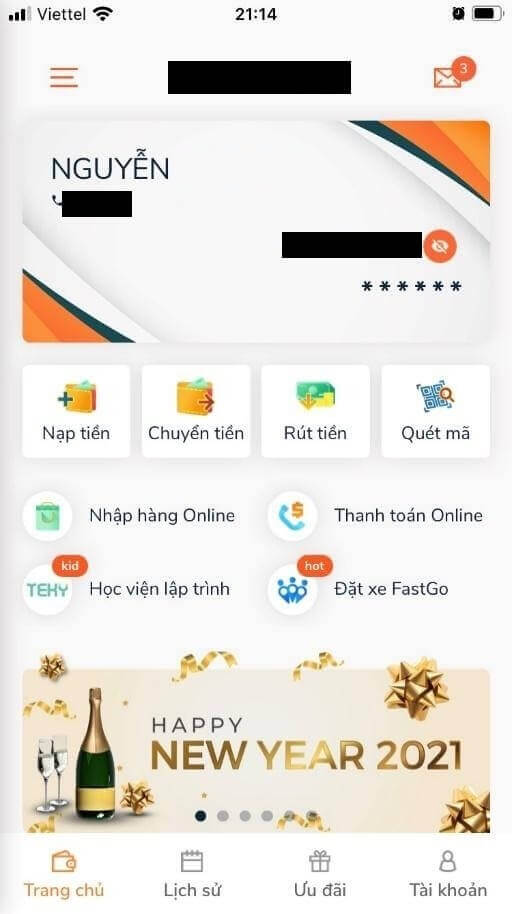
5.2 Переконайтеся, що ваш доступний баланс перевищує суму, яку ви хочете переказати.
- У розділі «Одержувач» введіть адресу електронної пошти, як у розділі «Електронна пошта одержувача» на кроці 5.
- У розділі «Вміст» введіть необов’язкове повідомлення.
- У полі «Сума» введіть суму, як у розділі «Сума» на кроці 5.
- Виберіть «Стягнено з одержувача», потім натисніть «Підтвердити».
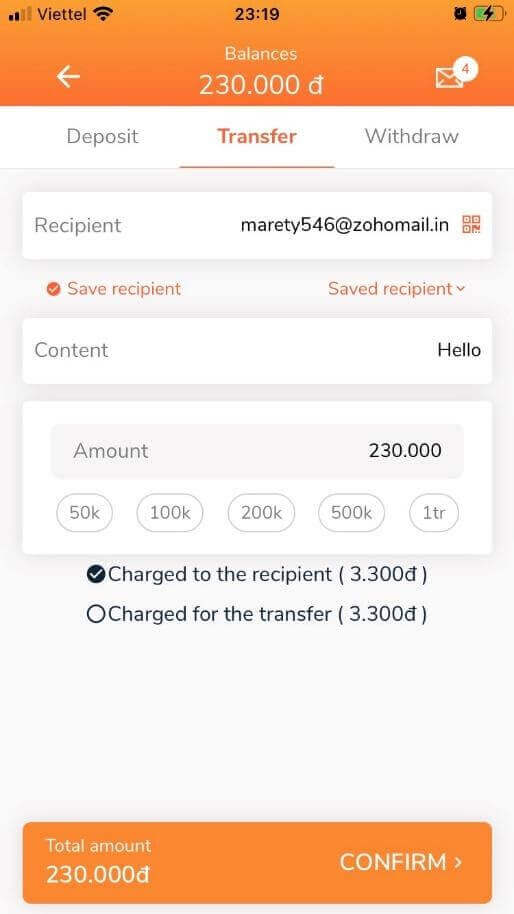
5.3 Введіть платіжний пароль або OTP-код залежно від типу підтвердження транзакції, встановленого раніше.
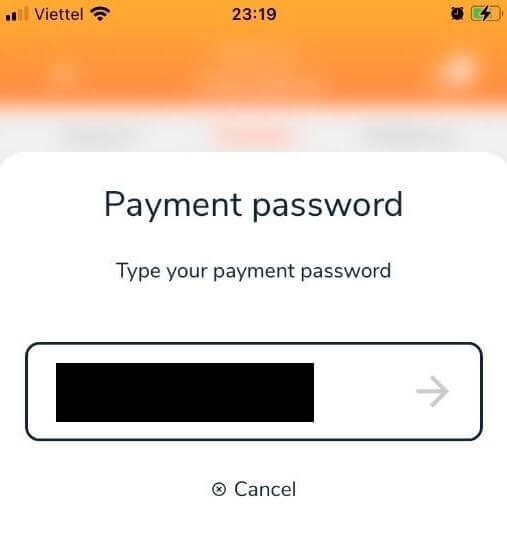
5.4 Скопіюйте «Код транзакції», щоб завершити переказ на веб-сайті Binomo.
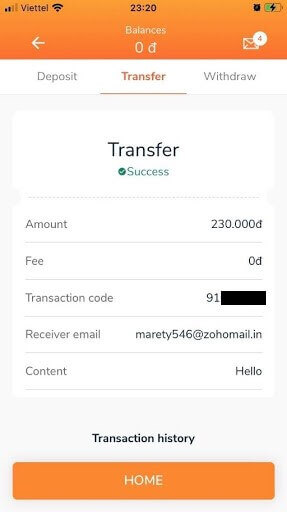
6. Поверніться на веб-сайт Binomo та натисніть «Далі». Тут повторно введіть «Код транзакції» в кроці 5.4, а потім натисніть кнопку «Підтвердити».
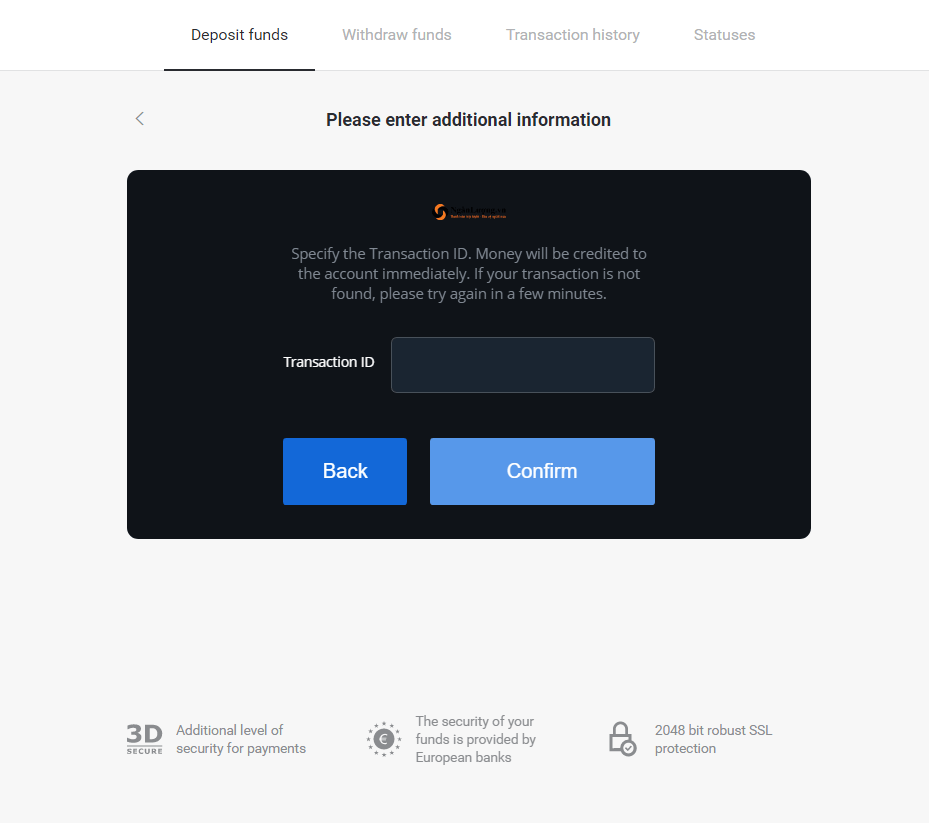
7. З’явиться підтвердження процесу депозиту.
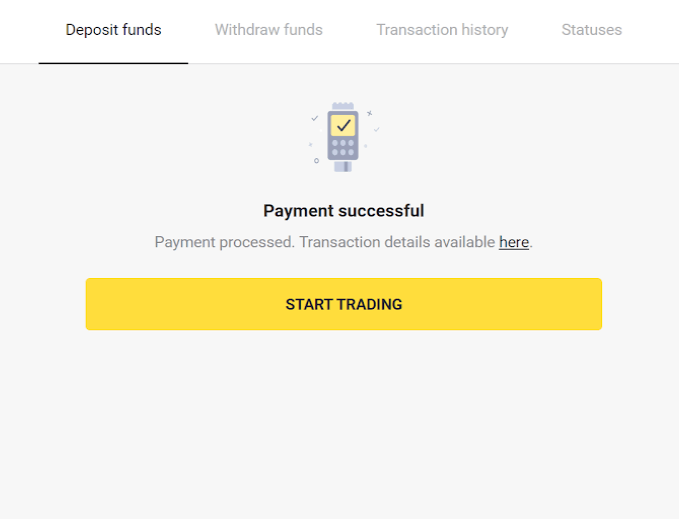
8. Також інформація про ваш депозит буде на сторінці «Історія транзакцій» у вашому обліковому записі. Коли депозит буде завершено, ви отримаєте для нього статус успішного.
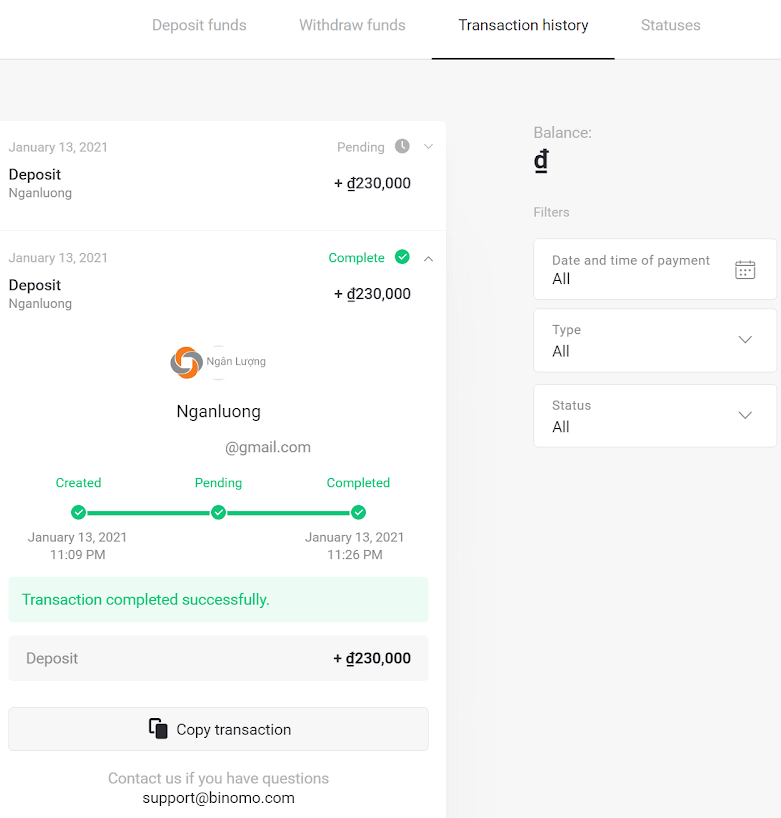
Як вивести кошти з Binomo
Виведення коштів на банківську картку на Binomo
Виведення коштів на банківську карту
Зняття з банківської картки доступне лише для карток, емітованих в Україні та Казахстані .Щоб вивести кошти на банківську картку, вам необхідно виконати наступні кроки:
1. Перейти до виведення коштів у розділі « Каса ».
У веб-версії: клацніть зображення свого профілю у верхньому правому куті екрана та виберіть у меню вкладку « Каса
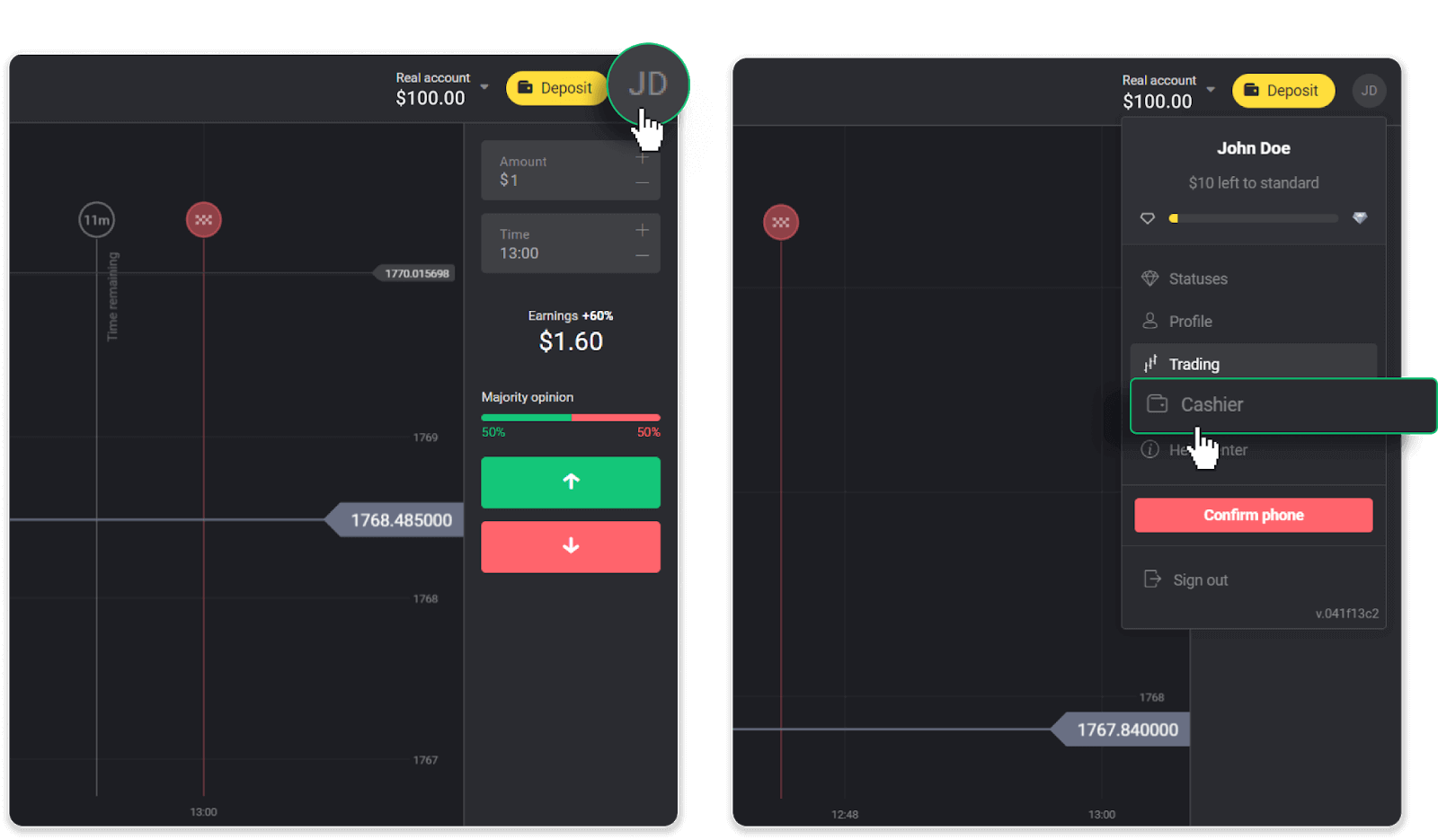
». Потім натисніть вкладку « Вивести кошти ».
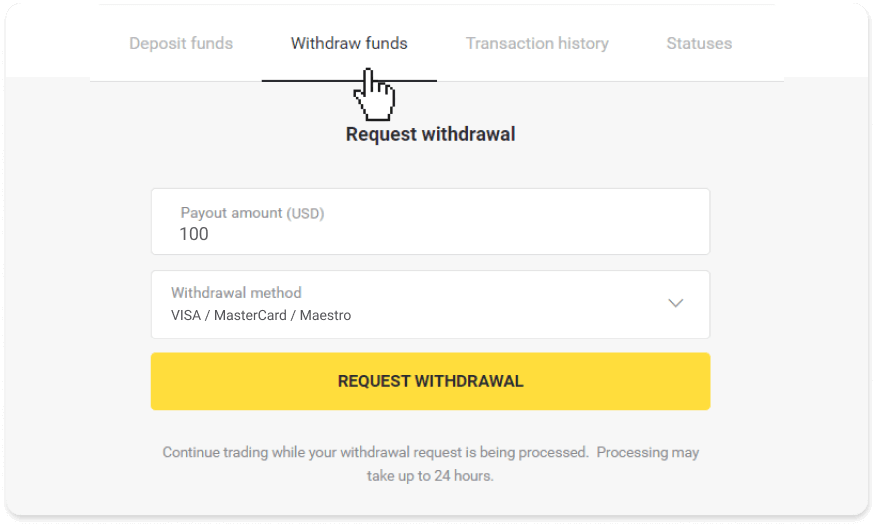
У мобільному додатку: відкрийте меню зліва та виберіть розділ « Баланс ». Натисніть кнопку « Відкликати ».
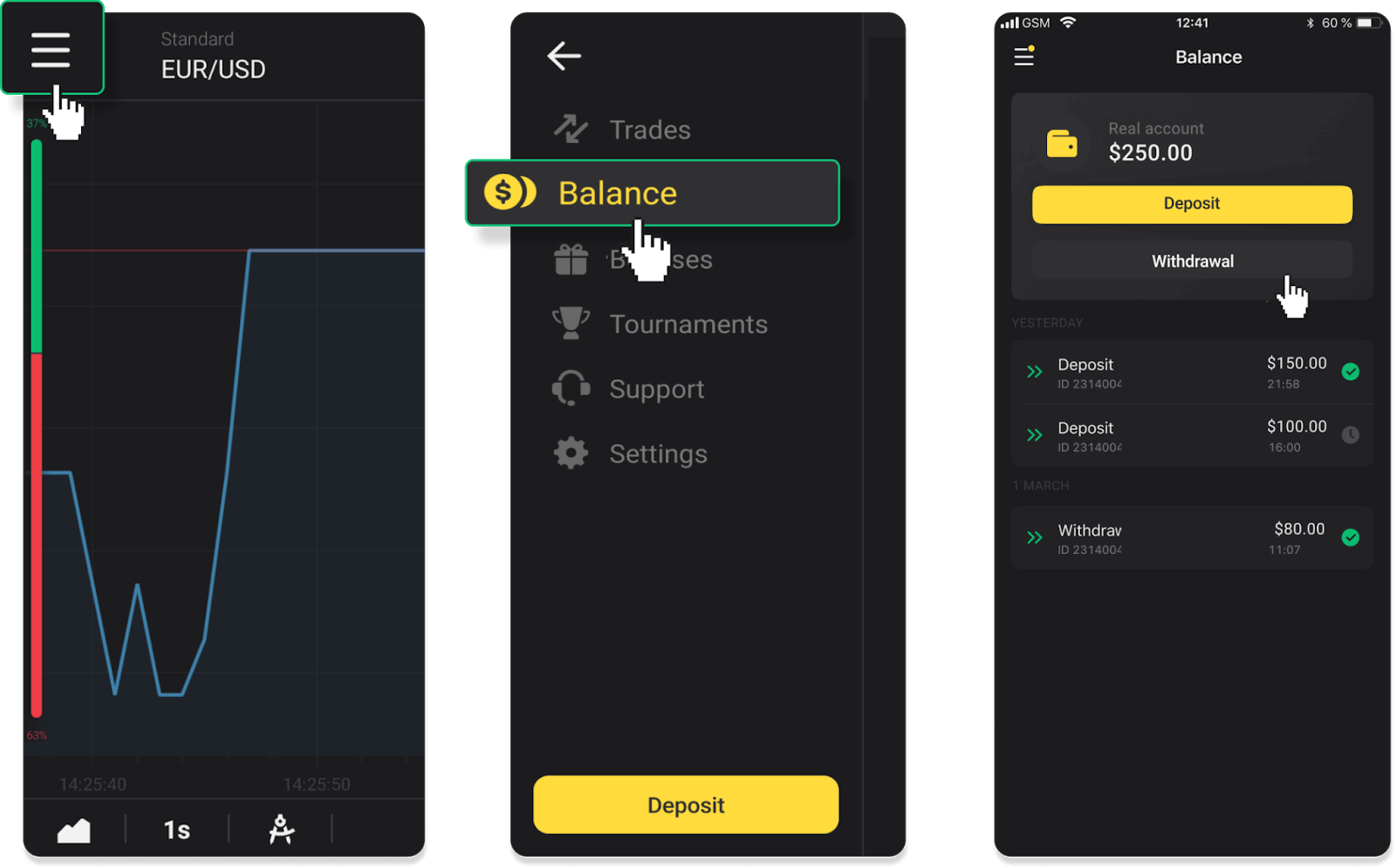
2. Введіть суму виплати та виберіть «VISA/MasterCard/Maestro» як спосіб виведення. Заповніть необхідну інформацію. Зверніть увагу, що вивести кошти можна лише на банківські картки, на які ви вже зробили депозит. Натисніть «Подати запит на зняття».
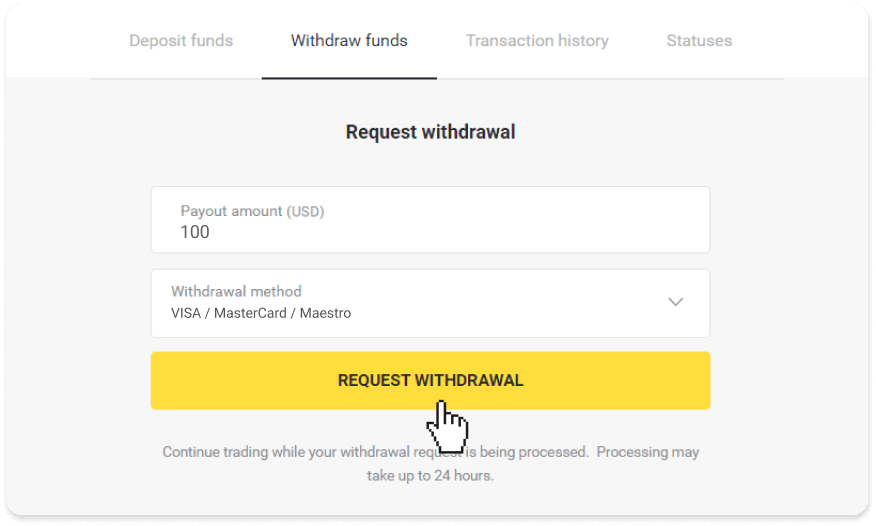
3. Ваш запит підтверджено! Ви можете продовжувати торгівлю, поки ми обробляємо ваше зняття.
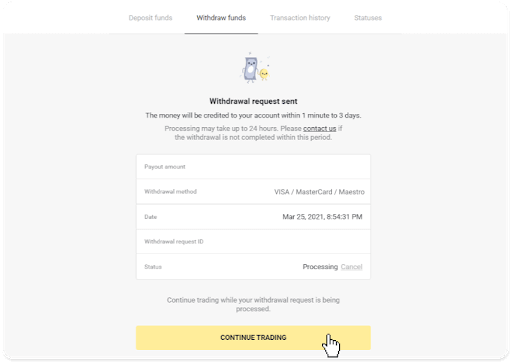
4. Ви завжди можете відстежити статус свого зняття в розділі «Каса», вкладці «Історія транзакцій» (розділ «Баланс» для користувачів мобільного додатку).
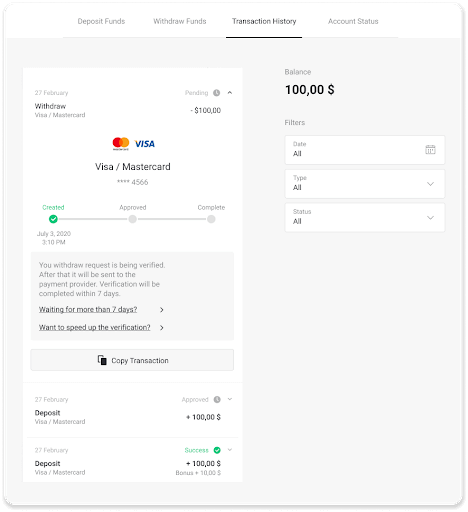
Примітка . Платіжним провайдерам зазвичай потрібно від 1 до 12 годин, щоб зарахувати кошти на вашу банківську картку. У рідкісних випадках цей період може бути продовжено до 7 робочих днів через національні свята, політику вашого банку тощо.
Якщо ви чекаєте довше 7 днів, зв’яжіться з нами в чаті або напишіть на support@binomo. com . Ми допоможемо вам відстежити ваше зняття.
Виводити кошти на неперсональну банківську картку
На неперсоналізованих банківських картках не вказано ім’я власника картки, але ви все одно можете використовувати їх для зарахування та зняття коштів.Незалежно від того, що написано на картці (наприклад, Momentum R або Card Holder), введіть ім'я власника картки, як зазначено в банківському договорі.
Зняття з банківської картки доступне лише для карток, емітованих в Україні та Казахстані.
Щоб вивести кошти на неперсоніфіковану банківську картку, вам необхідно виконати наступні кроки:
1. Перейти до виведення коштів у розділі « Каса ».
У веб-версії: клацніть зображення свого профілю у верхньому правому куті екрана та виберіть у меню вкладку « Каса
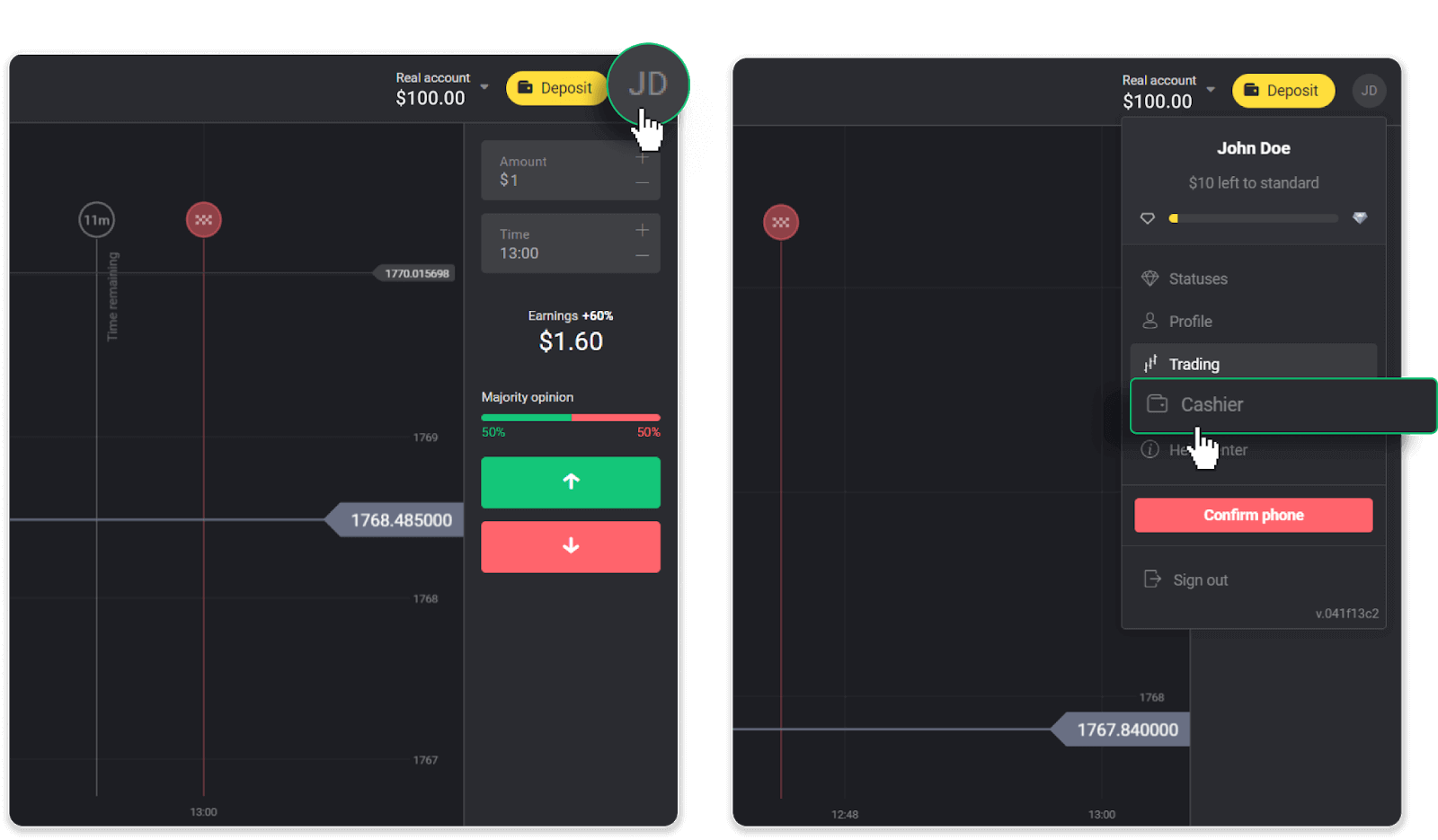
». Потім натисніть вкладку « Вивести кошти ».
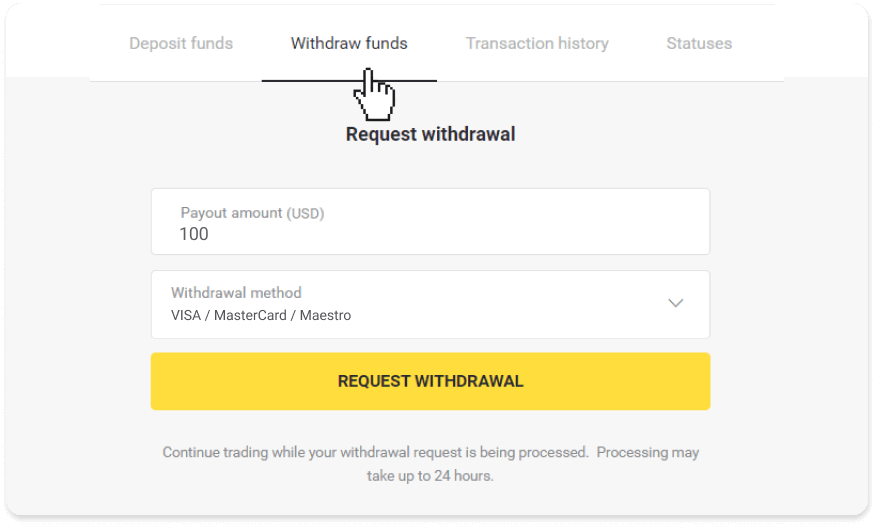
У мобільному додатку: відкрийте меню зліва, виберіть розділ «Баланс» і натисніть кнопку « Вивести ».
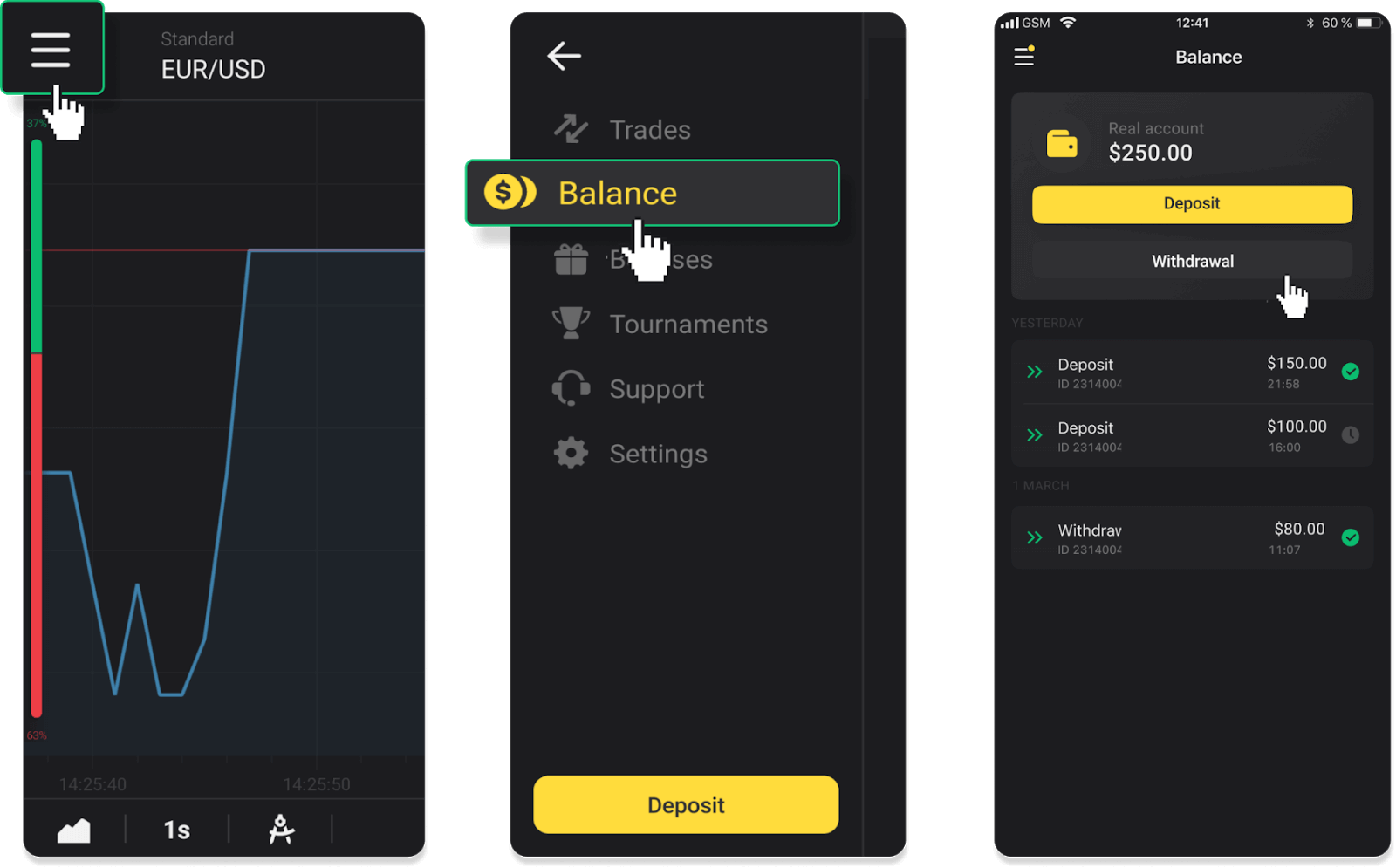
2. Введіть суму виплати та виберіть «VISA/MasterCard/Maestro» як спосіб виведення. Заповніть необхідну інформацію. Зверніть увагу, що вивести кошти можна лише на банківські картки, на які ви вже зробили депозит. Натисніть «Подати запит на зняття».
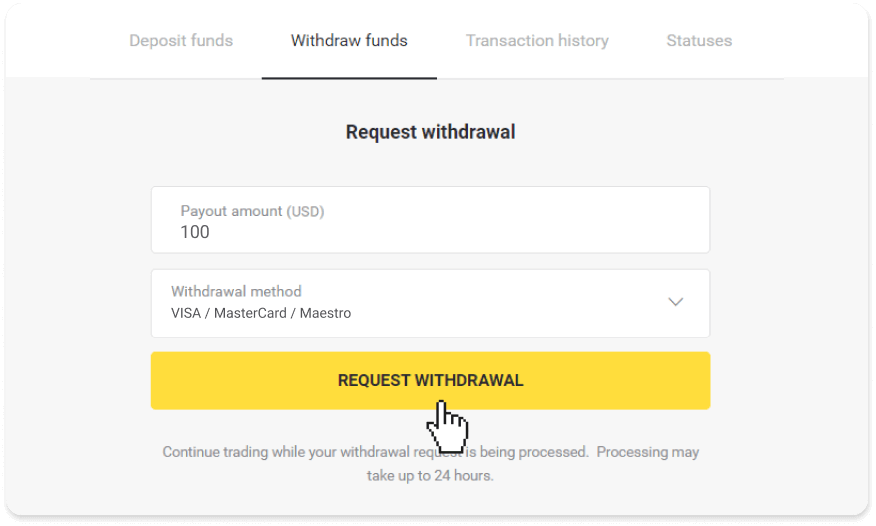
3. Ваш запит підтверджено! Ви можете продовжувати торгівлю, поки ми обробляємо ваше зняття.
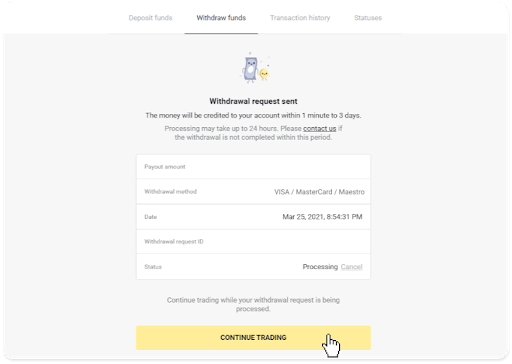
4. Ви завжди можете відстежити статус свого зняття в розділі «Каса», вкладці «Історія транзакцій» (розділ «Баланс» для користувачів мобільного додатку).
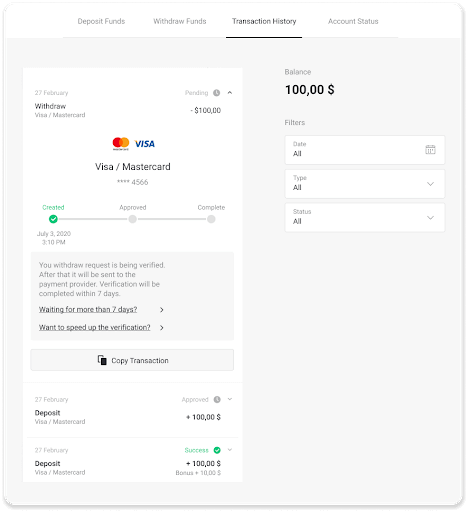
Примітка . Платіжним провайдерам зазвичай потрібно від 1 до 12 годин, щоб зарахувати кошти на вашу банківську картку. У рідкісних випадках цей період може бути продовжено до 7 робочих днів через національні свята, політику вашого банку тощо.
Якщо ви чекаєте довше 7 днів, зв’яжіться з нами в чаті або напишіть на support@binomo. com . Ми допоможемо вам відстежити ваше зняття.
Виводьте кошти через електронні гаманці на Binomo
Виведення коштів через Skrill
1. Перейдіть до виведення в розділі « Каса ».У веб-версії: клацніть зображення свого профілю у верхньому правому куті екрана та виберіть у меню вкладку « Каса
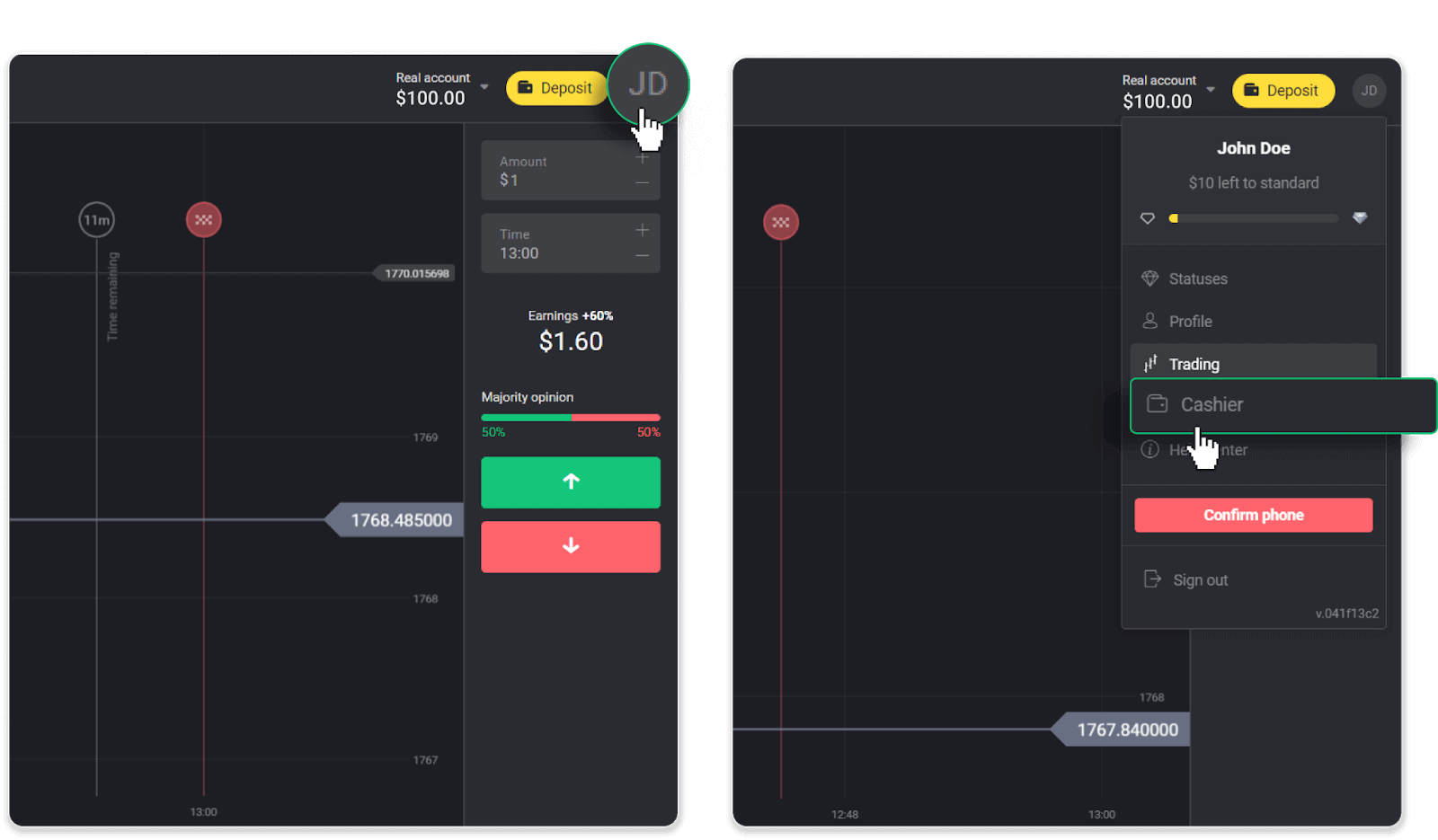
». Потім натисніть вкладку « Вивести кошти ».
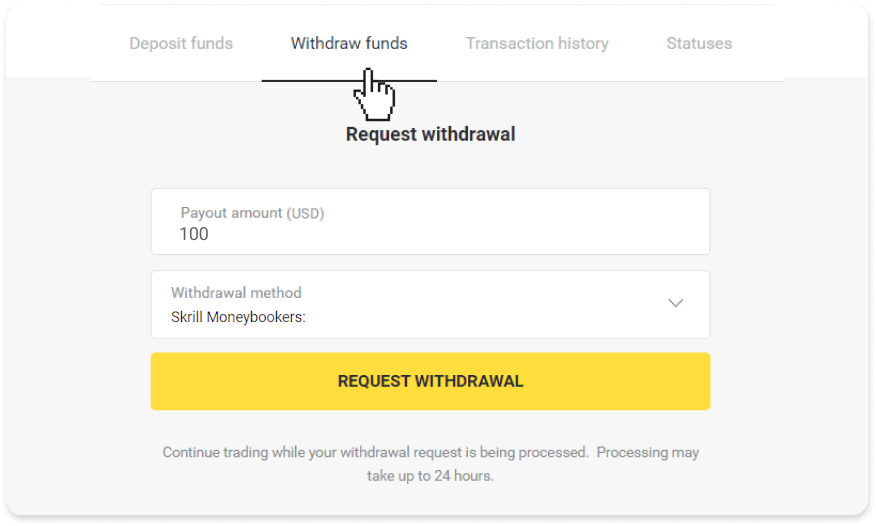
У мобільному додатку: відкрийте меню зліва, виберіть розділ « Баланс » і натисніть кнопку « Вивести ».
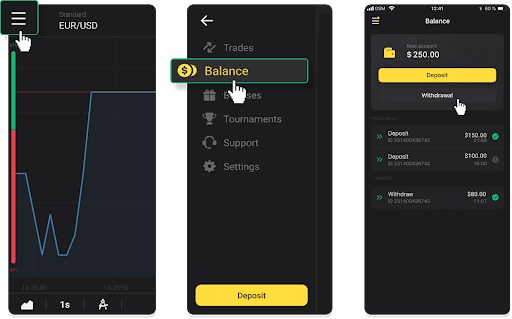
2. Введіть суму виплати та виберіть «Skrill» як спосіб виведення коштів і введіть адресу електронної пошти. Зверніть увагу, що ви можете виводити кошти лише на ті гаманці, на які ви вже зробили депозит. Натисніть «Подати запит на зняття».
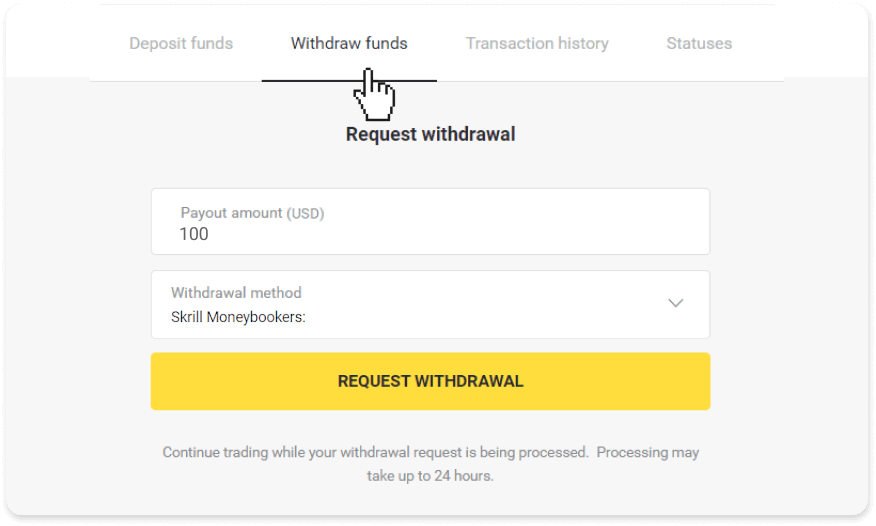
3. Ваш запит підтверджено! Ви можете продовжувати торгівлю, поки ми обробляємо ваше зняття.
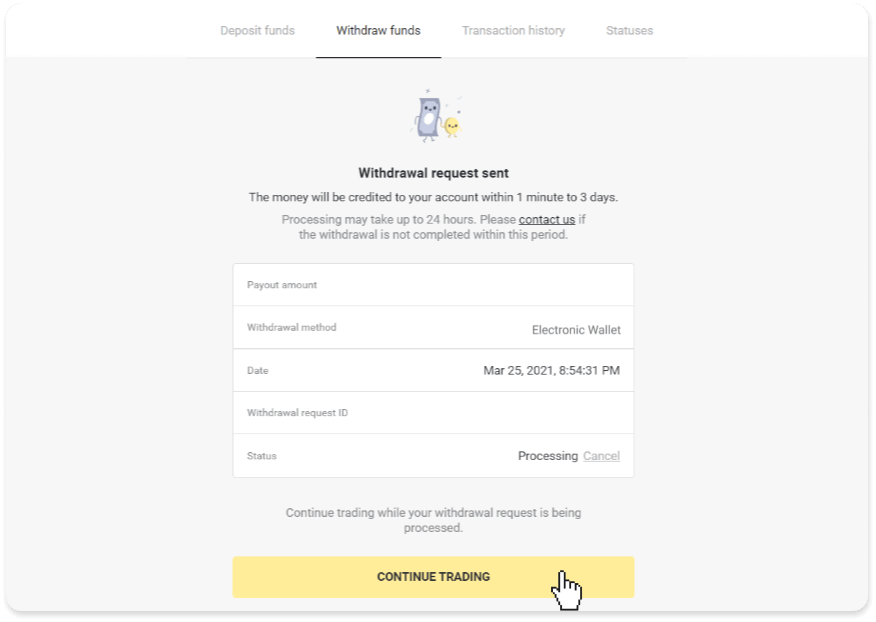
4. Ви завжди можете відстежити статус свого зняття в розділі «Каса», вкладці «Історія транзакцій» (розділ «Баланс» для користувачів мобільного додатку).
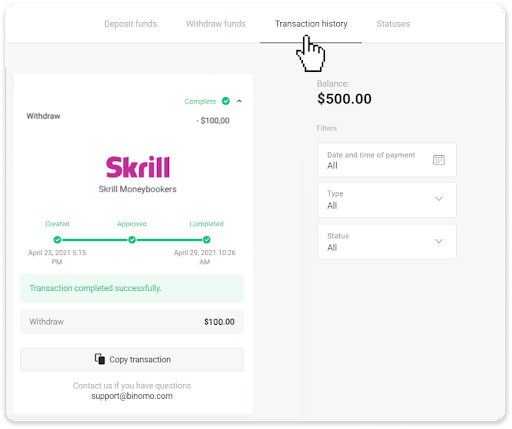
Примітка . Зазвичай постачальникам платіжних послуг потрібно до 1 години, щоб зарахувати кошти на ваш електронний гаманець. У рідкісних випадках цей період може бути продовжено до 7 робочих днів через національні свята, політику вашого платіжного постачальника тощо.
Виведення коштів через Perfect Money
У веб-версії: клацніть зображення свого профілю у верхньому правому куті екрана та виберіть у меню вкладку « Каса

». Потім натисніть вкладку « Вивести кошти ».
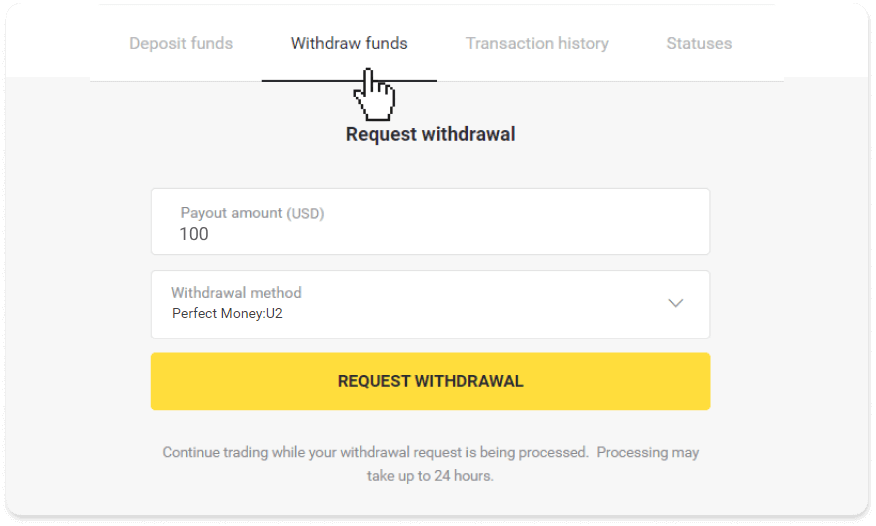
У мобільному додатку: відкрийте меню зліва, виберіть розділ « Баланс » і натисніть кнопку « Вивести ».
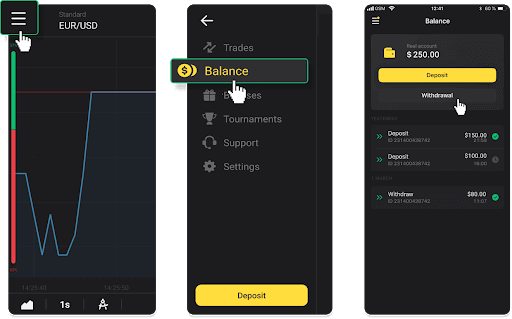
2. Введіть суму виплати та виберіть «Perfect Money» як спосіб виведення. Зверніть увагу, що ви можете виводити кошти лише на ті гаманці, на які ви вже зробили депозит. Натисніть «Подати запит на зняття».
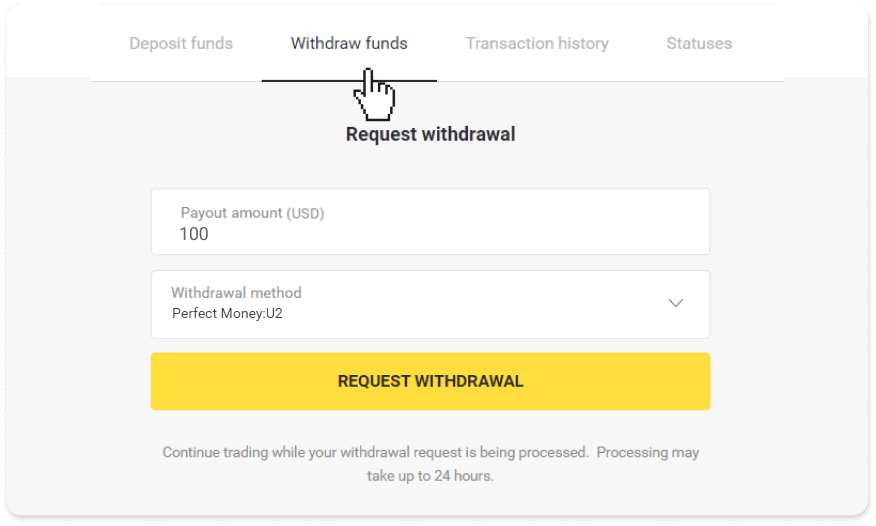
3. Ваш запит підтверджено! Ви можете продовжувати торгівлю, поки ми обробляємо ваше зняття.
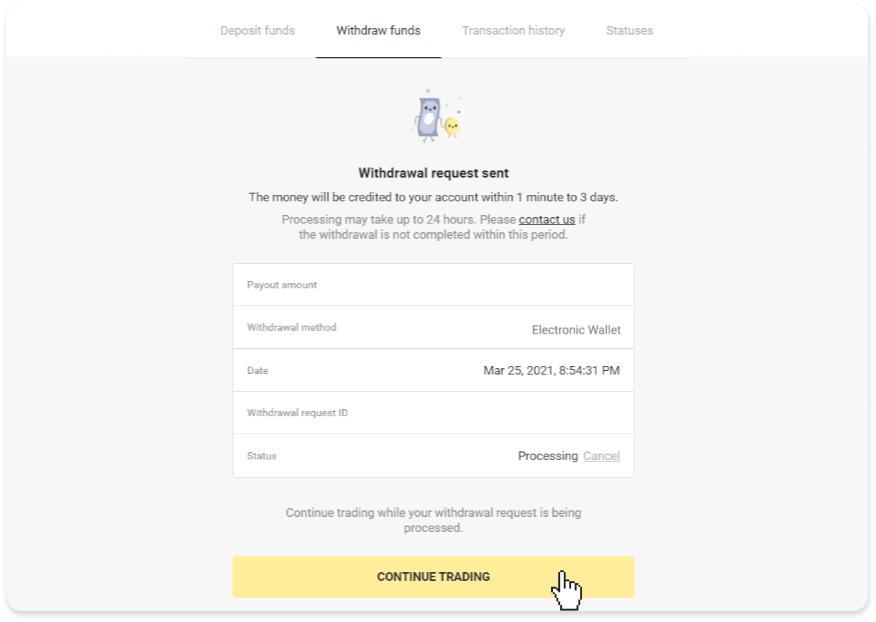
4. Ви завжди можете відстежити статус свого зняття в розділі «Каса», вкладці «Історія транзакцій» (розділ «Баланс» для користувачів мобільного додатку).
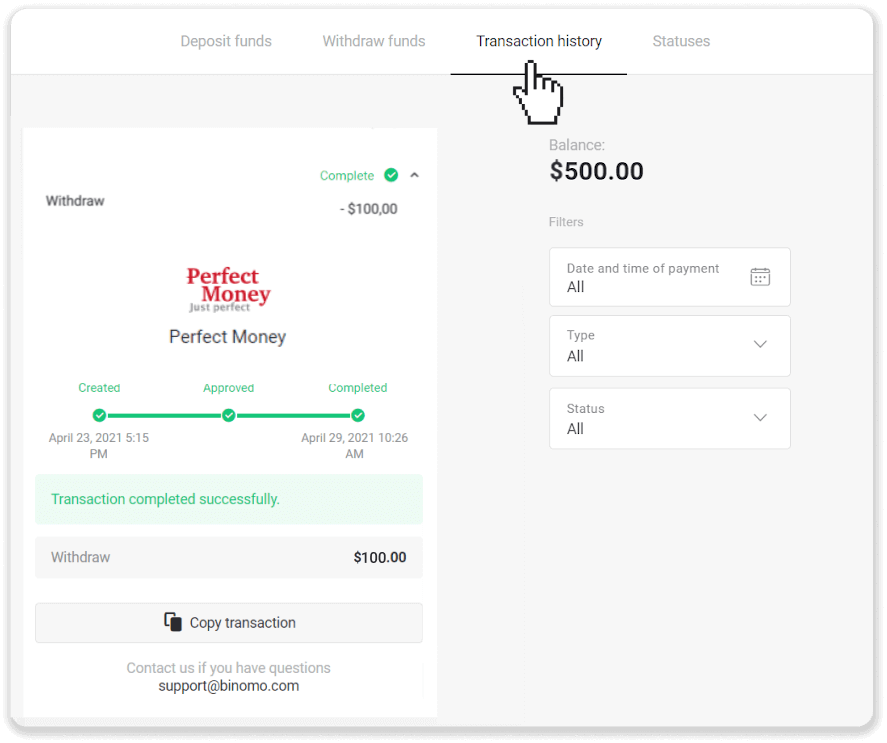
Примітка . Зазвичай постачальникам платіжних послуг потрібно до 1 години, щоб зарахувати кошти на ваш електронний гаманець. У рідкісних випадках цей період може бути продовжено до 7 робочих днів через національні свята, політику вашого платіжного постачальника тощо.
Виведення коштів через ADV cash
У веб-версії: клацніть зображення свого профілю у верхньому правому куті екрана та виберіть у меню вкладку « Каса
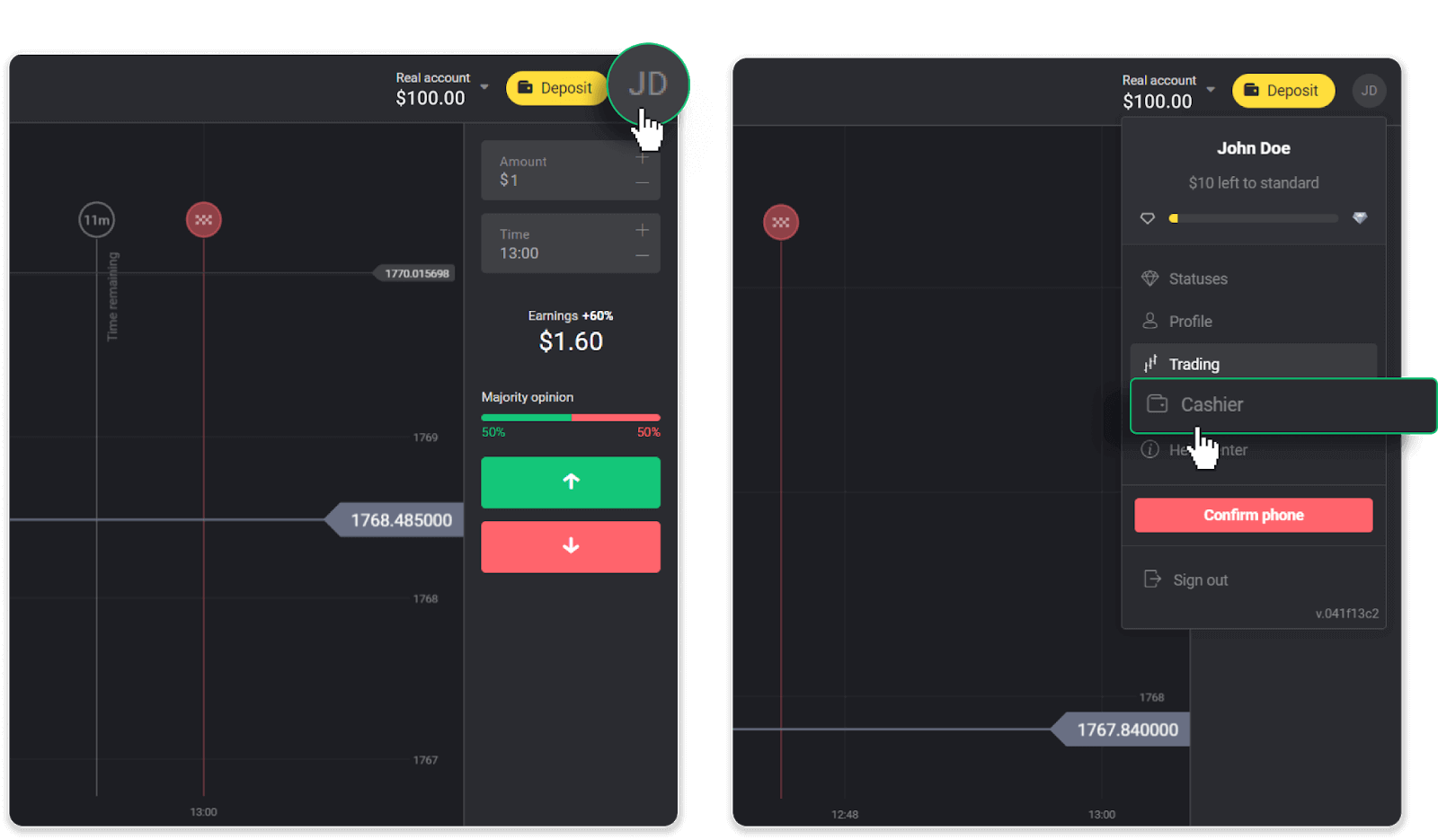
». Потім натисніть вкладку « Вивести кошти ».
У мобільному додатку: відкрийте меню зліва, виберіть розділ « Баланс » і натисніть кнопку « Вивести ».
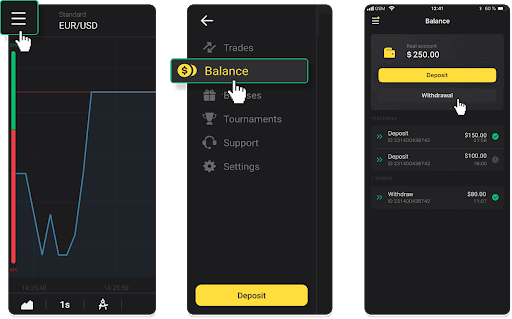
2. Введіть суму виплати та виберіть «ADV cash» як спосіб зняття. Зверніть увагу, що ви можете виводити кошти лише на ті гаманці, на які ви вже зробили депозит. Натисніть «Подати запит на зняття».
3. Ваш запит підтверджено! Ви можете продовжувати торгівлю, поки ми обробляємо ваше зняття.
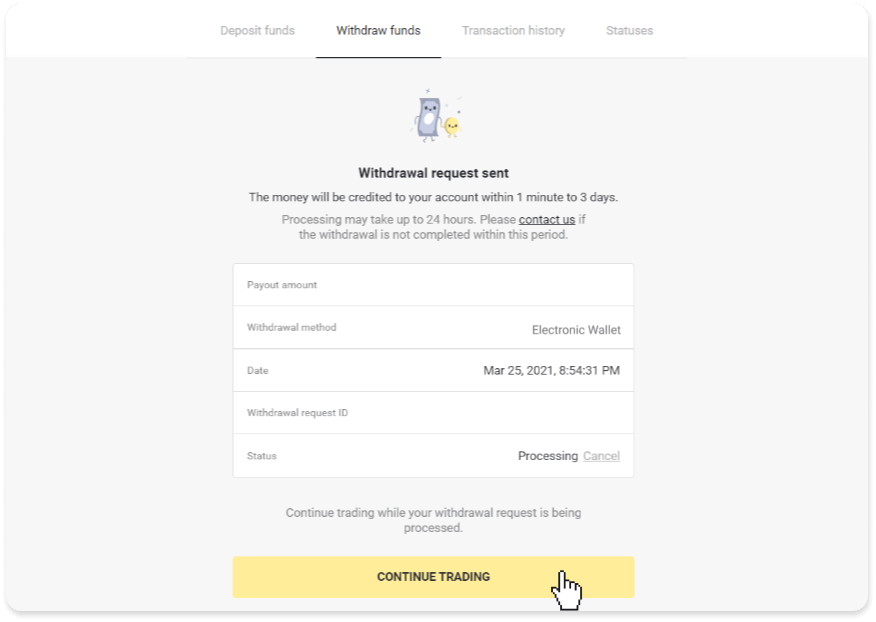
4. Ви завжди можете відстежити статус свого зняття в розділі «Каса», вкладці «Історія транзакцій» (розділ «Баланс» для користувачів мобільного додатку).
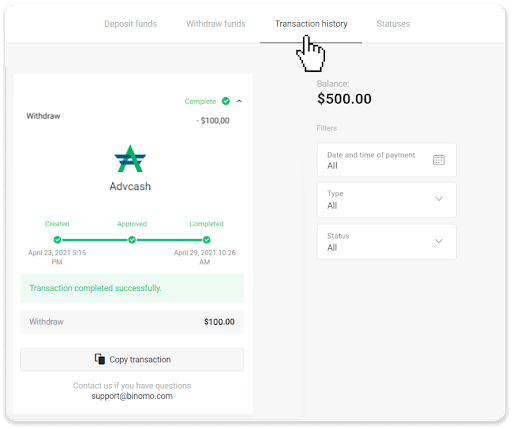
Примітка . Зазвичай постачальникам платіжних послуг потрібно до 1 години, щоб зарахувати кошти на ваш електронний гаманець. У рідкісних випадках цей період може бути продовжено до 7 робочих днів через національні свята, політику вашого платіжного постачальника тощо.
Виводьте кошти на банківський рахунок на Binomo
Зняття з банківського рахунку доступне лише для банків Індії, Індонезії, Туреччини, В’єтнаму, Південної Африки, Мексики та Пакистану.Будь ласка, запиши!
- Ви не можете зняти кошти зі свого демо-рахунку. Кошти можна зняти лише з реального рахунку;
- Хоча у вас багаторазовий торговий обіг, ви також не можете вивести свої кошти.
1. Перейти до виведення коштів у розділі « Каса ».
У веб-версії: клацніть зображення свого профілю у верхньому правому куті екрана та виберіть у меню вкладку « Каса
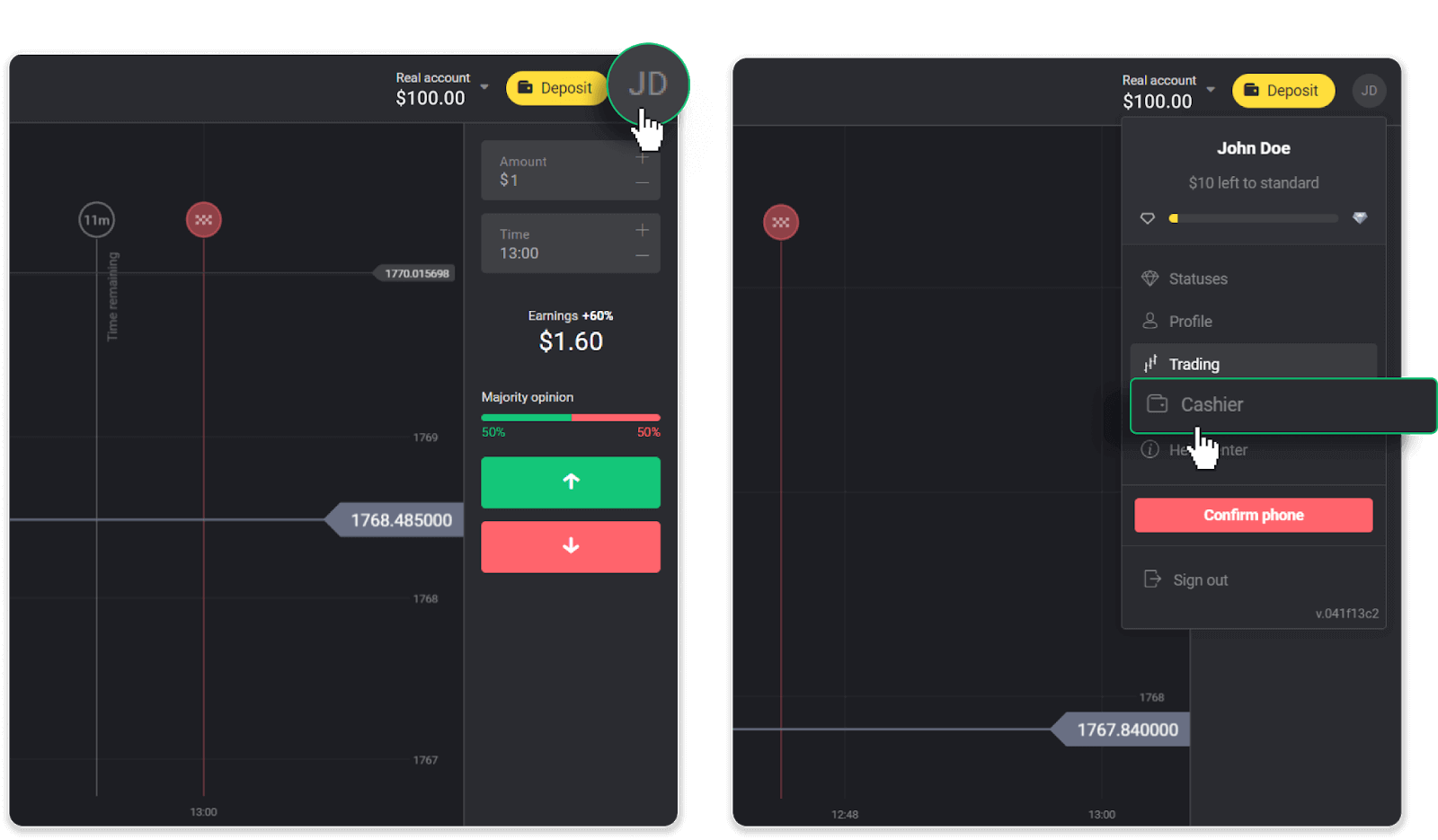
». Потім натисніть вкладку « Вивести кошти ».
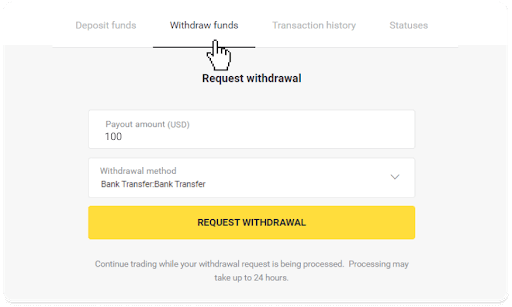
У мобільному додатку: відкрийте меню зліва, виберіть розділ « Баланс » і натисніть кнопку « Вивести ».
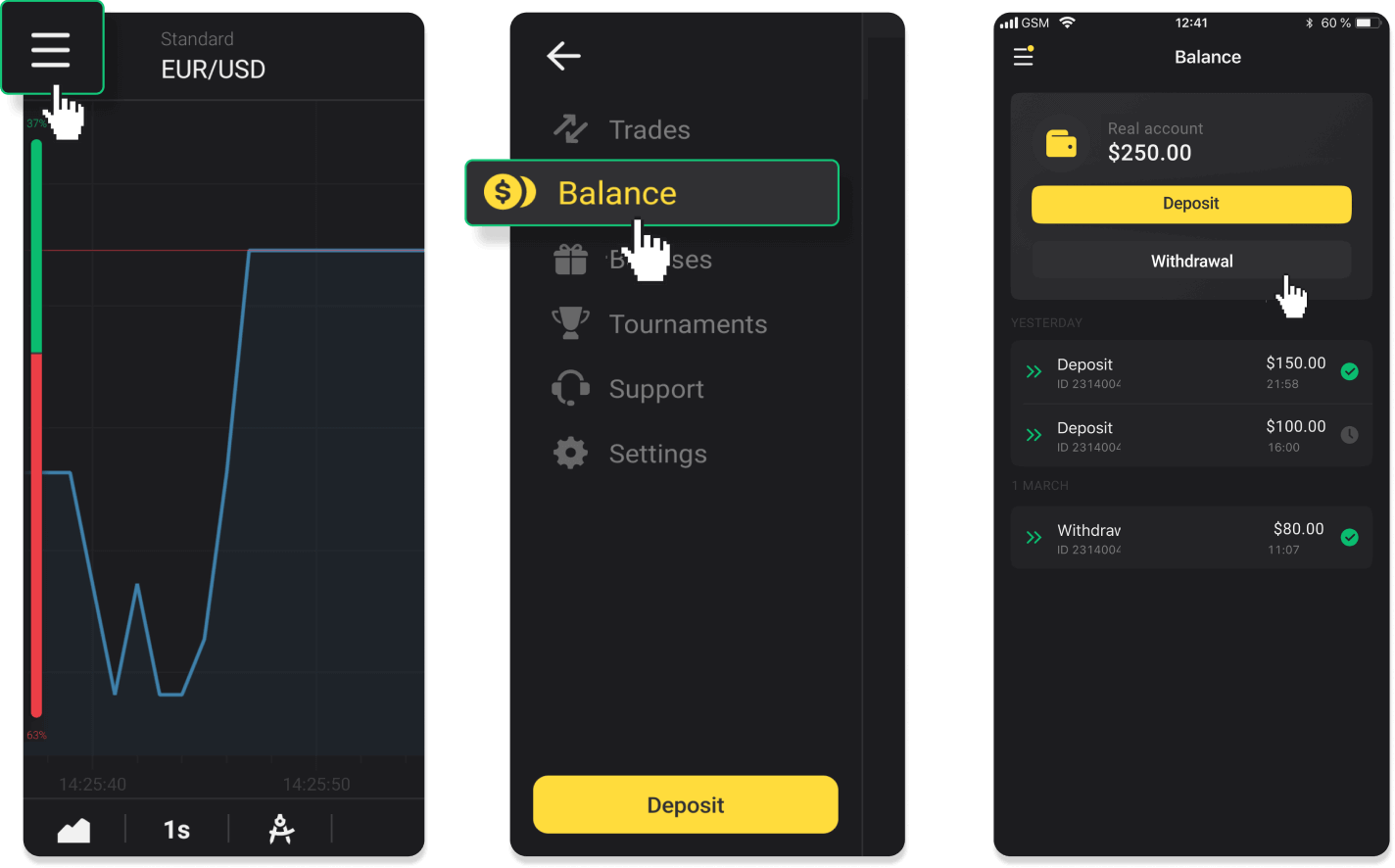
У новій версії програми для Android: торкніться значка «Профіль» у нижній частині платформи. Торкніться вкладки « Баланс », а потім натисніть « Виведення коштів ».
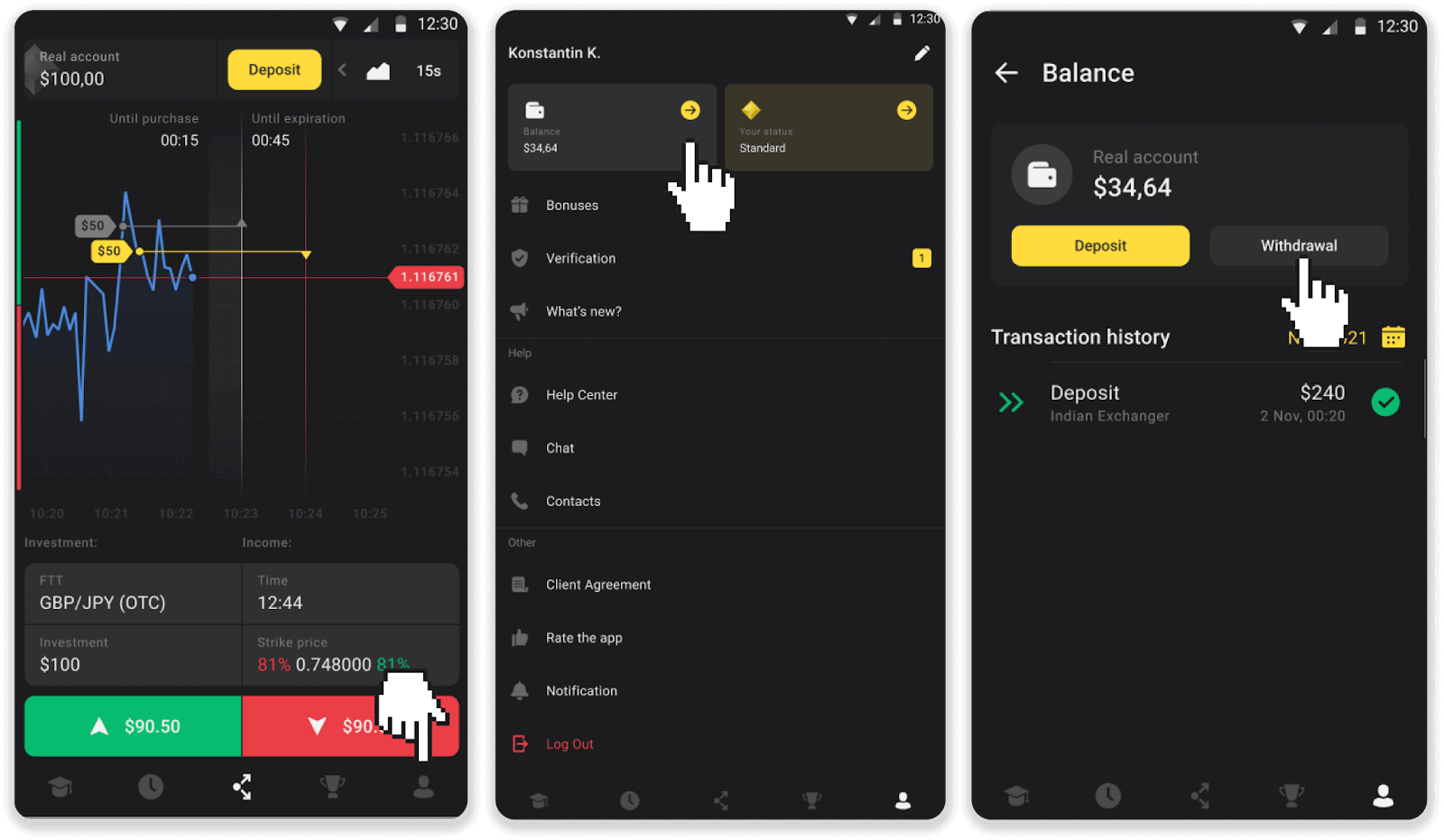
2. Введіть суму виплати та виберіть «Банківський переказ» як метод виведення. Заповніть решту полів (усю необхідну інформацію можна знайти в банківській угоді або в додатку банку). Натисніть «Подати запит на зняття».
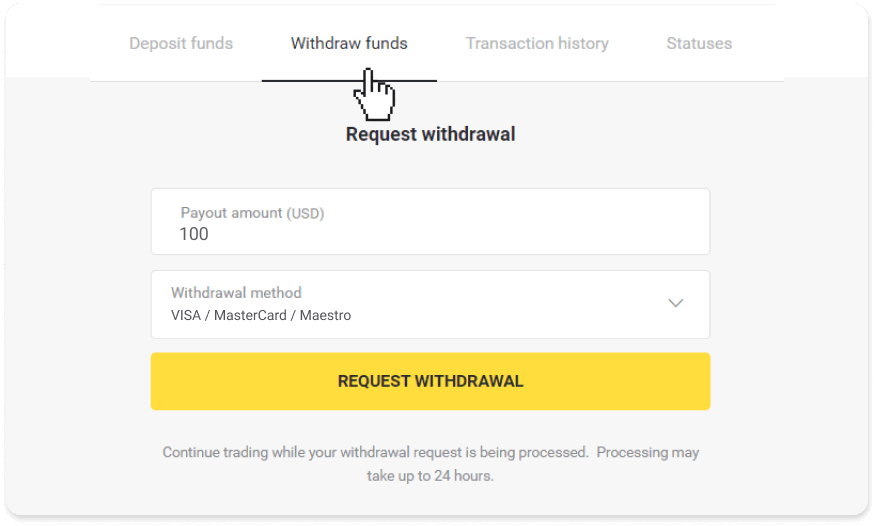
3. Ваш запит підтверджено! Ви можете продовжувати торгівлю, поки ми обробляємо ваше зняття.
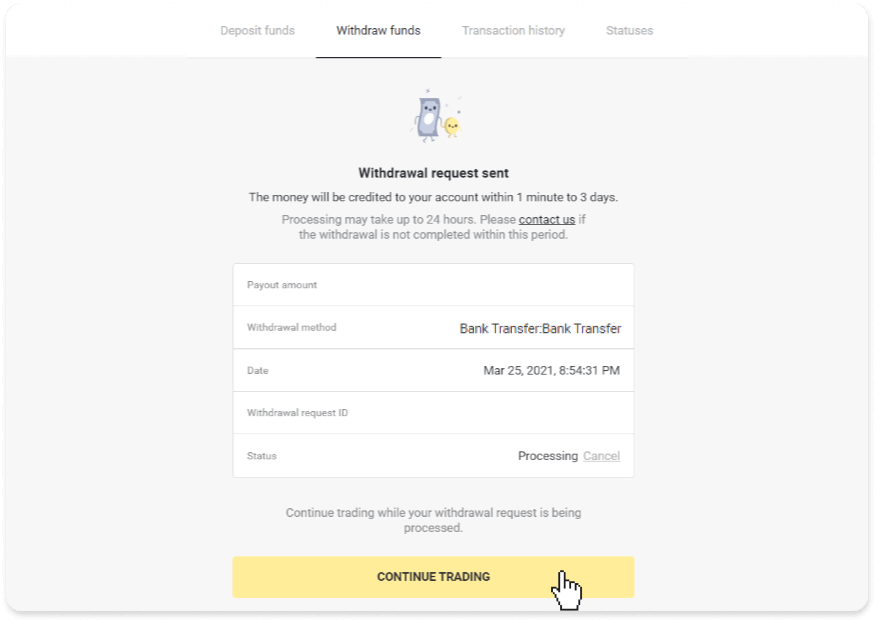
4. Ви завжди можете відстежити статус свого зняття в розділі «Каса», вкладці «Історія транзакцій» (розділ «Баланс» для користувачів мобільного додатку).
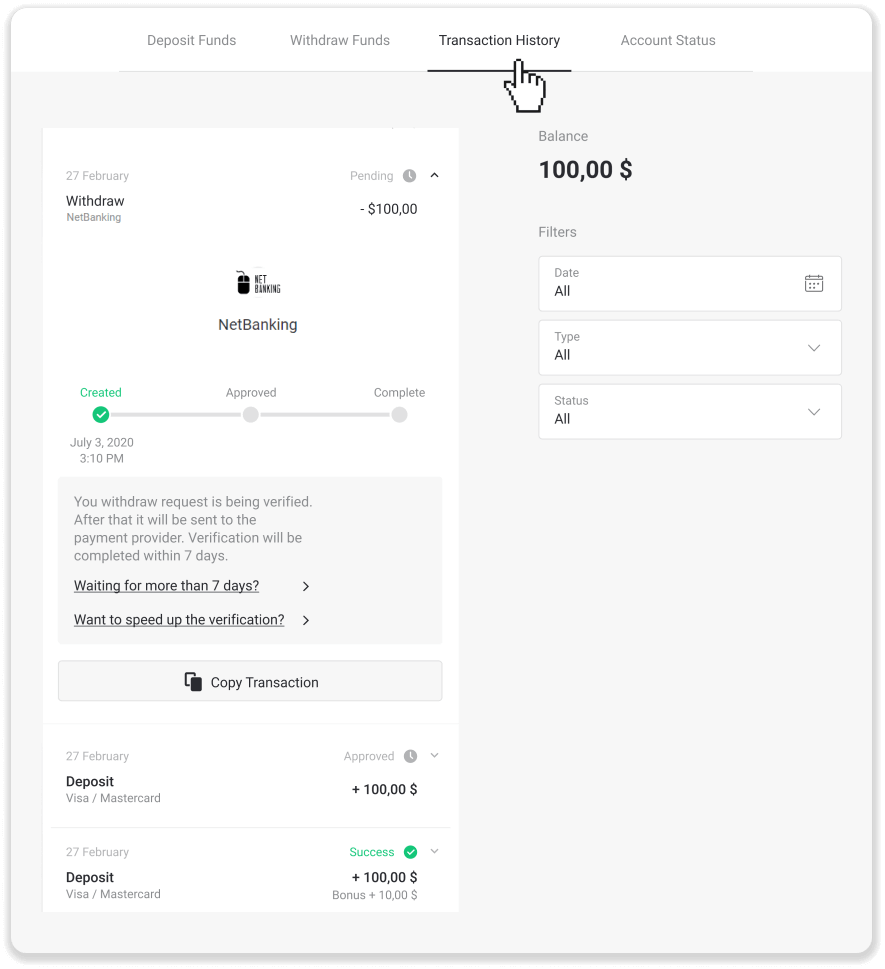
Примітка . Зазвичай постачальникам платіжних послуг потрібно від 1 до 3 робочих днів, щоб зарахувати кошти на ваш банківський рахунок. У рідкісних випадках цей період може бути продовжено до 7 робочих днів через національні свята, політику вашого банку тощо.
Якщо ви чекаєте довше 7 днів, зв’яжіться з нами в чаті або напишіть на support@binomo. ком. Ми допоможемо вам відстежити ваше зняття.


